Page 1
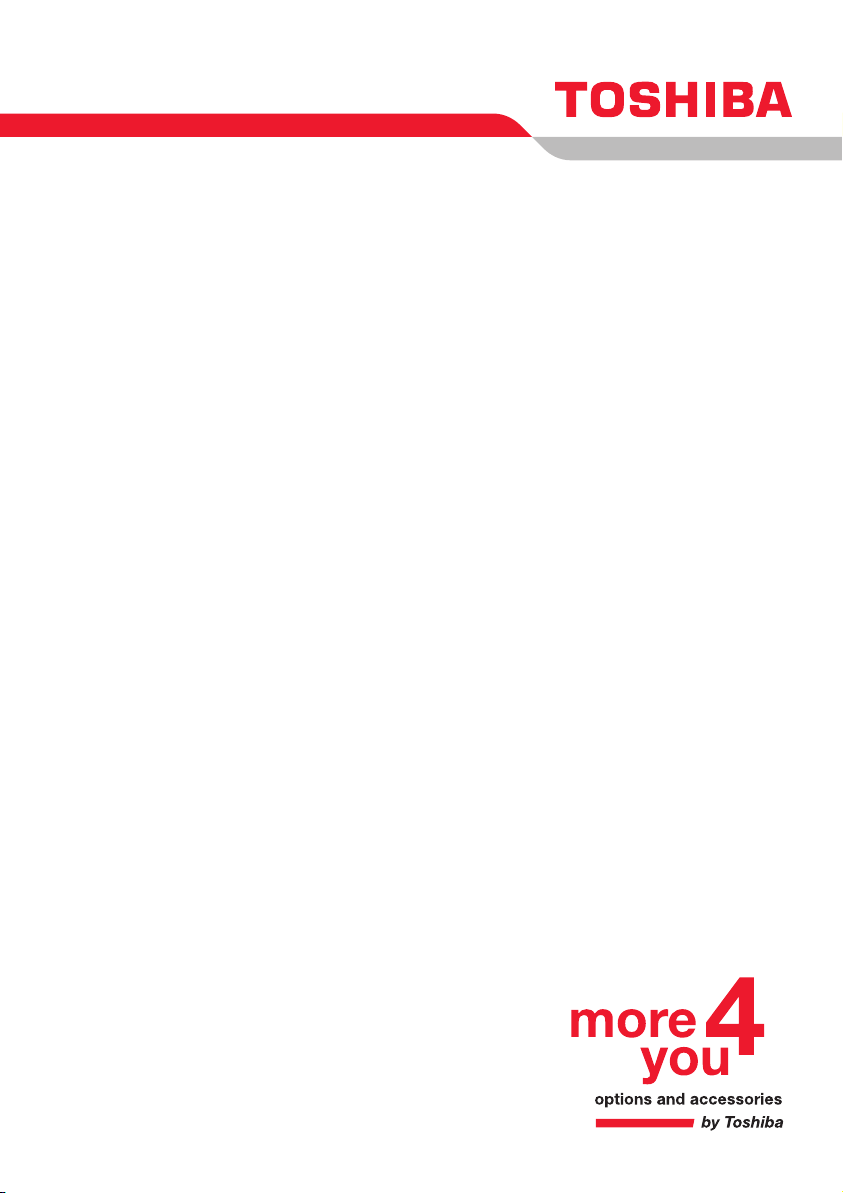
Brugerhåndbog
A100
Choose freedom.
computers.toshiba-europe.com
Page 2
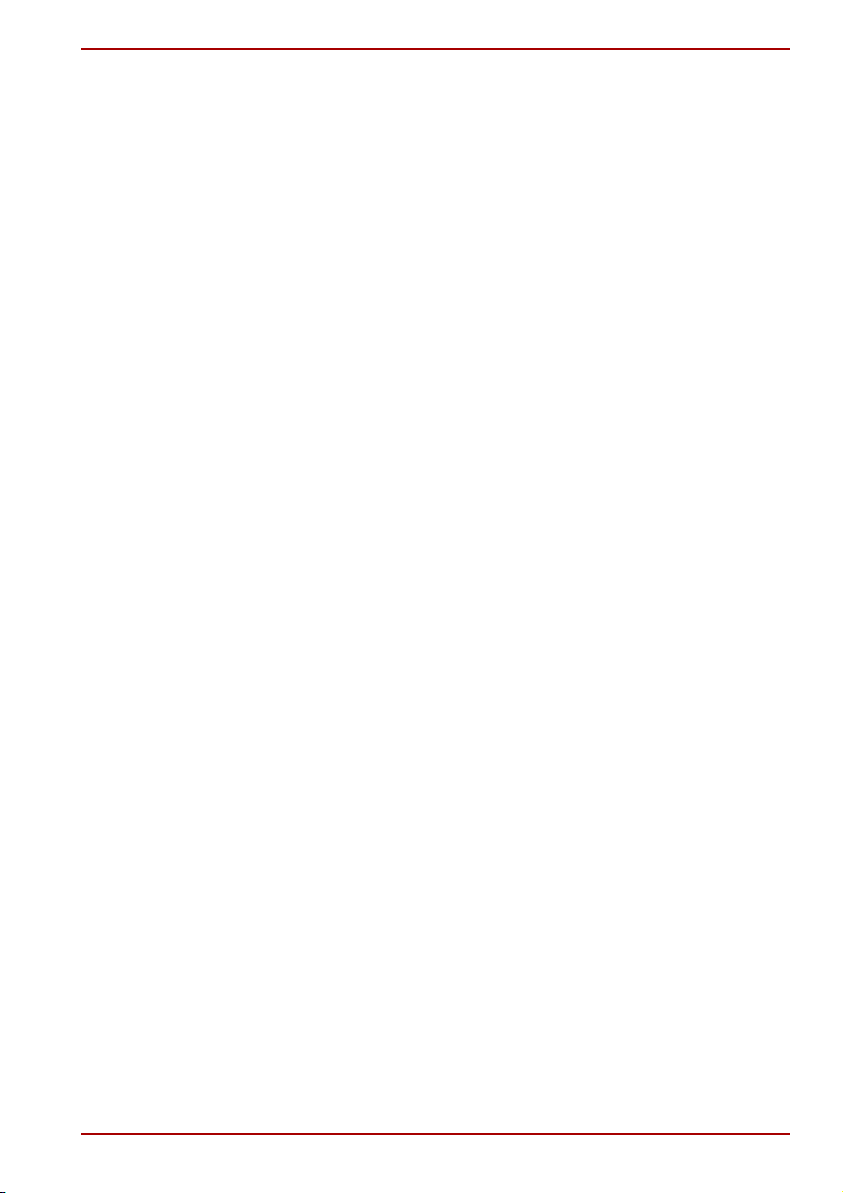
Copyright
Forbehold
TOSHIBA A100
© 2006 TOSHIBA Corporation. Alle rettigheder forbeholdes. Denne
brugerhåndbog må i medfør af ophavsretlig lovgivning ikke gengives
i nogen form uden foregående skriftlig tilladelse fra TOSHIBA. Toshiba
påtager sig intet underforstået ansvar i forbindelse med brugen af
oplysningerne i denne brugerhåndbog.
TOSHIBA A100 Bærbar computer Brugerhåndbog
Første udgave januar 2006
Copyright-rettigheder til musik, film, computerprogrammer, databaser og
anden intellektuel ejendom, som er dækket af lovgivningen om ophavsret,
tilhører forfatteren eller indehaveren af ophavsretten. Ophavsretligt
materiale må kun gengives til personlig brug eller til brug i hjemmet. Enhver
anden anvendelse ud over den, som er anført ovenfor (inkl. konvertering til
digitalt format, ændring, overførsel af kopieret materiale og distribution på et
netværk) uden tilladelse fra indehaveren af ophavsretten, er en krænkelse
af ophavsretten eller forfatterens rettigheder, og der vil blive foretaget civilt
eller strafferetligt søgsmål. Sørg venligst for at overholde lovgivningen om
ophavsret, når der foretages nogen form for gengivelse af denne håndbog.
Denne brugerhåndbog er kontrolleret og revideret med henblik på
indholdets rigtighed. De anvisninger og beskrivelser, den indeholder,
var korrekte for TOSHIBA A100 Bærbare computere på brugerhåndbogens
produktionstidspunkt. Efterfølgende computere og brugerhåndbøger kan
imidlertid ændres uden varsel. TOSHIBA påtager sig intet ansvar for
skader, der måtte opstå direkte eller indirekte på grund af fejl, udeladelser
eller uoverensstemmelser mellem computeren og brugerhåndbogen.
Brugervejledning ii
Page 3
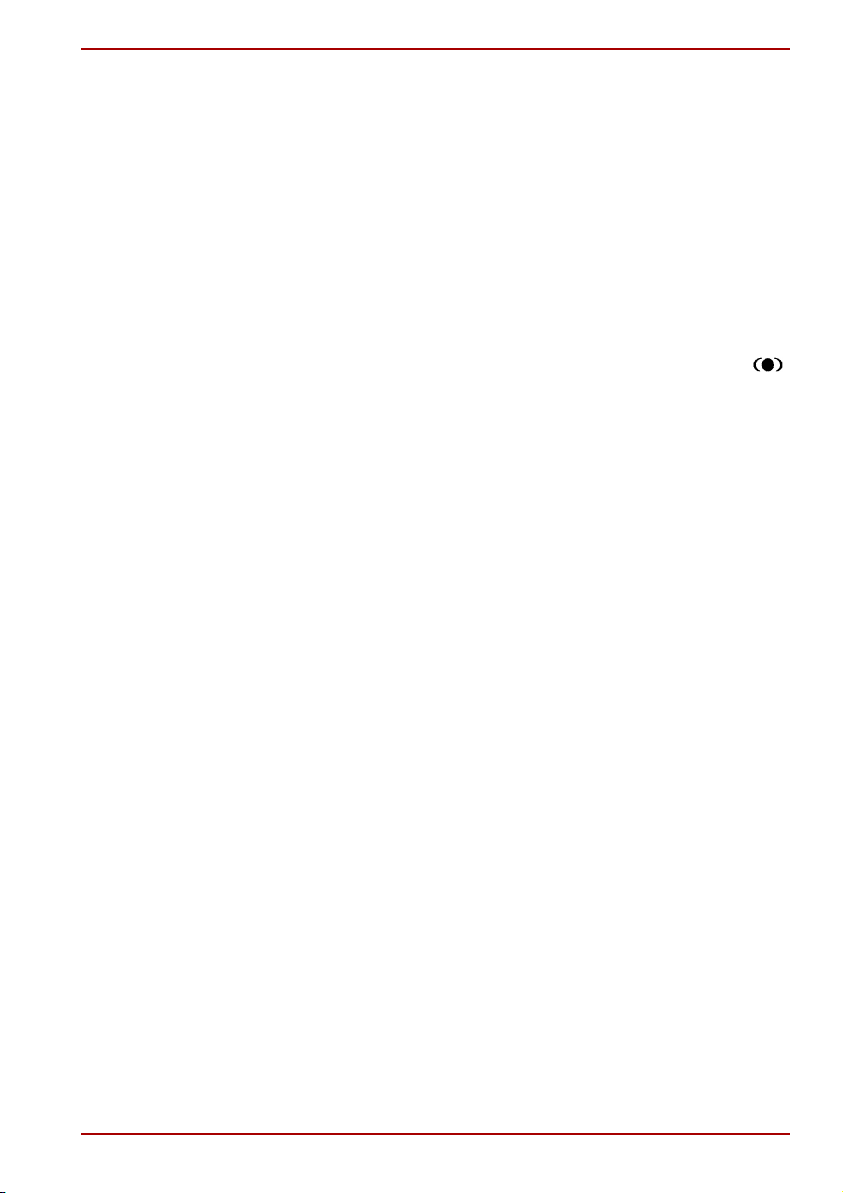
Varemærker
IBM er et registreret varemærke og IBM PC og PS/2 er varemærker
tilhørende International Business Machines Corporation.
Intel, Intel SpeedStep og Pentium er varemærker eller registrerede
varemærker tilhørende Intel Corporation eller dennes datterselskaber i USA
og andre lande/regioner.
Windows og Microsoft er registrerede varemærker tilhørende Microsoft
Corporation.
Photo CD er et varemærke tilhørende Eastman Kodak.
Memory Stick er et registreret varemærke, og i.LINK er et varemærke
tilhørende Sony Corporation.
TruSurround XT, WOW HD, Circle Surround Xtract, SRS og symbolet
er varemærker tilhørende SRS Labs, Inc.
TruSurround XT-, WOW HD-, Circle Surround Xtract-, Trubass-, SRS 3D-,
Definition og FOCUS-teknologierne er inkorporeret under licens fra
SRS labs, Inc.
InterVideo og WinDVD er registrerede varemærker tilhørende InterVideo Inc.
WinDVD Creator er varemærke tilhørende InterVideo Inc.
Der henvises muligvis til andre varemærker og registrerede varemærker,
som ikke er nævnt ovenfor, i brugerhåndbogen.
Macrovision-licensoplysninger
TOSHIBA A100
Dette produkt indlemmer copyright-beskyttelsesteknologi, som er beskyttet
af bestemte patenter i U.S.A. og andre immaterielle ejendomme, som
tilhører Macrovision Corporation og øvrige ejere. Brug af denne
copyrightbeskyttelsesteknologi skal autoriseres af Macrovision Corporation
og er udelukkende beregnet til hjemmebrug og andre begrænsede
anvendelsesformål, medmindre tilladelse gives til andet af Macrovision
Corporation. ’Reverse engineering’ eller dekompilering er forbudt.
Brugervejledning iii
Page 4
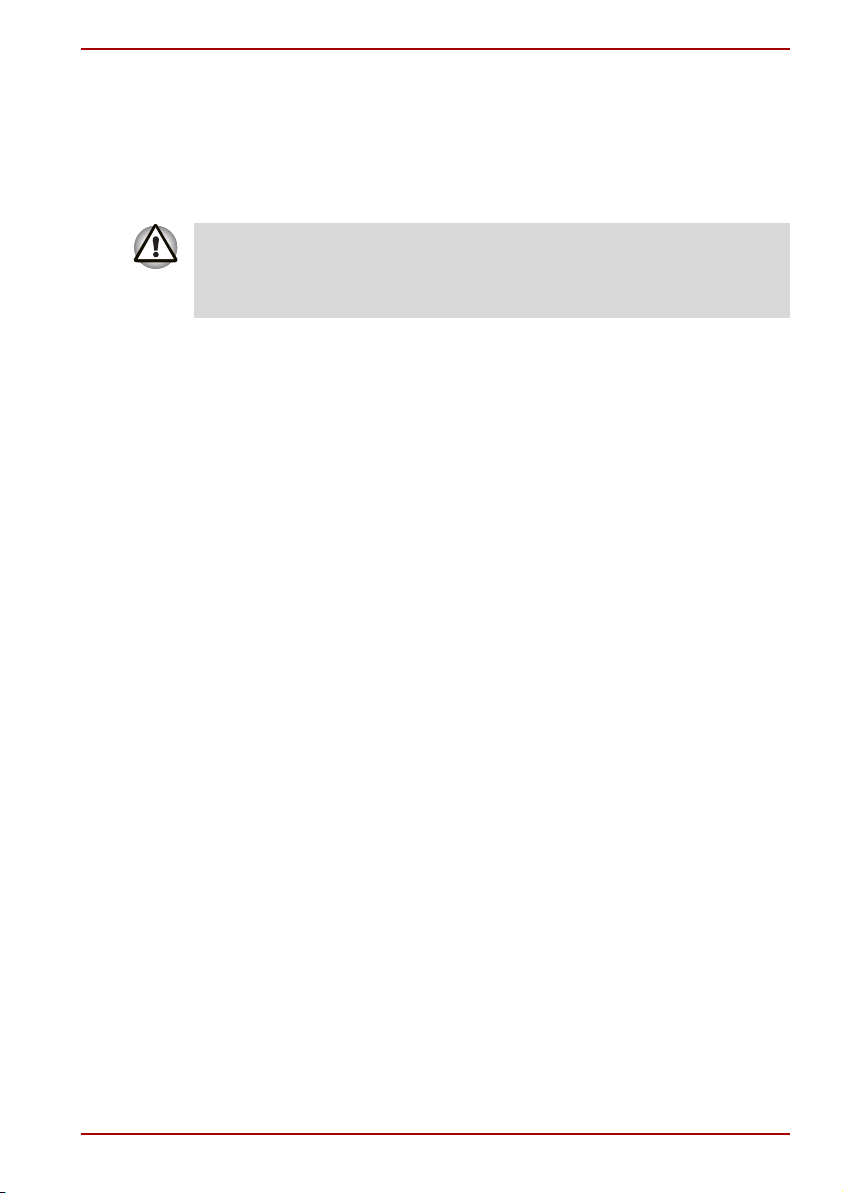
Sikkerhedsanvisninger
Brug følgende sikkerhedsretningslinjer for at beskytte dig selv og
computeren.
Når du bruger computeren
Brug ikke den bærbare computer i længere tid, mens bunden hviler direkte
på din krop. Ved længere tids brug kan bunden blive varm. Hvis
computeren er i kontakt med huden i længere tid, kan det medføre ubehag
eller i værste fald en forbrænding.
■ Prøv ikke at udføre eftersyn på computeren selv. Følg altid
installationsanvisningerne nøje.
■ Bær ikke et batteri i lommen, i en pung eller i en beholder, hvor
metalgenstande (f.eks. bilnøgler) kan kortslutte batteripolerne. Den
høje strøm, som opstår som følge heraf, kan medføre meget høje
temperaturer og resultere i personskade i form af forbrændinger.
■ Kontroller, at der ikke hviler genstande på netadapterens netledning, og
at kablet ikke ligger, hvor personer kan falde over det eller træde på det.
■ Placer netadapteren et sted med god ventilation, f.eks. på et skrivebord
eller på gulvet, når du bruger den til at tilføre computeren strøm eller
oplade batteriet. Dæk ikke netadapteren med papir eller andre
genstande, der reducerer afkølingen, og brug ikke netadapteren, mens
den ligger i bæretasken.
■ Brug kun den netadapter og de batterier, der er godkendt til brug med
computeren. Brug af en anden type batteri eller netadapter medfører
risiko for ildebrand eller eksplosioner.
Før du slutter computeren til en strømkilde, skal du sikre, at netadapterens
■
nominelle spænding passer til den tilgængelige strømkilde. 115 V/60 Hz i
det meste af Nord- og Sydamerika og nogle lande i Fjernøsten, f.eks.
Taiwan. 100 V/50 Hz i Østjapan og 100 V/60 Hz i Vestjapan. 230 V/50 Hz i
det meste af Europa, Mellemøsten og Fjernøsten.
■ Hvis du bruger en forlængerledning til netadapteren, skal du sikre, at
den samlede amperestyrke for de produkter, der er tilsluttet
forlængerledningen, ikke overstiger forlængerledningens amperestyrke.
■ For at afbryde strømtilførslen til computeren skal du slukke den, fjerne
batteriet og tage netadapteren ud af stikkontakten.
■ For at undgå fare for elektrisk stød må du ikke sætte ledninger i eller
tage dem ud eller udføre vedligeholdelse eller omkonfiguration af
produktet, hvis det er tordenvejr.
■ Placer computeren på en plan overflade, når du skal arbejde med den.
TOSHIBA A100
Brugervejledning iv
Page 5
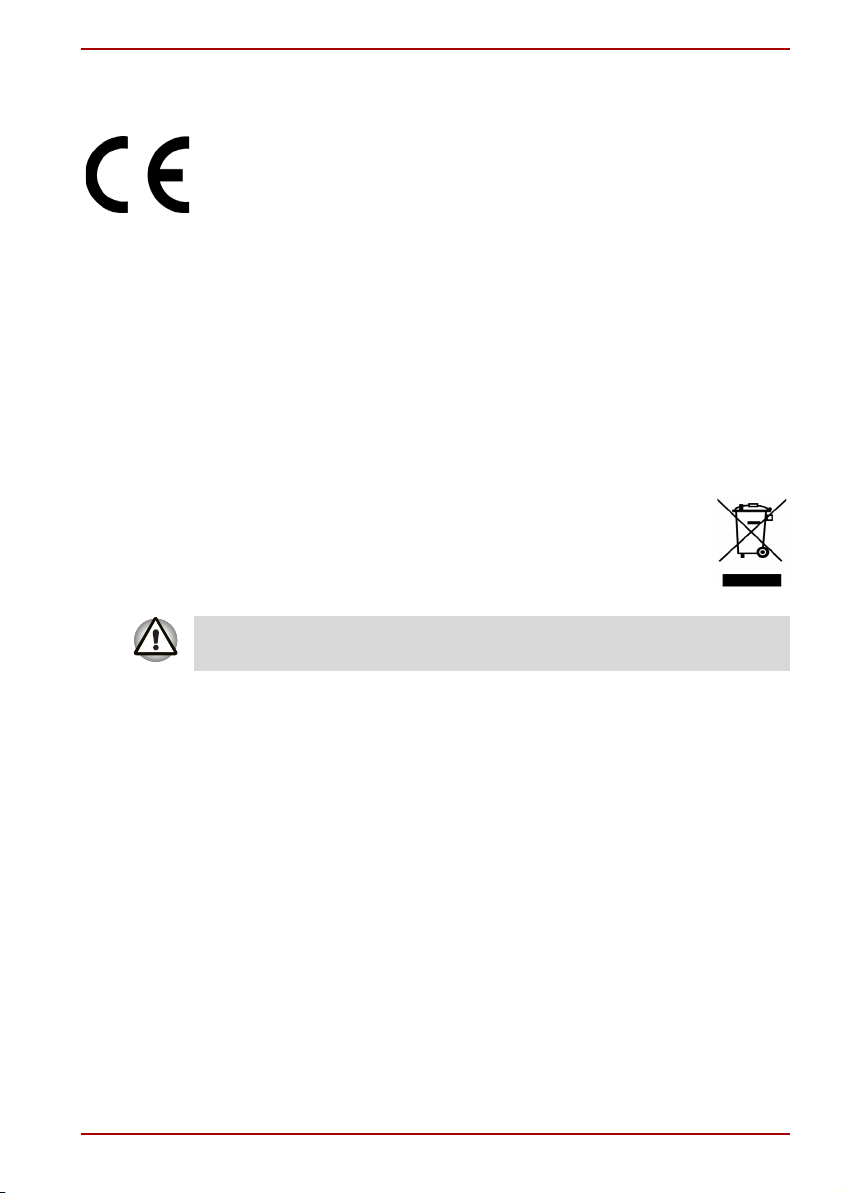
TOSHIBA A100
EU-overensstemmelseserklæring
TOSHIBA erklærer, at produktet TOSHIBA A100 (PSAA8*/PSAA9*)
overholder følgende standarder:
Dette produkt bærer CE-mærket i overensstemmelse med relaterede
europæiske direktiver, navnlig direktivet til elektromagnetisk kompatibilitet
(EMC) 89/336/EØF til den bærbare og elektronisk tilbehør, inklusive den
medfølgende netadapter, direktivet til radioudstyr og
telekommunikationsterminaler 99/5/EØF i tilfældet af implementeret
telekommunikationstilbehør og lavspændingsdirektivet 73/23/EEC til
netadapteren, der følger med.
TOSHIBA EUROPE GmbH, Hammfelddamm 8, 41460 Neuss, Tyskland,
tlf.+49-(0)-2131-158-01 er ansvarlige for CE-mærkningen.
Besøg websitet http://epps.toshiba-teg.com for at få en kopi af den
relevante EU-overensstemmelseserklæring.
Følgende oplysninger gælder kun for EU-medlemsstater:
Dette symbol angiver, at dette produkt ikke må behandles som
almindeligt affald. Kontroller, at dette produkt bortskaffe korrekt, da
ukorrekt affaldshåndtering af dette produkt kan være til stor skade
for miljøet og for mennesker. Du kan få flere oplysninger om
genbrug af dette produkt ved at kontakte de lokale myndigheder,
renovationsselskabet eller der, hvor du har købt produktet.
Dette symbol gælder måske ikke, afhængigt af det land og det område,
hvor du købte produktet.
Advarsel vedrørende modem
Overensstemmelseserklæring
Udstyret er godkendt i overensstemmelse med [kommissionsafgørelse
"CTR21"] til paneuropæisk enkeltterminaltilslutning til PSTN’er
(offentligt koblede telefonnet).
På grund af forskelle på de enkelte PSTN’er i forskellige lande giver denne
godkendelse imidlertid ikke automatisk ubetinget garanti for, at udstyret
kan anvendes på ethvert PSTN-nettermineringspunkt.
Hvis der opstår problemer, skal du i første omgang henvende dig til
udstyrets leverandør.
Brugervejledning v
Page 6
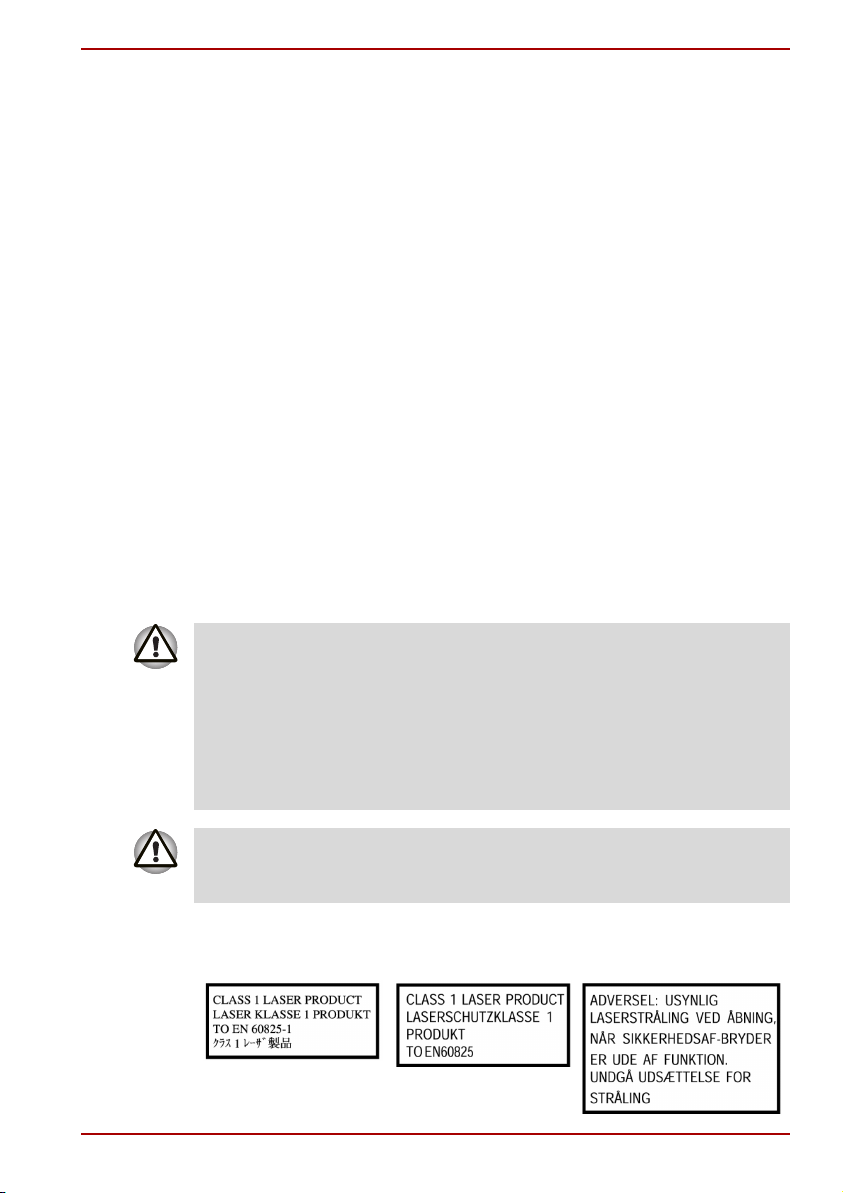
Netkompatibilitetserklæring
Dette produkt er fremstillet til anvendelse med og er kompatibelt med
følgende telefonnet. Det er blevet testet med og overholder de yderligere
krav i EG 201 121.
Tyskland ATAAB AN005,AN006,AN007,AN009,AN010
og DE03,04,05,08,09,12,14,17
Grækenland ATAAB AN005,AN006 og GR01,02,03,04
Portugal ATAAB AN001,005,006,007,011 og P03,04,08,10
Spanien ATAAB AN005,007,012 og ES01
Schweiz ATAAB AN002
Alle andre lande/
regioner
Der kræves bestemte parameterindstillinger eller softwareopsætninger til
hvert net. Yderligere oplysninger finder du under de relevante afsnit i
brugerhåndbogen.
Brug af Hookflash-funktionen (pause før registrering af genopkald)
afhænger af individuelle nationale typegodkendelsesbestemmelser.
Funktionen er ikke blevet testet med henblik på overensstemmelse med
nationale typebestemmelser, og der gives ingen garanti for vellykket
anvendelse af denne specifikke funktion på specifikke nationale net.
ATAAB AN003,004
Sikkerhedsvejledninger til den optiske disk
TOSHIBA A100
Det optiske diskdrev anvender et lasersystem. Læs denne brugerhåndbog
omhyggeligt, og behold den til fremtidig brug, så du sikrer, at produktet
bruges korrekt. Hvis enheden på et tidspunkt får brug for eftersyn, skal du
henvende dig til en autoriseret reparatør.
Brug af kontrolknapper, reguleringsudstyr eller procedurer, der adskiller sig
fra de angivne, kan medføre farlig laserstråling.
Forsøg ikke at skille drevet ad, da det kan medføre direkte bestråling af
laserlyset.
BRUG AF KONTROLKNAPPER, REGULERINGSUDSTYR ELLER
PROCEDURER, DER ADSKILLER SIG FRA DE ANGIVNE, KAN
MEDFØRE FARLIG LASERSTRÅLING.
Det optiske drev, der anvendes i denne computer, er udstyret med en
laserenhed. Klassifikationsmærkatet med følgende sætning sidder på
drevets overflade.
Brugervejledning vi
Page 7
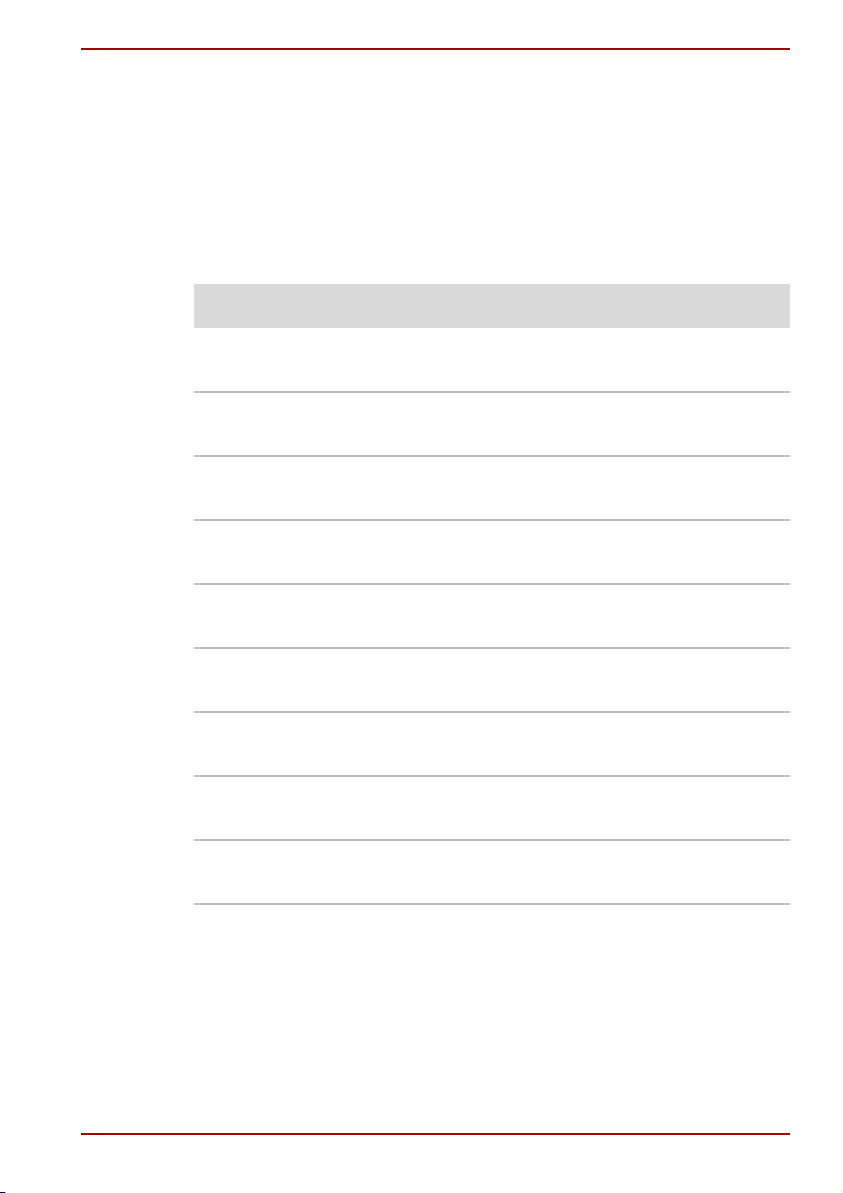
TOSHIBA A100
Producenten garanterer, at drevet med ovenstående mærkat opfylder
kravene til laserproduktet på fremstillingsdatoen i henhold til paragraf 21 i
Code of Federal Regulations fra Department of Health & Human Services,
Food and Drug Administration i USA.
I andre lande garanteres det, at drevet opfylder kravene i henhold til
IEC 825 og EN60825 om laserprodukter i klasse 1.
Computeren er, alt efter model, udstyret med et af de optiske drev på
følgende liste:
Producent Typ e
TSST (TOSHIBA SAMSUNG
STORAGE TECHNOLOGY)
DVD-ROM
SD-2732
Panasonic DVD-ROM og CD-R/RW
UJDA770
TSST (TOSHIBA SAMSUNG
STORAGE TECHNOLOGY)
DVD-ROM og CD-R/RW
TS-L462C
HITACHI-LG Data Storage DVD-ROM og CD-R/RW
GCC-4244N
Panasonic DVD Supermltidrev (±R Double Layer)
UJ-850B
Pioneer
DVD Supermultidrev (±R Double Layer)
DVR-K16TB
TEAC
DVD Supermultidrev (±R Double Layer)
DV-W28EB
HITACHI-LG Data Storage DVD Supermltidrev (±R Double Layer)
GMA-4082N
NEC
DVD Supermultidrev (±R Double Layer)
ND-7550
Brugervejledning vii
Page 8
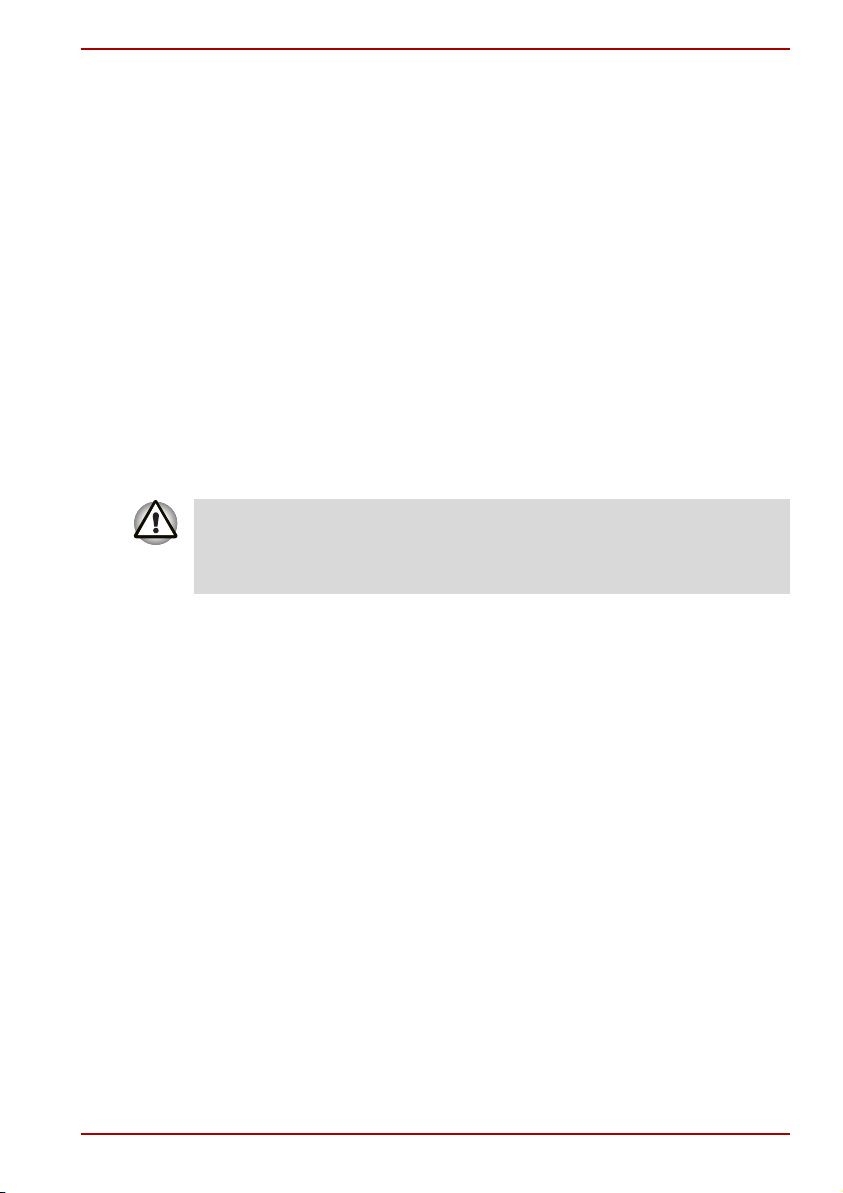
Vigtig bemærkning
Copyrightbeskyttet materiale omfatter, men er ikke begrænset til musik,
video, computerprogrammer og databaser. Medmindre den gældende
copyrightlovgivning giver specifik tilladelse hertil, må du ikke kopiere,
ændre, overdrage, sende eller på anden måde videregive
copyrightbeskyttet materiale uden samtykke fra ejeren af rettighederne.
Bemærk, at uautoriseret kopiering, ændring, overdragelse, overførsel og
videregivelse kan give anledning til erstatningskrav og bødestraf.
■ Undgå at bruge telefoner (andet end trådløse) i tordenvejr. Der er en
lille risiko for elektrisk stød fra lynnedslag.
■ Brug ikke telefonen til at rapportere et gasudslip i nærheden af
udslippet.
■ Brug kun den netledning, som angives i denne brugerhåndbog.
■ Sæt kun et batteri i, der er af samme eller tilsvarende type som det
batteri, der anbefales af producenten.
■ Bortskaf brugte batterier i overensstemmelse med producentens
anvisninger.
Brug kun det batteri, som fulgte med computeren, eller ekstraudstyr i form
af et batteri. Hvis du bruger et forkert batteri, kan det beskadige
computeren.
TOSHIBA påtager sig intet ansvar for skader, der opstår af denne grund.
TOSHIBA A100
Brugervejledning viii
Page 9

Forord
Tillykke med din nye TOSHIBA A100-computer. Denne stærke, lette
notebookcomputer er konstrueret, så resultatet er en driftsikker computer
med mange års høj ydeevne.
Denne brugerhåndbog fortæller dig, hvordan du monterer og kommer i
gang med at bruge TOSHIBA A100-computeren. Den giver dig også
grundige oplysninger om konfiguration af computeren, grundlæggende
funktioner og vedligeholdelse ved hjælp af ekstraudstyr og fejlfinding.
Hvis det er første gang, du bruger en computer, eller hvis du ikke har
prøvet at arbejde med bærbare computere før, skal du først gennemlæse
kapitlerne Indledning og Præsentation af computeren, så du lærer
computerens funktioner, komponenter og tilbehør at kende. Læs derefter
kapitlet Sådan kommer du i gang, hvor du får trinvis vejledning i installation
af computeren.
Hvis du er vant til at arbejde med computere, kan du fortsætte med at læse
dette forord, som indeholder oplysninger om opbygningen af denne
brugerhåndbog. Du kan derefter lære brugerhåndbogen bedre at kende
ved at skimme siderne i den. Sørg især for at læse afsnittet Specielle
funktioner i Indledning, der beskriver usædvanlige og enestående
funktioner i computerne, og læs HW Setup og adgangskoder omhyggeligt.
Hvis du skal installere PC Card eller tilslutte ydre enheder som f.eks. en
printer, skal du sørge for at læse kapitel 8, Ekstraudstyr.
Brugervejledning ix
Page 10
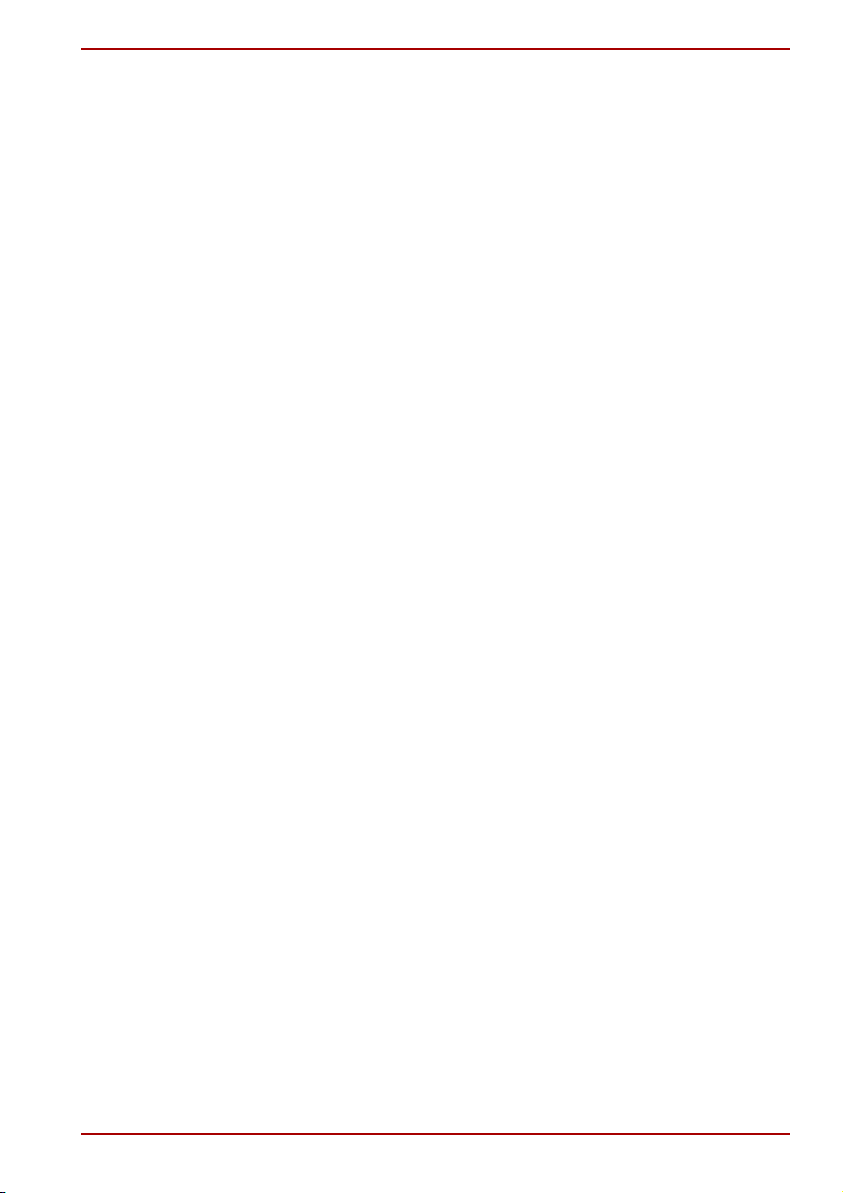
Brugerhåndbogens indhold
Denne brugerhåndbog består af 9 kapitler, 5 appendikser, en ordliste og et
indeks.
Kapitel 1, Indledning, indeholder en oversigt over computerens funktioner,
faciliteter og ekstraudstyr.
Kapitel 2, Præsentation af computeren, beskriver computerens
komponenter og giver en kort forklaring om, hvordan de fungerer.
Kapitel 3, Sådan kommer du i gang, giver dig et hurtigt overblik over,
hvordan du kommer i gang med at bruge computeren, og giver tip om
sikkerhed og indretning af dit arbejdsmiljø.
Kapitel 4, Computerens grundlæggende funktioner, indeholder tip om
vedligeholdelse af computeren og brug af pegefeltet/feltet med dobbelt
tilstand, det optiske mediedrev, det eksterne diskettedrev, trådløse LANs,
Audio/video-knapper og det interne modem.
Kapitel 5, Tastaturet, beskriver specielle tastaturfunktioner, herunder
tastaturoverlayet og genvejstaster.
Kapitel 6, Strømforsyning og starttilstande, indeholder oplysninger om
computerens strømforsyning og batterisparetilstande.
Kapitel 7, HW Setup og adgangskoder, beskriver, hvordan du konfigurerer
computeren ved hjælp af programmet HW Setup. Det beskriver også,
hvordan du indstiller en adgangskode.
Kapitel 8, Ekstraudstyr, beskriver den tilgængelige ekstrahardware.
Kapitel 9, Fejlfinding, indeholder nyttige oplysninger om, hvordan du
foretager diagnosetester, og foreslår løsninger, hvis computeren ikke virker,
som den skal.
Appendikser indeholder tekniske oplysninger om computeren.
Ordliste giver definitioner på almindelig computerterminologi og indeholder
en liste over akronymer, der bruges i teksten.
Stikordsregister giver en lettilgængelig henvisning til, hvor du kan finde
oplysninger i denne brugerhåndbog.
TOSHIBA A100
Brugervejledning x
Page 11
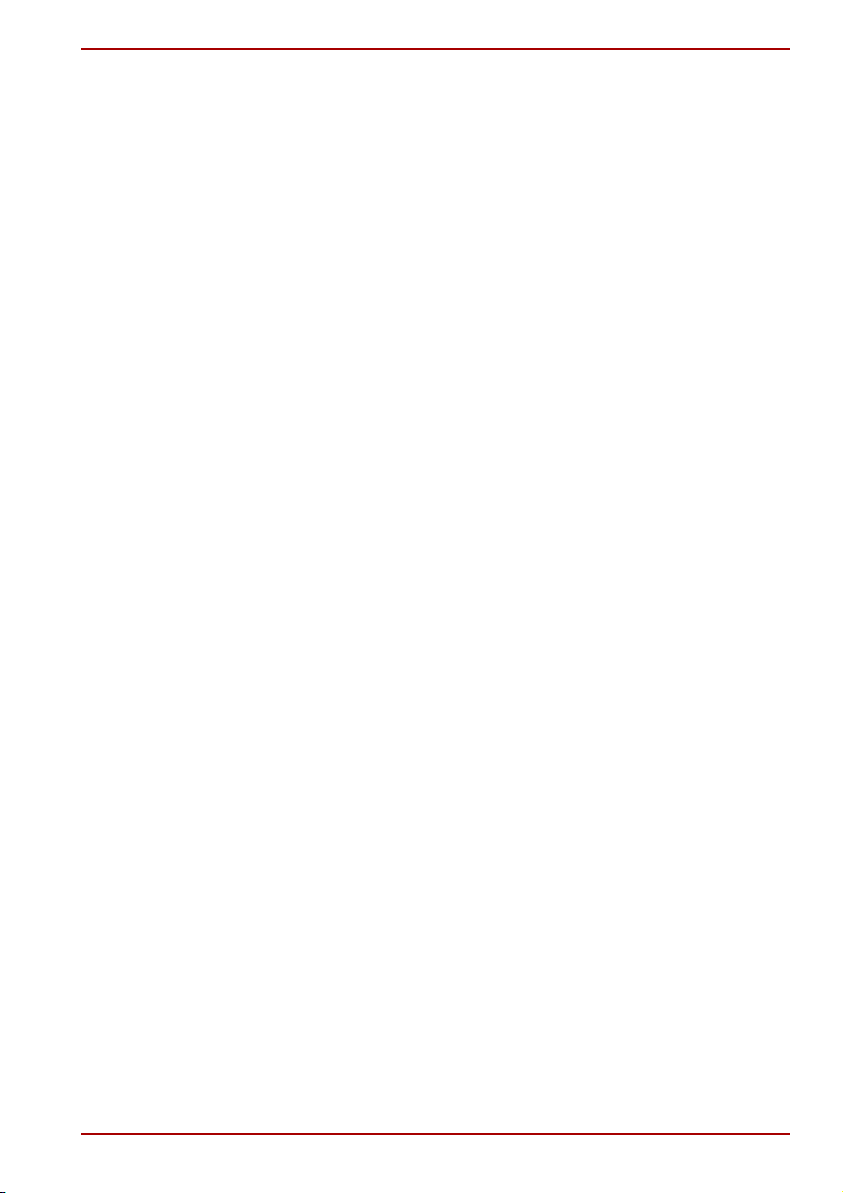
Konventioner
Denne brugerhåndbog anvender nedenstående formater til at beskrive,
identificere og fremhæve termer og betjeningsvejledninger.
Forkortelser
Første gang en forkortelse bruges, medtages definitionen i parenteser,
hvor det er nødvendigt for tydelighedens skyld. F.eks.: ROM (Read Only
Memory). Akronymer er også defineret i Ordliste.
Symboler
Symboler identificerer porte, knapper og andre dele i computeren.
Kontrolpanelet bruger også symbolerne til at identificere de komponenter,
det giver oplysninger om.
Taster
Tasterne på tastaturet bruges i tekst til at beskrive forskellige
computerfunktioner. Et særligt skriftsnit identificerer symbolerne oven på
tasterne, som de vises på tastaturet. Enter identificerer f.eks. Enter-tasten.
Tastkombinationer
Nogle handlinger aktiveres ved, at du trykker på to eller flere taster
samtidig. Disse tastkombinationer identificeres ved hjælp af symbolerne
oven på tasterne adskilt af et plustegn (+). F.eks. betyder Ctrl + C, at du
holder Ctrl nede og samtidig trykker på C. Hvis der skal trykkes på tre
taster, skal du holde de to første nede og samtidig trykke på den tredje.
TOSHIBA A100
ABC Når en fremgangsmåde kræver en handling som
f.eks. at klikke på et ikon eller at gå ind i en tekst,
vises ikonnavnet eller den tekst, du skal skrive,
fremstilles i skriftsnittet til venstre.
Automatisk
ABC
Brugervejledning xi
Navne på vinduer eller ikoner eller tekst, der
genereres af computeren og vises på skærmen,
fremstilles i skriftsnittet til venstre.
Page 12
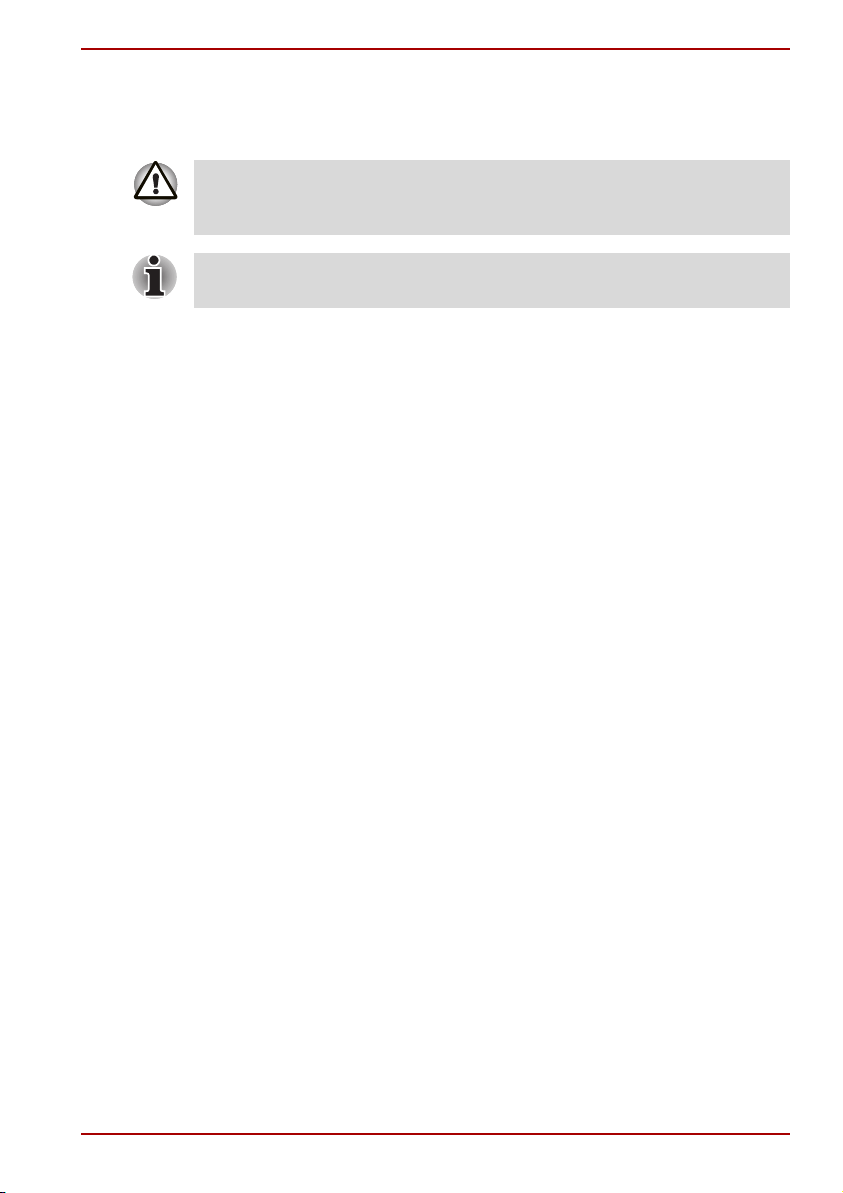
Meddelelser
Meddelelser bruges i denne brugerhåndbog til at gøre dig opmærksom på
vigtige oplysninger. Hver meddelelsestype angives som vist nedenfor.
Pas på! Denne type meddelelse fortæller dig, at forkert brug af udstyret
eller mangel på overholdelse af anvisningerne kan medføre tab af data
eller beskadige udstyret.
Læs dette. En bemærkning er et tip eller et råd, der hjælper dig med at få
det størst mulige udbytte af udstyret.
TOSHIBA A100
Brugervejledning xii
Page 13
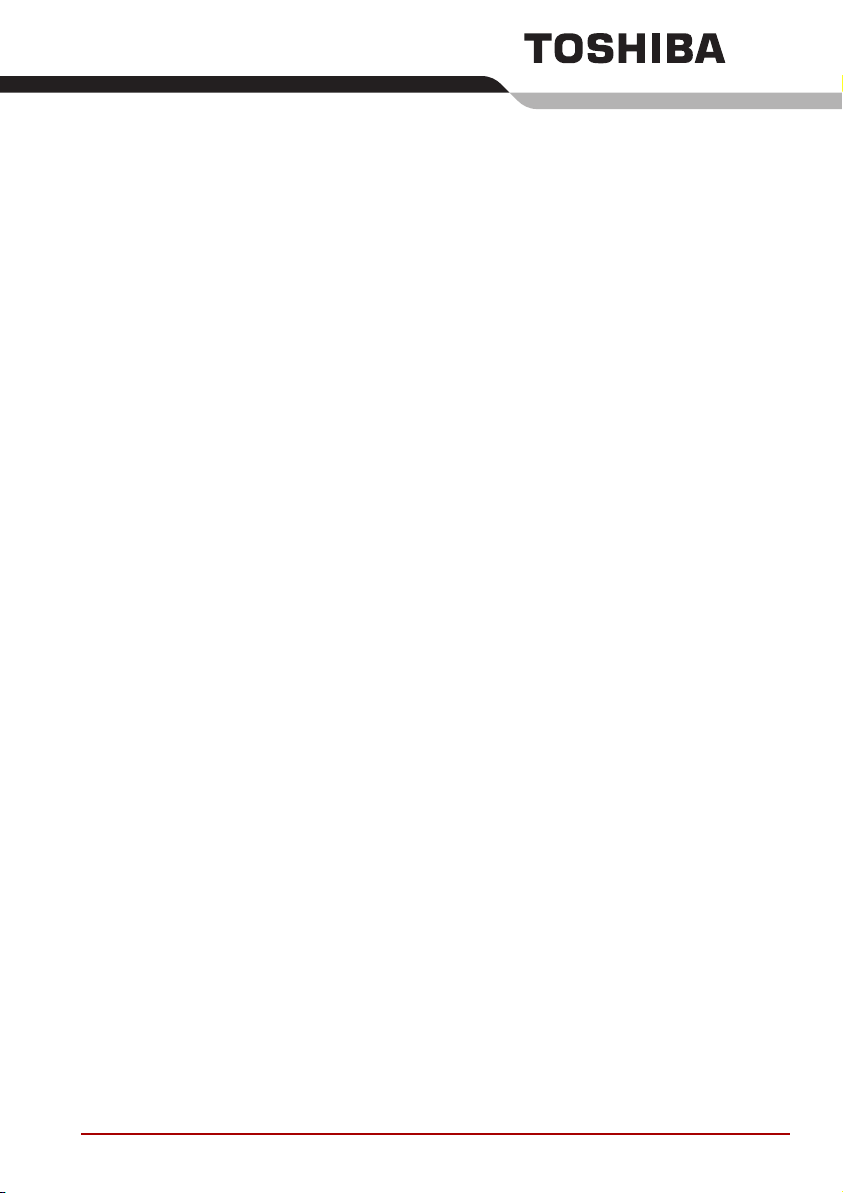
Generelle forholdsregler
TOSHIBA-computere er udformet, så der sikres optimal sikkerhed, minimal
belastning og meget hårdføre computere. Visse forholdsregler bør dog
overholdes, så risikoen for personskade, beskadigelse af computeren eller
en forringet ydelse minimeres yderligere.
Sørg for at læse nedenstående generelle forholdsregler, og bemærk
advarslerne, der er indsat i brugerhåndbogens løbende tekst.
Belastningsskader
Læs vejledningen Sikkerhed & komfort omhyggeligt, hvis du ønsker
yderligere oplysninger. Den indeholder oplysninger om, hvordan du
forhindrer belastningsskader på hænder og håndled, som kan være følgen
af meget arbejde ved tastaturet. Kapitel 3, Sådan kommer du i gang,
indeholder også oplysninger om udformning af arbejdsområdet, stilling og
belysning, der kan være med til at reducere fysisk belastning.
Varme
■ Undgå længerevarende fysisk kontakt med computeren. Hvis
computeren bruges i længere tid, kan dens overflade blive meget varm.
Selvom temperaturen ikke er højere, end at man kan røre ved
undersiden, kan lang tids berøring (f.eks. hvis du sidder med
computeren i skødet, eller hvis du hviler hænderne på håndledsstøtten)
resultere i et midlertidigt varmeaftryk på huden.
■ Hvis computeren har været brugt i lang tid, skal du desuden undgå
direkte berøring af metalpladen, der understøtter I/O-portene. Den kan
blive varm.
■ Netadapterens overflade kan blive varm, når den er i brug. Dette er ikke
tegn på funktionsforstyrrelse. Hvis du får brug for at transportere
netadapteren, skal du tage den ud og lade den afkøle, før du flytter den.
■ Læg ikke netadapteren på materiale, der er varmefølsomt.
Materialet kan blive beskadiget.
Brugervejledning xiii
Page 14
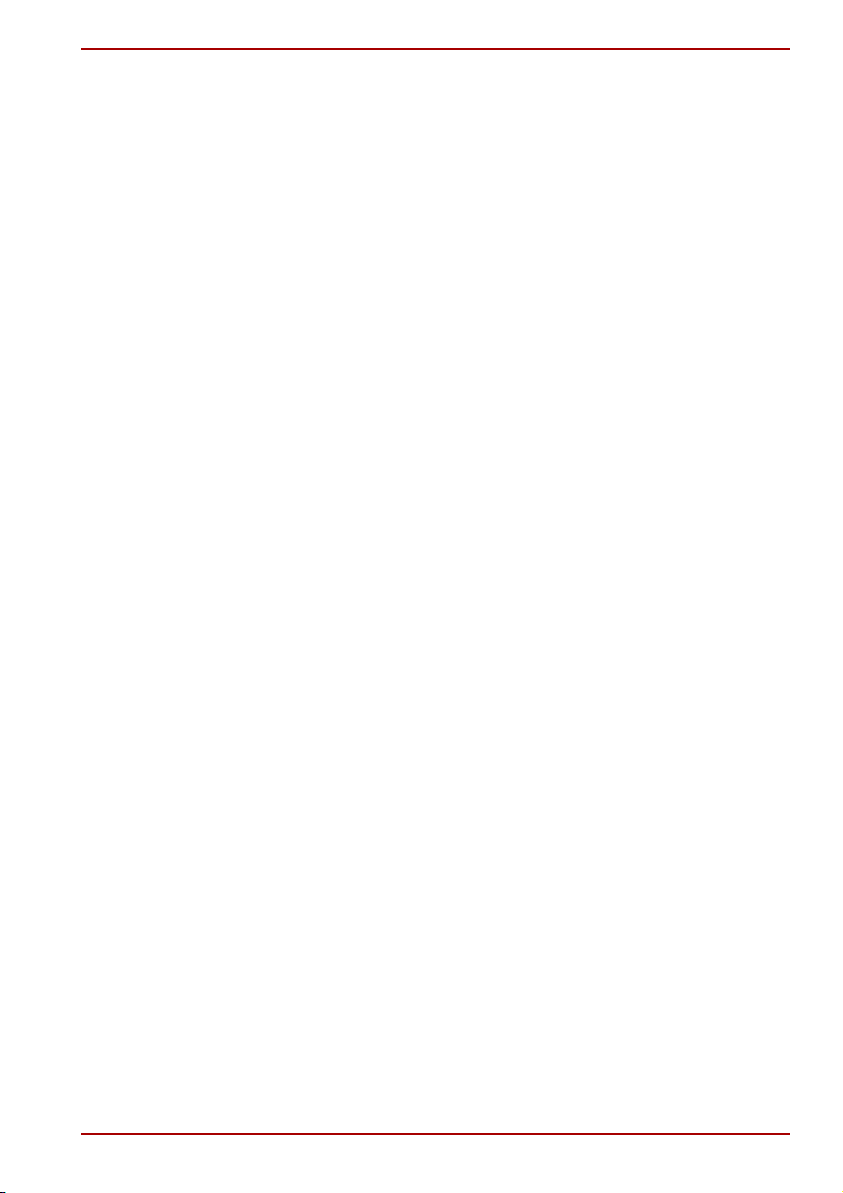
Tryk eller stød
Udsæt ikke computeren for hårde tryk eller stød. Hårde tryk eller stød kan
beskadige computerens komponenter eller på anden måde medføre
funktionsforstyrrelser.
Overophedning af PC Card
Nogle PC Cards kan blive varme ved længere tids brug. Overophedning af
et PC Card kan medføre fejl eller ustabilitet i funktionaliteten. Vær også
forsigtig, når du tager et kort ud, der har været i brug i lang tid.
Mobiltelefoner
Brug af mobiltelefoner kan påvirke lydsystemet. Computerdriften påvirkes
ikke, men det anbefales, at der holdes en afstand på 30 cm mellem
computeren og en mobiltelefon, der er i brug.
Forbehold med hensyn til processorens ydeevne
Computerens CPU-ydelse kan variere i forhold til specifikationerne under
følgende forhold:
■ Brug af bestemte ydre enheder
■ Brug af batteristrøm i stedet for netstrøm
■ Brug af bestemte multimedie, computergenereret grafik eller
videoprogrammer
Brug af standardtelefonlinjer eller netværksforbindelser med lav hastighed
■
■ Brug af avanceret modelgivningssoftware som f.eks. CAD-programmer
■ Brug af flere programmer eller funktioner på samme tid
■ Brug af computeren i områder med lavt lufttryk
(stor højde: > 1.000 meter eller > 3.280 fod over havets overflade)
■ Ved brug af computeren under temperaturforhold, som ligger uden for
området 5°C til 30°C eller under 25°C i stor højde (alle
temperaturangivelser er omtrentlige og kan variere afhængig af den
pågældende computermodel).
Processorens ydeevne kan variere fra specifikationerne pga.
designkonfigurationen.
Under visse forhold kan det ske, at computeren lukker.
Dette er en normal beskyttelsesfunktion, der reducerer risikoen for, at data
går tabt, eller at der opstår skader på produktet, når det bruges under andre
forhold end de anbefalede. Hvis du vil undgå at miste data, er det en god ide
regelmæssigt at sikkerhedskopiere data ved at gemme dem på et eksternt
lagermedie. Du opnår den bedste ydelse ved at bruge computeren under de
anbefalede forhold. Du kan læse om yderligere begrænsninger vedlagte
papirer. Kontakt TOSHIBA Service og Support for at få yderlige oplysninger.
TOSHIBA A100
Brugervejledning xiv
Page 15
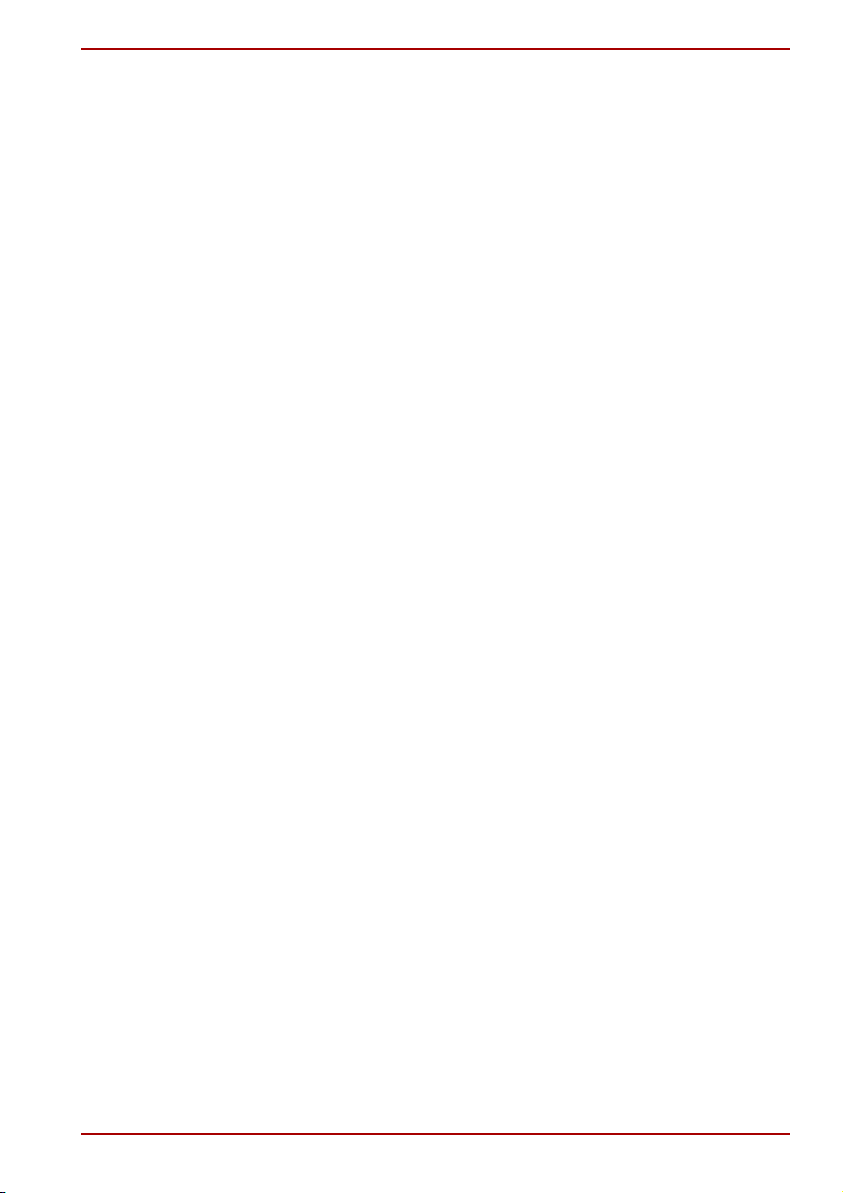
Ikke-tilgængelige ikoner
Nogle bærbare computeres chassis er designet til alle mulige
konfigurationer i en hel produktserie. Det er ikke sikkert, at den valgte
model indeholder alle funktioner og specifikationer, der svarer til ikoner
eller knapper vist på den bærbare computers chassis, medmindre du
har valgt alle disse funktioner.
Trådløst LAN/Atheros
For 802.11a, b og g
Transmissionshastigheden over det trådløse LAN og afstanden, det
trådløse LAN kan spænde over, kan variere afhængigt af det omgivende
elektromagnetiske miljø, forhindringer, adgangspunktets design og
konfiguration samt modtagerdesign og software/hardware-konfiguration.
Den faktiske overførselshastighed kan være lavere end den teoretiske
maksimumhastighed.
For Atheros
For at bruge funktionen Atheros SuperAG™ eller SuperG™ skal din
klient og dit adgangspunkt understøtte den tilhørende funktion. Disse
funktioners ydelse kan variere afhængigt af formatet af de
transmitterede data.
LCD
Over tid og afhængig af brug af computeren vil LCD-skærmens klarhed
forringes. Dette er et kendetegn ved LCD-teknologien.
TOSHIBA A100
Kopibeskyttelse
Kopibeskyttelsesteknologien i visse medier kan forhindre eller begrænse
optagelse eller afspilning af det pågældende medie.
Harddiskkapacitet
1 gigabyte (GB) er 1000 × 1000 × 1000 = 1.000.000.000 bytes beregnet
med 10-faktorer. Computerens styresystem opererer dog med binære tal
og definerer derfor 1 GB som 1024 × 1024 × 1024 = 1.073.741.824 bytes
og kan derfor udvise lavere lagerkapacitet. Lagerkapaciteten vil også være
mindre, hvis produktet omfatter et eller flere forudinstallerede
styresystemer som f.eks. Microsoft Operating System og/eller
forudinstallerede softwareprogrammer eller medieapplikationer. Den givne
formaterede kapacitet kan variere.
SRS
SRS-lydforbedring er kun tilgængelig i Microsoft Windowsoperativsystemet.
Billeder
Alle billeder er modelfotos til illustrationsbrug.
Brugervejledning xv
Page 16
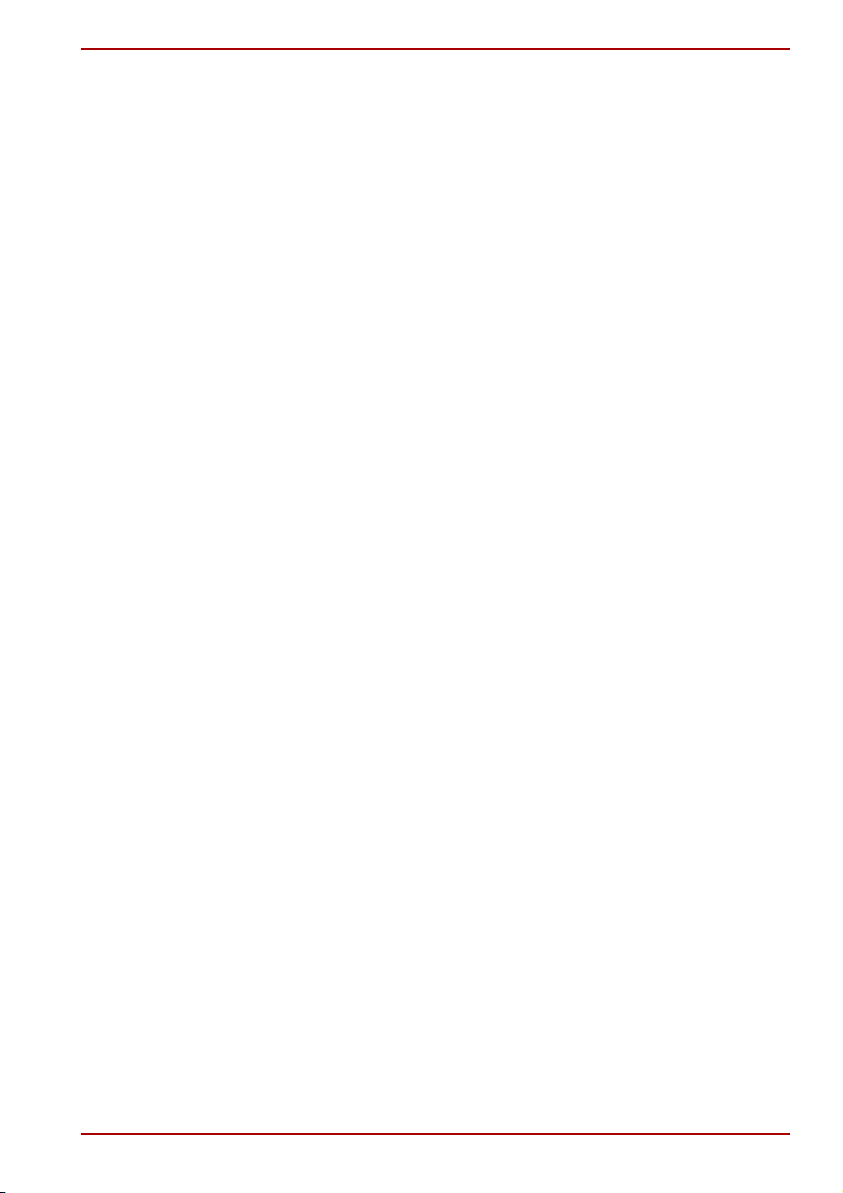
TOSHIBA A100
Express Media Player
Express Media Player er ikke et Windows-baseret program. Batteriets
levetid vil desuden være kortere, end hvis de tilsvarende programmer
anvendes i Windows.
Skærmlysstyrke og belastning af øjne
LCD-skærmen har en lysstyrke der er næsten lige så kraftig som på et
tv. Vi anbefaler, at du indstiller skærmens lysstyrke til et behageligt niveau
for at undgå overanstrengelse af øjnene.
Forbehold angående GPU-ydelsen (Graphics Processing Unit)
GPU-ydelsen varierer afhængigt af produktmodel, designkonfiguration,
applikationer, strømstyringsindstillinger og anvendte funktioner.
GPU-ydelsen er kun optimeret ved drift i netstrømtilstand og sænkes
betydeligt, når det er i batteritilstand.
Hovedhukommelsesydelse
En del af hovedsystemhukommelsen bruges måske af grafiksystemet til
grafikydelsen og nedsætter derfor mængden af ledig systemhukommelse
til andre computerrelaterede aktiviteter. Mængden af
hovedsystemhukommelse, som allokeres til at understøtte grafik, kan
variere afhængigt af grafiksystemet, anvendte programmer,
systemhukommelsens størrelse og andre faktorer. I pc'er, der er
konfigureret med 4 GB systemhukommelse, er
systemhukommelsespladsen til computerrelaterede aktiviteter betydeligt
mindre og varierer efter model og systemkonfiguration.
Brugervejledning xvi
Page 17
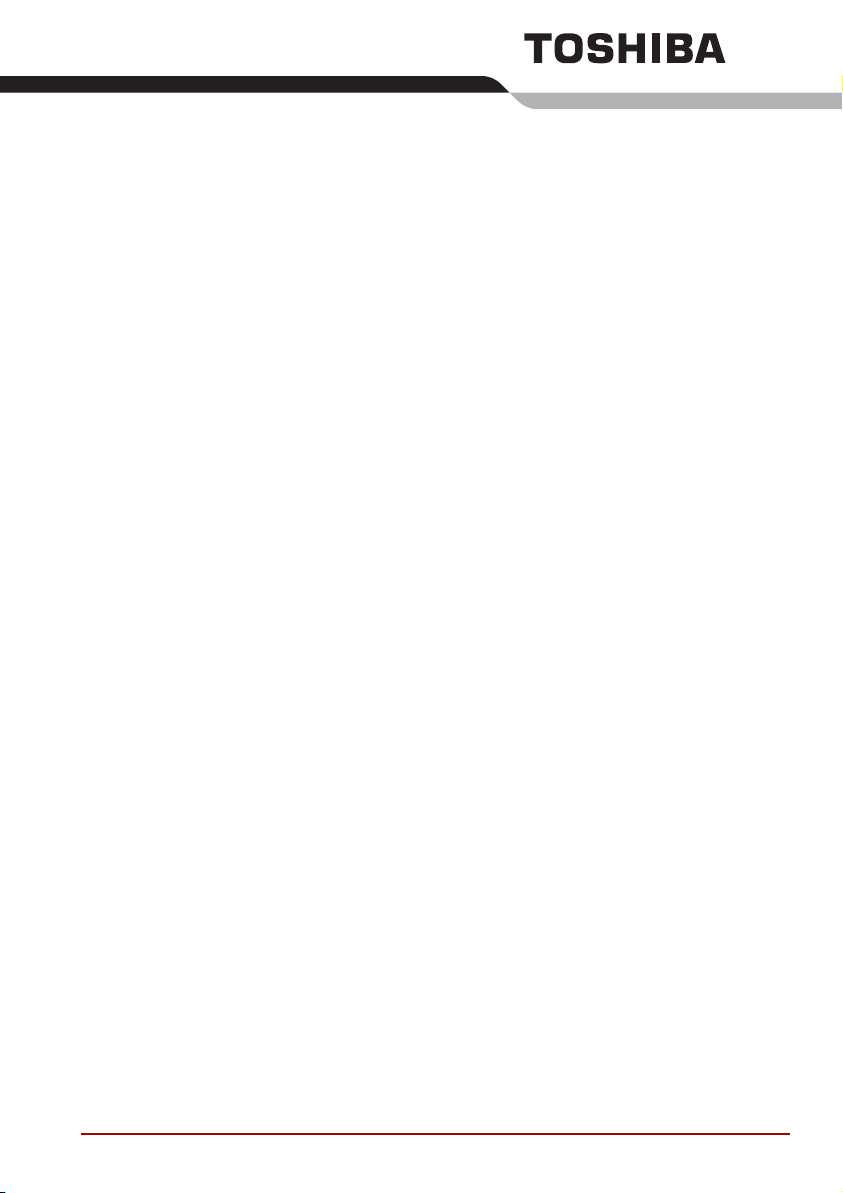
Indholdsfortegnelse
Forord
Generelle forholdsregler
Kapitel 1 Indledning
Kontrolliste over udstyr . . . . . . . . . . . . . . . . . . . . . . . . . . . . . . . . . . . . 1-1
Funktioner. . . . . . . . . . . . . . . . . . . . . . . . . . . . . . . . . . . . . . . . . . . . . . . 1-3
Specielle funktioner . . . . . . . . . . . . . . . . . . . . . . . . . . . . . . . . . . . . . . 1-10
Hjælpeprogrammer . . . . . . . . . . . . . . . . . . . . . . . . . . . . . . . . . . . . . . 1-12
Ekstraudstyr . . . . . . . . . . . . . . . . . . . . . . . . . . . . . . . . . . . . . . . . . . . . 1-14
Kapitel 2 Præsentation af computeren
Set forfra med lukket skærm. . . . . . . . . . . . . . . . . . . . . . . . . . . . . . . . 2-1
Venstre side . . . . . . . . . . . . . . . . . . . . . . . . . . . . . . . . . . . . . . . . . . . . . 2-2
Højre side . . . . . . . . . . . . . . . . . . . . . . . . . . . . . . . . . . . . . . . . . . . . . . . 2-4
Bagside . . . . . . . . . . . . . . . . . . . . . . . . . . . . . . . . . . . . . . . . . . . . . . . . . 2-5
Underside . . . . . . . . . . . . . . . . . . . . . . . . . . . . . . . . . . . . . . . . . . . . . . . 2-6
Set forfra med åben skærm. . . . . . . . . . . . . . . . . . . . . . . . . . . . . . . . . 2-7
AV-knapper . . . . . . . . . . . . . . . . . . . . . . . . . . . . . . . . . . . . . . . . . . . . . . 2-8
Systemindikatorer . . . . . . . . . . . . . . . . . . . . . . . . . . . . . . . . . . . . . . . . 2-9
Tastaturindikatorer . . . . . . . . . . . . . . . . . . . . . . . . . . . . . . . . . . . . . . . 2-10
USB-diskettedrev . . . . . . . . . . . . . . . . . . . . . . . . . . . . . . . . . . . . . . . . 2-11
Optisk mediedrev . . . . . . . . . . . . . . . . . . . . . . . . . . . . . . . . . . . . . . . . 2-12
Fjernbetjening. . . . . . . . . . . . . . . . . . . . . . . . . . . . . . . . . . . . . . . . . . . 2-14
Netadapter. . . . . . . . . . . . . . . . . . . . . . . . . . . . . . . . . . . . . . . . . . . . . . 2-16
Kapitel 3 Sådan kommer du i gang
Forberedelse af arbejdspladser . . . . . . . . . . . . . . . . . . . . . . . . . . . . . 3-2
Tilslutning af netadapteren . . . . . . . . . . . . . . . . . . . . . . . . . . . . . . . . . 3-5
Åbning af skærmen . . . . . . . . . . . . . . . . . . . . . . . . . . . . . . . . . . . . . . . 3-6
Sådan tænder du computeren. . . . . . . . . . . . . . . . . . . . . . . . . . . . . . . 3-6
Første gang du starter . . . . . . . . . . . . . . . . . . . . . . . . . . . . . . . . . . . . . 3-7
Sådan slukker du computeren . . . . . . . . . . . . . . . . . . . . . . . . . . . . . . 3-7
Gendannelse af den forudinstallerede software . . . . . . . . . . . . . . . 3-11
Brugervejledning xvii
Page 18
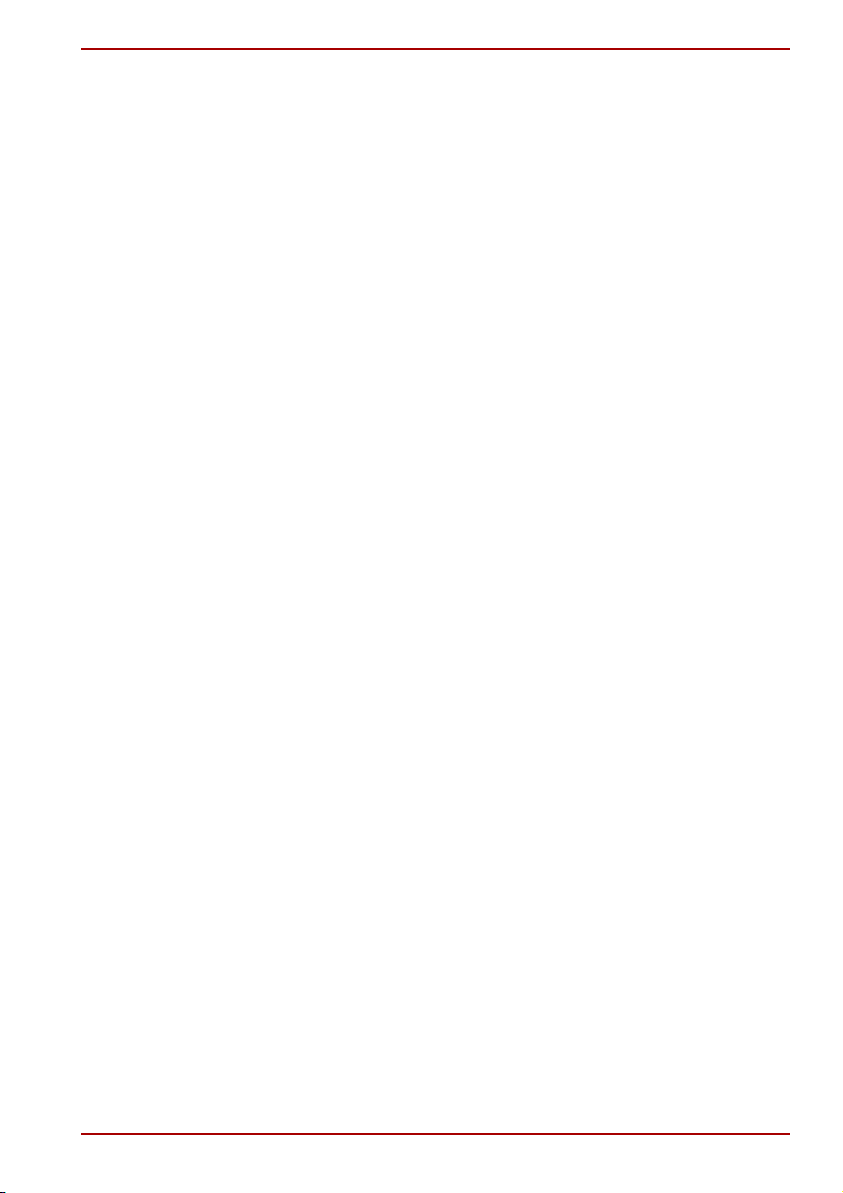
TOSHIBA A100
Kapitel 4
Computerens grundlæggende funktioner
Brug af pegefeltet/feltet med dobbelt tilstand . . . . . . . . . . . . . . . . . . 4-1
Knapfunktioner til feltet med dobbelt tilstand . . . . . . . . . . . . . . . . . . 4-2
Brug af USB-diskettedrev . . . . . . . . . . . . . . . . . . . . . . . . . . . . . . . . . . 4-3
Brug af drev til optiske medier . . . . . . . . . . . . . . . . . . . . . . . . . . . . . . 4-4
Udtagning af diske . . . . . . . . . . . . . . . . . . . . . . . . . . . . . . . . . . . . . . . . 4-7
AV-knapfunktion . . . . . . . . . . . . . . . . . . . . . . . . . . . . . . . . . . . . . . . . . . 4-8
Fjernbetjening. . . . . . . . . . . . . . . . . . . . . . . . . . . . . . . . . . . . . . . . . . . . 4-9
Express Media Player. . . . . . . . . . . . . . . . . . . . . . . . . . . . . . . . . . . . . 4-13
Skrivning af CD'er på CDRW/DVD-ROM-drev . . . . . . . . . . . . . . . . . 4-17
Skrivning af CD'er/DVD'er på DVD Supermultidrev (+-R Double Layer)
4-20
RecordNow! Basic til TOSHIBA. . . . . . . . . . . . . . . . . . . . . . . . . . . . . 4-23
Video . . . . . . . . . . . . . . . . . . . . . . . . . . . . . . . . . . . . . . . . . . . . . . . . . . 4-25
Beskyttelse af medier. . . . . . . . . . . . . . . . . . . . . . . . . . . . . . . . . . . . . 4-28
Brug af mikrofonen . . . . . . . . . . . . . . . . . . . . . . . . . . . . . . . . . . . . . . 4-29
Modem . . . . . . . . . . . . . . . . . . . . . . . . . . . . . . . . . . . . . . . . . . . . . . . . . 4-29
Trådløs kommunikation . . . . . . . . . . . . . . . . . . . . . . . . . . . . . . . . . . . 4-32
LAN . . . . . . . . . . . . . . . . . . . . . . . . . . . . . . . . . . . . . . . . . . . . . . . . . . . 4-34
Tilslutning af LAN-kablet . . . . . . . . . . . . . . . . . . . . . . . . . . . . . . . . . . 4-34
Rengøring af computeren . . . . . . . . . . . . . . . . . . . . . . . . . . . . . . . . . 4-35
Flytning af computeren . . . . . . . . . . . . . . . . . . . . . . . . . . . . . . . . . . . 4-36
Processorafkøling . . . . . . . . . . . . . . . . . . . . . . . . . . . . . . . . . . . . . . . 4-36
Kapitel 5 Tastaturet
Skrivetaster . . . . . . . . . . . . . . . . . . . . . . . . . . . . . . . . . . . . . . . . . . . . . . 5-1
Funktionstasterne F1 ... F12 . . . . . . . . . . . . . . . . . . . . . . . . . . . . . . . . 5-2
Kombinationstaster: Fn-tastkombinationer . . . . . . . . . . . . . . . . . . . . 5-2
Windows, specialtaster . . . . . . . . . . . . . . . . . . . . . . . . . . . . . . . . . . . . 5-6
Tastaturoverlay . . . . . . . . . . . . . . . . . . . . . . . . . . . . . . . . . . . . . . . . . . . 5-6
Brug af ASCII-tegn . . . . . . . . . . . . . . . . . . . . . . . . . . . . . . . . . . . . . . . . 5-8
Kapitel 6 Strømforsyning og starttilstande
Strømforsyningen. . . . . . . . . . . . . . . . . . . . . . . . . . . . . . . . . . . . . . . . . 6-1
Indikator for strømforsyning . . . . . . . . . . . . . . . . . . . . . . . . . . . . . . . . 6-2
Batterityper . . . . . . . . . . . . . . . . . . . . . . . . . . . . . . . . . . . . . . . . . . . . . . 6-3
Batteri . . . . . . . . . . . . . . . . . . . . . . . . . . . . . . . . . . . . . . . . . . . . . . . . . . 6-3
Realtidsur, batteri . . . . . . . . . . . . . . . . . . . . . . . . . . . . . . . . . . . . . . . . . 6-4
Vedligeholdelse og anvendelse af batteriet . . . . . . . . . . . . . . . . . . . . 6-4
Udskiftning af batteriet. . . . . . . . . . . . . . . . . . . . . . . . . . . . . . . . . . . . 6-11
Start af computeren med adgangskode . . . . . . . . . . . . . . . . . . . . . . 6-13
Kapitel 7 HW Setup og adgangskoder
HW Setup. . . . . . . . . . . . . . . . . . . . . . . . . . . . . . . . . . . . . . . . . . . . . . . . 7-1
Brugervejledning xviii
Page 19
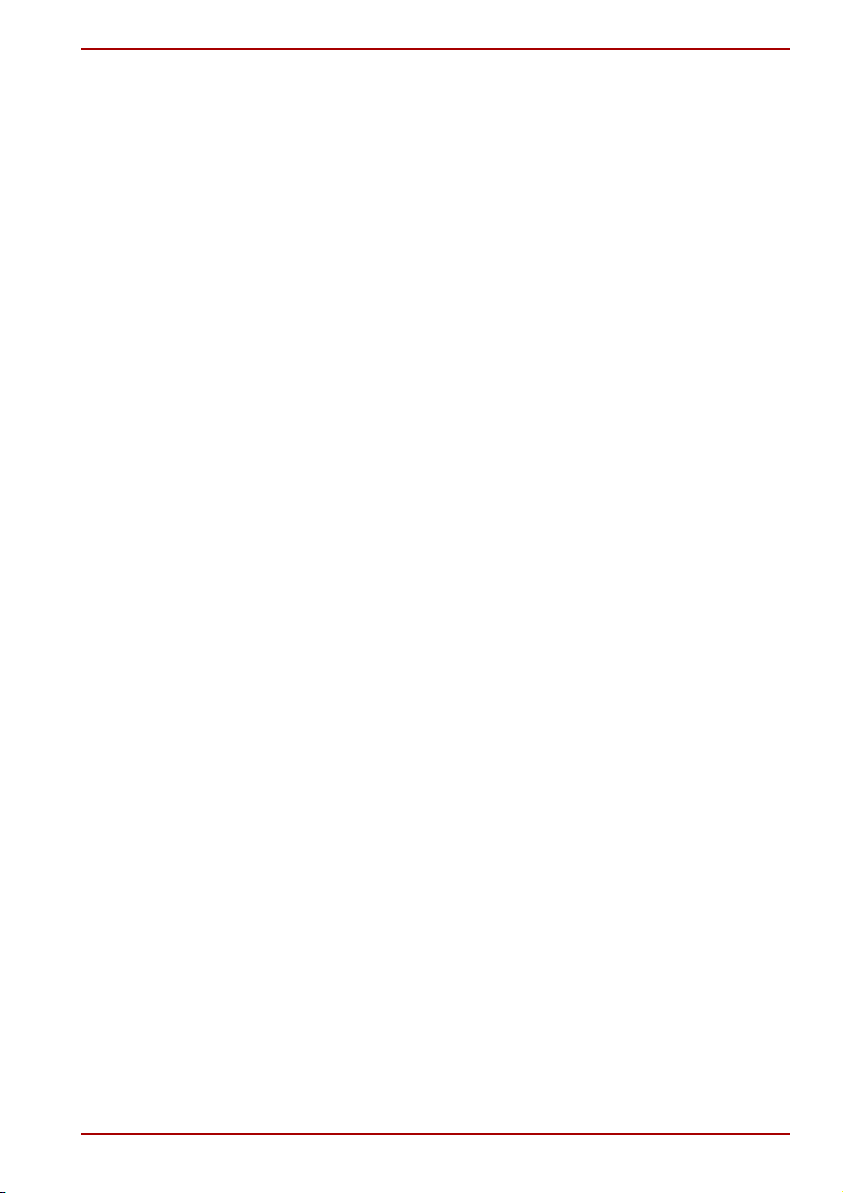
TOSHIBA A100
Kapitel 8
Ekstraudstyr
PC Card . . . . . . . . . . . . . . . . . . . . . . . . . . . . . . . . . . . . . . . . . . . . . . . . . 8-2
Express Card . . . . . . . . . . . . . . . . . . . . . . . . . . . . . . . . . . . . . . . . . . . . 8-3
Multiple Digital Media Card-plads . . . . . . . . . . . . . . . . . . . . . . . . . . . . 8-4
Hukommelsesudvidelse. . . . . . . . . . . . . . . . . . . . . . . . . . . . . . . . . . . . 8-6
Ekstra batteri (6, 9 og 12 celler) . . . . . . . . . . . . . . . . . . . . . . . . . . . . . 8-9
Ekstra netadapter . . . . . . . . . . . . . . . . . . . . . . . . . . . . . . . . . . . . . . . . . 8-9
Batterilader . . . . . . . . . . . . . . . . . . . . . . . . . . . . . . . . . . . . . . . . . . . . . . 8-9
USB-diskettedrevskit . . . . . . . . . . . . . . . . . . . . . . . . . . . . . . . . . . . . . 8-10
Ekstern skærm . . . . . . . . . . . . . . . . . . . . . . . . . . . . . . . . . . . . . . . . . . 8-10
Tv . . . . . . . . . . . . . . . . . . . . . . . . . . . . . . . . . . . . . . . . . . . . . . . . . . . . . 8-10
i.LINK (IEEE1394) . . . . . . . . . . . . . . . . . . . . . . . . . . . . . . . . . . . . . . . . 8-11
Sikkerhedslås . . . . . . . . . . . . . . . . . . . . . . . . . . . . . . . . . . . . . . . . . . . 8-13
Kapitel 9 Fejlfinding
Problemløsning . . . . . . . . . . . . . . . . . . . . . . . . . . . . . . . . . . . . . . . . . . 9-1
Hardware- og systemkontrolliste . . . . . . . . . . . . . . . . . . . . . . . . . . . . 9-3
CD-RW/DVD-ROM -drev . . . . . . . . . . . . . . . . . . . . . . . . . . . . . . . . . . . . 9-9
DVD Supermultidrev (+-R Double Layer) . . . . . . . . . . . . . . . . . . . . . 9-10
Bluetooth. . . . . . . . . . . . . . . . . . . . . . . . . . . . . . . . . . . . . . . . . . . . . . . 9-19
TOSHIBA -support . . . . . . . . . . . . . . . . . . . . . . . . . . . . . . . . . . . . . . . 9-20
Appendiks A Specifikationer
Appendiks B Skærmcontroller og indstillinger
Skærmcontroller. . . . . . . . . . . . . . . . . . . . . . . . . . . . . . . . . . . . . . . . . . B-1
Skærmindstillinger. . . . . . . . . . . . . . . . . . . . . . . . . . . . . . . . . . . . . . . . B-2
Appendiks C Trådløse LANs
Kortspecifikationer. . . . . . . . . . . . . . . . . . . . . . . . . . . . . . . . . . . . . . . . C-1
Radioegenskaber . . . . . . . . . . . . . . . . . . . . . . . . . . . . . . . . . . . . . . . . . C-2
Understøttede frekvensunderbånd . . . . . . . . . . . . . . . . . . . . . . . . . . . C-3
Appendiks D Netledning og -stik
Appendiks E Hvis din computer bliver stjålet
Ordliste
Stikordsregister
Brugervejledning xix
Page 20
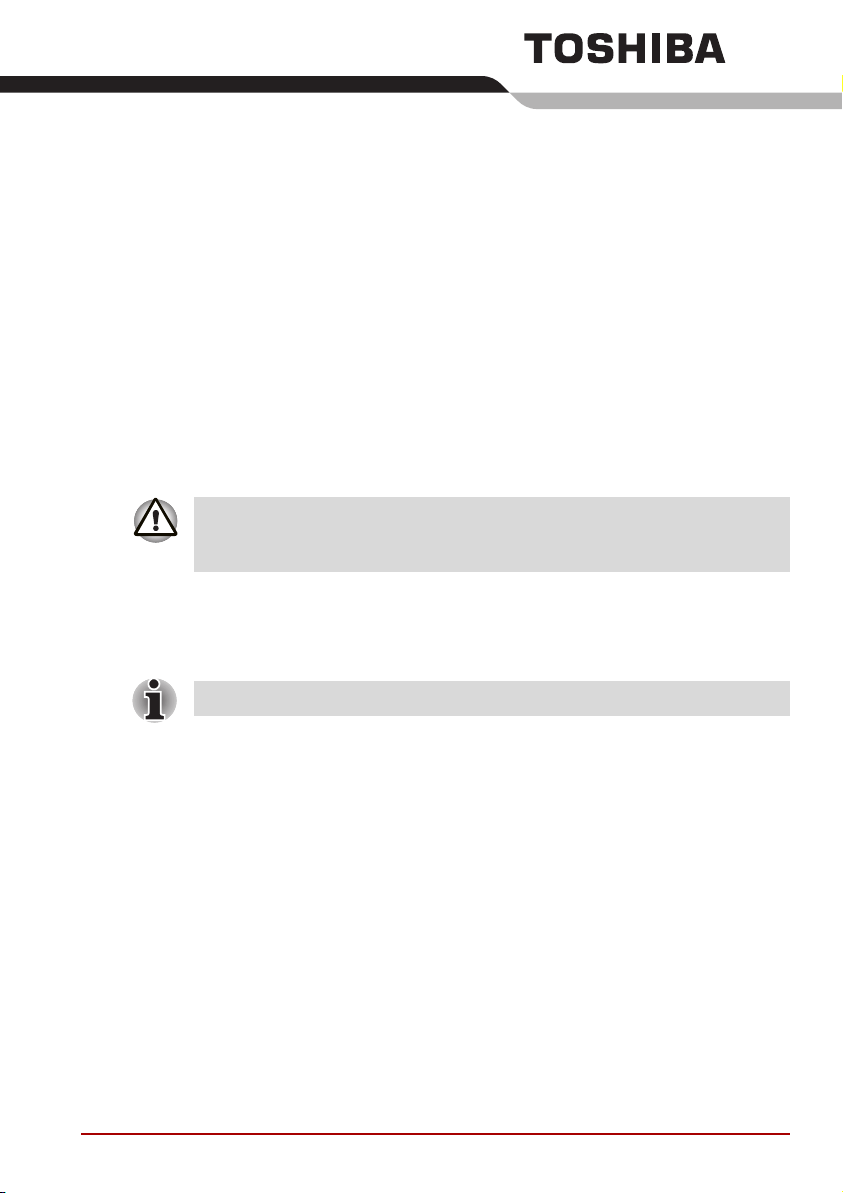
Indledning
Dette kapitel indeholder en kontrolliste over udstyr og beskriver
computerens funktioner, ekstraudstyr og tilbehør.
Nogle af funktionerne, der er beskrevet i denne brugerhåndbog, fungerer
muligvis ikke korrekt, hvis du bruger et operativsystem, der ikke er
forudinstalleret af TOSHIBA.
Kontrolliste over udstyr
Pak computeren forsigtigt ud. Gem kassen og emballagen til fremtidig brug.
En stjerne (*) angiver en valgfri del, som er afhængig af den købte model
Kontroller, at du har nedenstående dele:
Hardware
Kontroller, at du har nedenstående:
■ TOSHIBA A100 Bærbar computer
■ Universel netadapter og netledning
■ Tilslutningskabel *
■ Fjernbetjening *
■ Batteri (installeret eller separat fra computeren)
Kapitel 1
Brugervejledning 1-1
Page 21
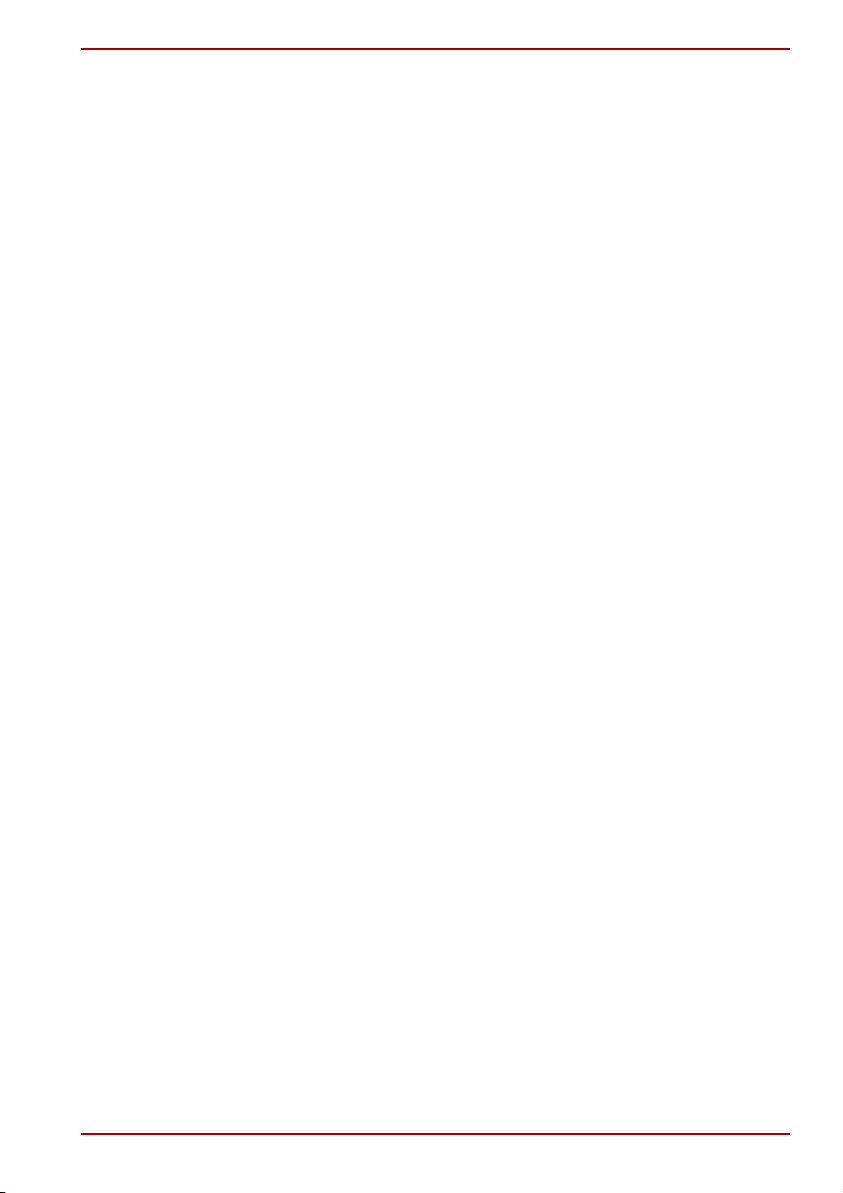
Software
Windows XP Professional/Home Edition Service Pack 2
Indledning
Følgende software er forudinstalleret:
■ Microsoft
■ Modemdriver
■ Netværksdriver
■ Driver til trådløst LAN (kun til modeller med trådløst LAN)
■ Bluetooth-driver (kan kun bruges på computere med Bluetooth)
■ Skærmdrivere til Windows
■ Lyddriver til Windows
■ Driver til pegeredskab
■ DVD Video Player
■ TOSHIBA-hjælpeprogrammer
■ TOSHIBA Power Saver (Strømbesparelse)
■ TOSHIBA Brugerhåndbog
■ TOSHIBA Assist
■ TOSHIBA ConfigFree
■ TOSHIBA-funktion til aktivering af pegefelt
■ TOSHIBA Pc-diagnoseværktøj
■ Hjælpeprogrammet TOSHIBA Zooming
■ TOSHIBA-styretaster
■ TOSHIBA Virtual Sound
■ TOSHIBA Acoustic Silencer
■ TOSHIBA Hotkey Utility
■ TOSHIBA Formatering af SD-hukommelseskort
■ RecordNow!Basic til TOSHIBA *
■ DLA til TOSHIBA *
■ TOSHIBA DVD-RAM-driver *
■ WinDVD Creator 2 Platinium *
■ Fingeraftryksprogram *
®
Windows XP Home Edition eller Professional Edition
Dokumentation:
■ Toshiba A100-serien Brugerhåndbog
■ Toshiba A100-serien Hurtigstart
■ Vejledning om sikkerhed og komfort
■ Garantioplysninger
Medier til produktgendannelse og anden software
■ Produktgendannelse
■ Express Media Player, CD til gendannelse *
Brugervejledning 1-2
Page 22
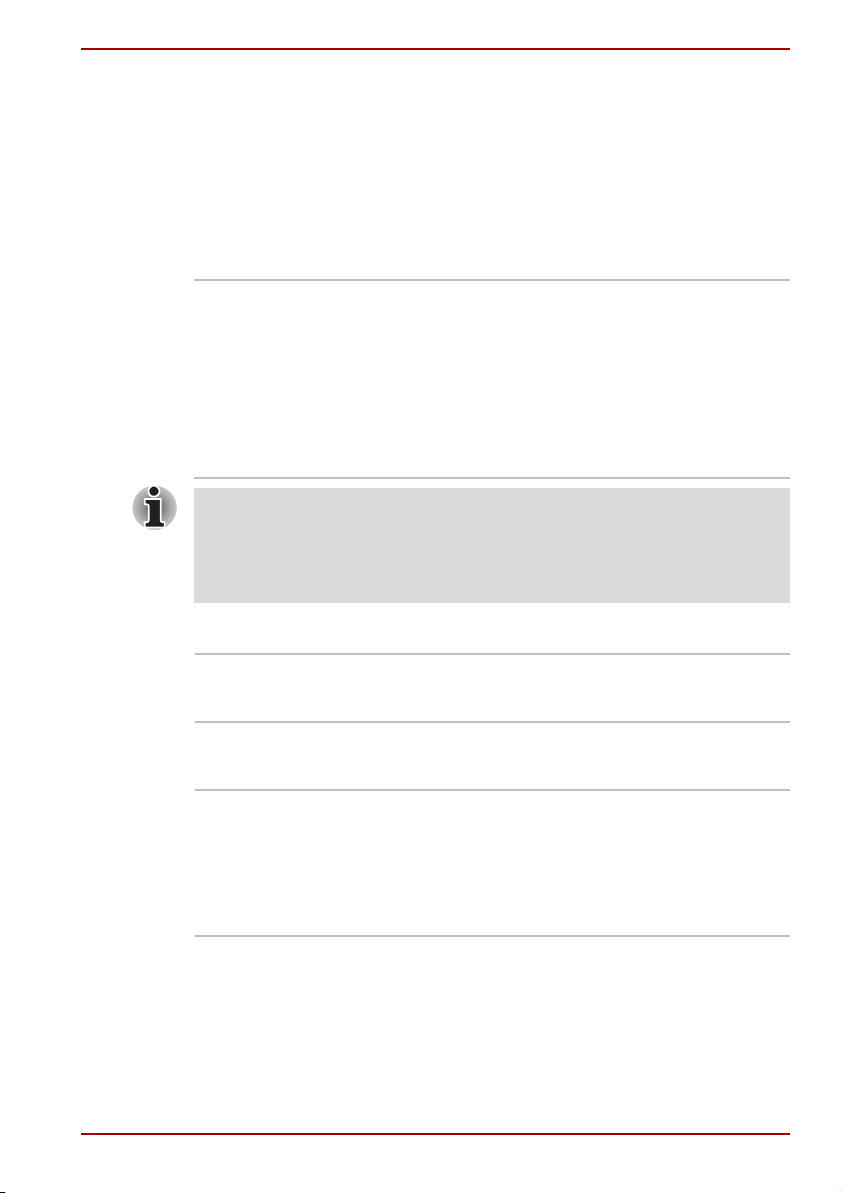
Funktioner
Indledning
Computeren benytter i vid udstrækning TOSHIBAS avancerede
LSI-teknologi (Large Scale Integration) og CMOS-teknologi
(Complementary Metal-Oxide Semiconductor) til at opnå en kompakt
størrelse, minimal vægt, et lavt strømforbrug og høj driftssikkerhed.
Computeren har følgende funktioner og tilbehør:
Processor
Indbygget Computeren er udstyret med en Intel® Core™-
processor, on-die 32KB instruction L1 cache og 2 MB L2
cachehukommelse.
®
Intel
Core™ Duo Processor T2300
®
Core™ Duo Processor T2400
Intel
®
Core™ Duo Processor T2500
Intel
Intel® Core™ Duo Processor T2600
®
Core™ Solo Processor T1300
Intel
Intel® Core™-processor kan understøtte
Denne funktion er tilgængelig, når den er indstillet til
(Tilgængelig)
i BIOS-opsætningsmenuen (standardindstilling er
Not-Available (Ikke-tilgængelig)
Execute- Disable Bit
.
Available
). Du kan åbne BIOS-opsætningsmenuen,
når du tænder computeren ved at trykke på ESC-tasten.
Hukommelse
Pladser PC4200-hukommelsesmoduler på 256, 512 eller
1.024 MB kan installeres i de to hukommelsesstik op til i
alt maks. 2.048 MB systemhukommelse.
Niveau 2cachehukommelse
Skærmhukommelse
Computeren leveres med en 2 MB (Intel® Core™processor) level 2 cache for at give en maksimal ydelse.
Afhængigt af den købte model, op til 128 MB integreret
løsning deler hovedhukommelse til
®
945GM. Ekstern 64/128/256 MB VGA DDR2
Intel
RAM eller
ATI M OBIRITY
®
RADEON® X1300/X1400/X1600 eller
nVIDIA Geforce Go 7600/7300.
Brugervejledning 1-3
Page 23
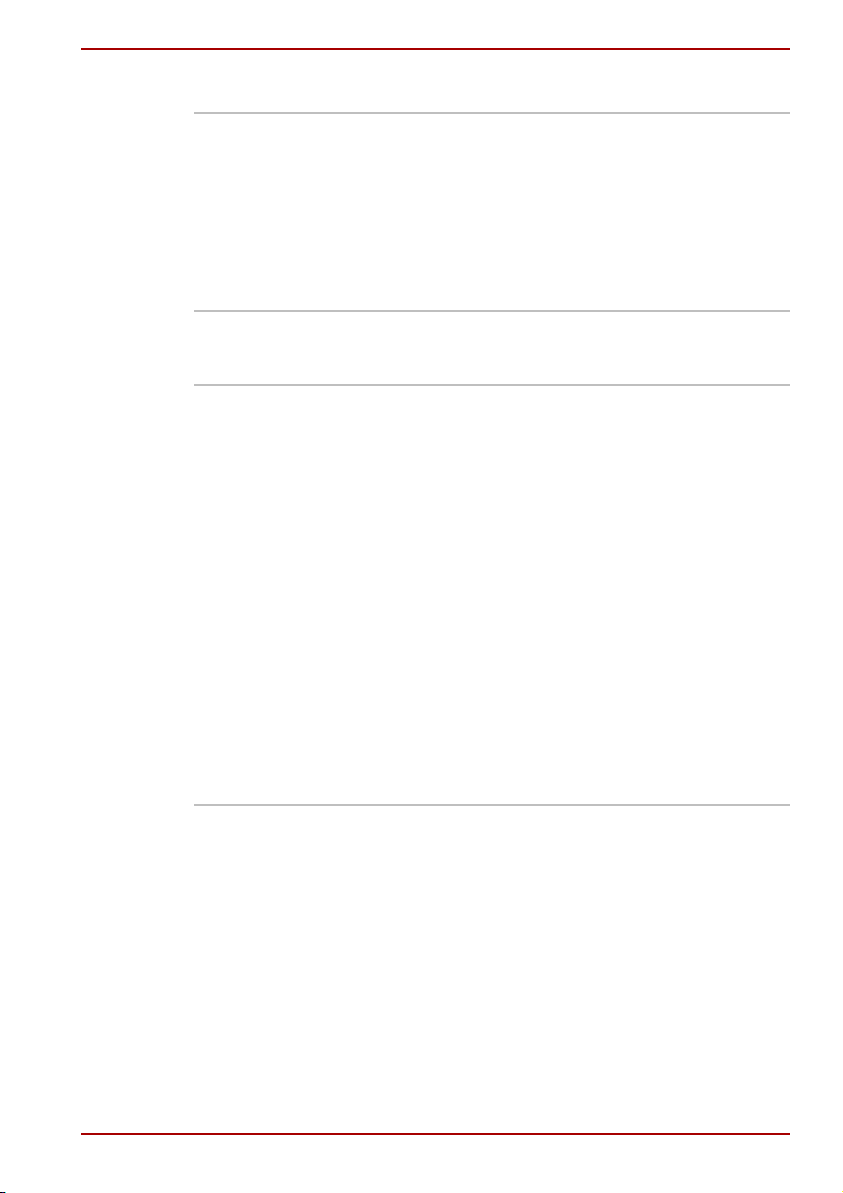
Diske
Indledning
Harddisk Computeren har en integreret, 2 1/2" harddisk (HDD) til
permanent lager med data og software. Det findes i
følgende størrelser.
40 GB (37,26 mia. byte)
60 GB (55,89 mia. byte)
80 GB (74,52 mia. byte)
100 GB (93,15 mia. byte)
120 GB (111,78 mia. byte)
Diskettedrev (ekstraudstyr)
DVD-ROMdrev
3 1/2" 1,44-megabyte eller 720-kilobyte tilsluttes til
USB-porten.
®
(Windows
XP understøtter ikke 720-kilobyte disketter).
DVD-ROM-drevsmodulet i fuld størrelse, som gør det
muligt at køre enten DVD’er eller CD’er uden brug af
adapter. Drevet kan køre DVD-ROM’er ved maks.
8-dobbelt hastighed og CD-ROM’er ved maks. 24-dobbelt
hastighed. Drevet understøtter følgende formater:
■ DVD-ROM
■ DVD-Video
■ CD-R
■ CD-RW
■ CD-DA
■ CD-Text
■ Photo CD (single/multi-session)
■ CD-ROM Mode 1, Mode 2
■ CD-ROM XA Mode 2 (Form1, Form2)
■ Enhanced CD (CD-EXTRA)
■ CD-G (kun lyd-CD)
■ Adresseringsmetode 2
Brugervejledning 1-4
Page 24
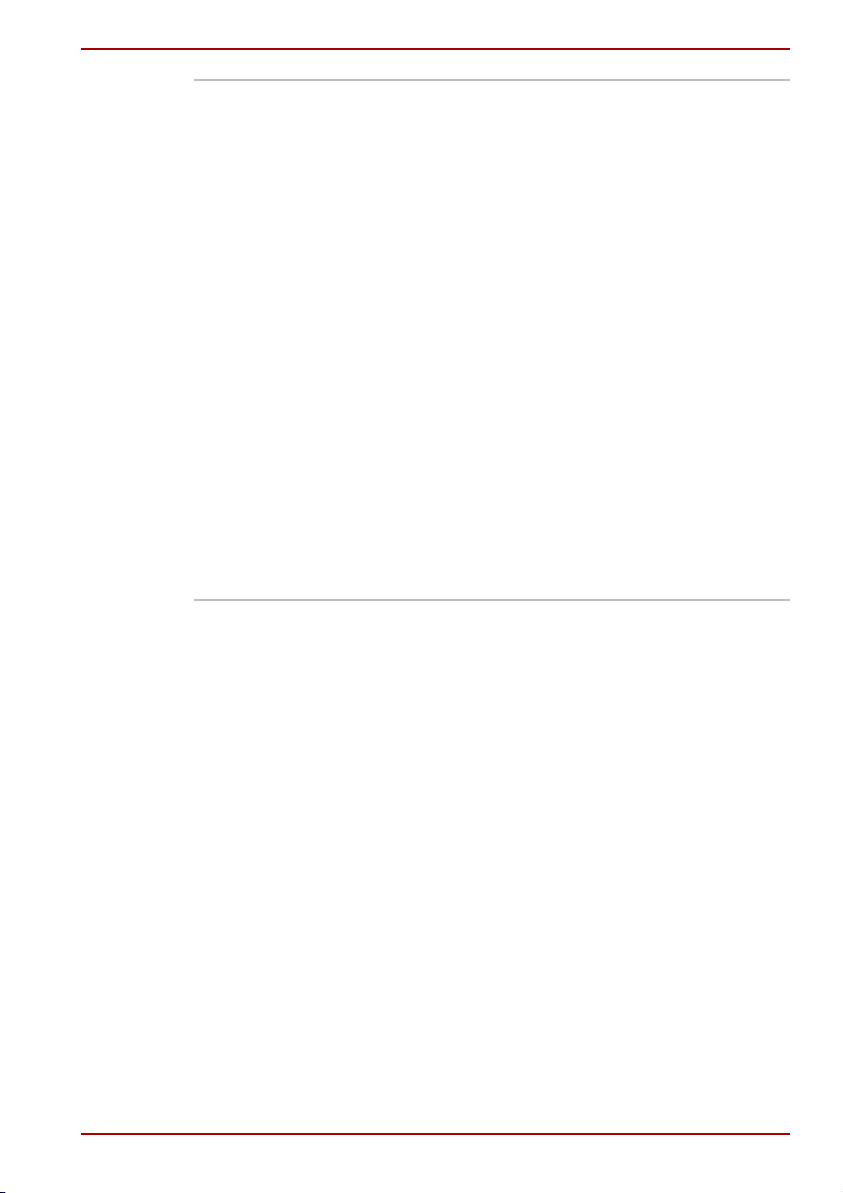
Indledning
CD-RW/
DVD-ROMdrev
Nogle modeller er udstyret med et CD-RW/DVD-ROMdrev i fuld størrelse, som du kan bruge til at køre
CD’er/DVD’er uden brug af adapter. Det kan læse
DVD-ROM'er ved maks. 8-dobbelt hastighed og
CD-ROM'er ved maks. 24 dobbelt hastighed. Det skriver
CD-R’er ved op til 24-dobbelt hastighed og CD-RW’er
ved op til 24-dobbelt hastighed. Yderligere oplysninger
finder du i kapitel 4 i afsnittet Computerens
grundlæggende funktioner. Dette drev kan læse
følgende formater:
■ DVD-ROM
■ DVD-Video
■ CD-R
■ CD-RW
■ CD-DA
■ CD-Text
■ Photo CD (single/multi-session)
■ CD-ROM Mode 1, Mode 2
■ CD-ROM XA Mode 2 (Form1, Form2)
■ Enhanced CD (CD-EXTRA)
■ CD-G (kun lyd-CD)
■ Adresseringsmetode 2
Brugervejledning 1-5
Page 25
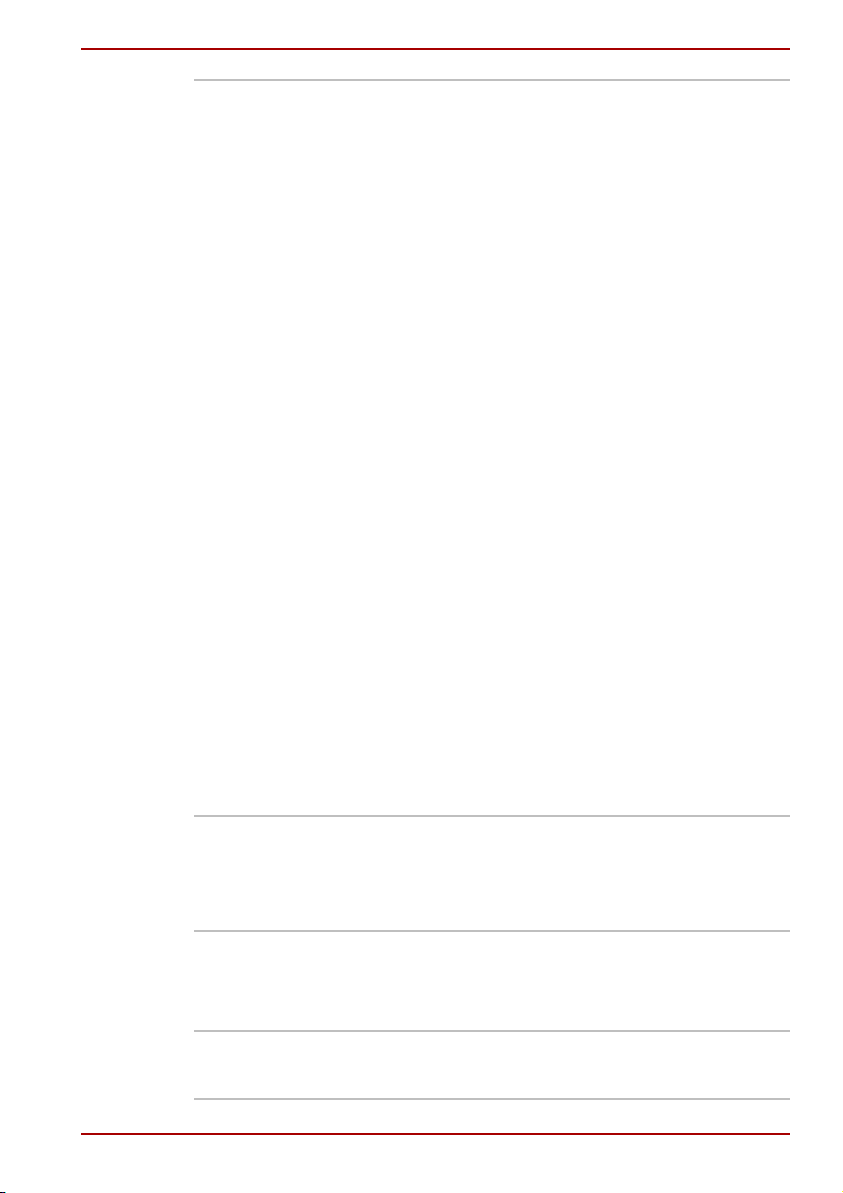
Indledning
DVD
Supermulti
drev
(+-R Double
Layer)
Nogle modeller er udstyret med et DVD Supermultidrevmodul (+- R Double Layer) i fuld størrelse, der
gør det muligt at indspille data på skrivbare
CD’er/DVD’er samt at køre CD’er/DVD'er på enten
12 cm (4,72") eller 8 cm (3,15") uden brug af adapter.
Drevet læser DVD-ROM’er ved maks. 8-dobbelt
hastighed og CD-ROM’er ved maks. 24-dobbelt
hastighed. Det skriver CD-R'er ved op til 24-dobbelt
hastighed, CD-RW ved op til 10-dobbelt hastighed,
DVD-R ved op til 8-dobbelt hastighed og DVD-RW med
maks. 4-dobbelt hastighed og DVD-RAM med maks.
5-dobbelt hastighed. DVD+R ved maks. 8-dobbelt
hastighed, og DVD+RW ved op til 4-dobbelt hastighed.
DVD+R DL ved op til 2,4-dobbelt hastighed og
DVD-R DL ved op til dobbelt hastighed. Drevet
understøtter følgende formater:
■ DVD-ROM
■ DVD-Video
■ DVD-R
■ DVD-RW
■ DVD+R
■ DVD+RW
■ DVD-RAM
■ DVD+R DL
■ DVD-R DL
■ CD-DA
■ CD-Text
■ Photo CD (single/multi-session)
■ CD-ROM Mode 1, Mode 2
■ CD-ROM XA Mode 2 (Form1, Form2)
■ Enhanced CD (CD-EXTRA)
■ CD-G (kun lyd-CD)
■ Adresseringsmetode 2
Skærm
Computerens LCD-skærm understøtter videografik i høj opløsning.
Skærmen kan indstilles i mange forskellige vinkler, så der opnås maksimal
komfort og læsevenlighed.
Indbygget TFT-LCD-farveskærmen (Thin-Film Transistor) fås i
Grafikkort Et grafikkort optimerer skærmydelsen. Yderligere
Brugervejledning 1-6
følgende størrelser:
15,4"-XGA, 1280 vandrette × 800 lodrette pixel
15,4"-WXGA-CSV, 1280 vandrette × 800 lodrette pixel
oplysninger finder du i appendiks B, Skærmcontroller og
indstillinger.
Page 26
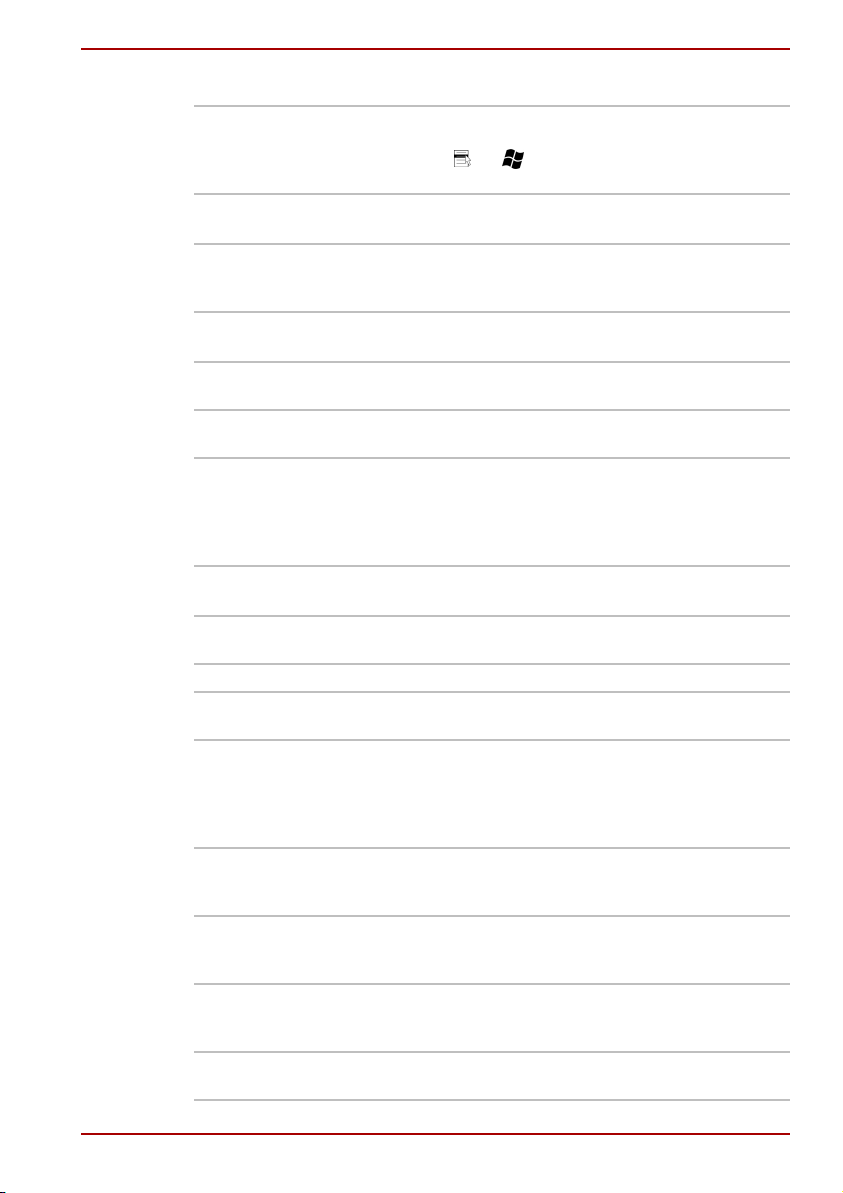
Tastatur
Indbygget 85 eller 86 taster, kompatibelt med det udvidede IBM®-
Pegereskab
Indbygget Et pegefelt/felt med dobbelt tilstand og tilhørende
Strøm
Batteri Computeren drives af et enkelt genopladeligt
Batteri til
realtidsur
Netadapter Den universelle netadapter forsyner systemet med
Porte
Hovedtelefon
Mikrofon Gør det muligt at tilslutte en mikrofon med én kanal.
Parallel Parallelprinter eller anden parallelenhed
Infrarød Denne infrarøde port er kompatibel med FIR-standarden
Ekstern
skærm
Universal
Serial Bus
(USB2.0)
i.LINK™
(IEEE 1394)
Videoudgangsstik
Indledning
tastatur, integreret numerisk tastaturoverlay, dedikeret
markørstyring og taster. Se kapitel 5, Tastaturet,
for at få flere oplysninger.
knapper i håndledsstøtten gør det muligt at styre
markøren på skærmen.
lithium-ion-batteri.
Det interne batteri til realtidsuret understøtter realtidsuret
og kalenderen.
strøm og genoplader batterierne, når de er ved at løbe
tør. Den leveres med en aftagelig netledning. Eftersom
netadapteren er universel, kan den modtage en
netspænding fra 100 til 240 volt.
Gør det muligt at tilslutte en stereohovedtelefon.
(ECP-kompatibel). (Findes på nogle modeller)
(Fast InfraRed) fra Infrared Data Association (IrDA 1.1).
Den muliggør trådløs dataoverførsel ved 4 Mbit/s med
IrDA 1.1-kompatible ydre enheder. (Findes på nogle
modeller)
En analog VGA-port med 15 stikben understøtter
funktioner, der er kompatible med VESAs
DDC2B-standard.
Fire USB-porte (Universal Serial Bus) gør det muligt at
tilslutte flere forskellige USB-enheder i én lang række til
en port på computeren.
Denne port gør det muligt at overføre data i høj
hastighed direkte fra ydre enheder som f.eks. digitale
videokameraer. (Findes på nogle modeller)
Denne S-videoudgangsport giver dig mulighed for at
overføre NTSC- eller PAL-data til eksterne enheder.
Brugervejledning 1-7
Page 27
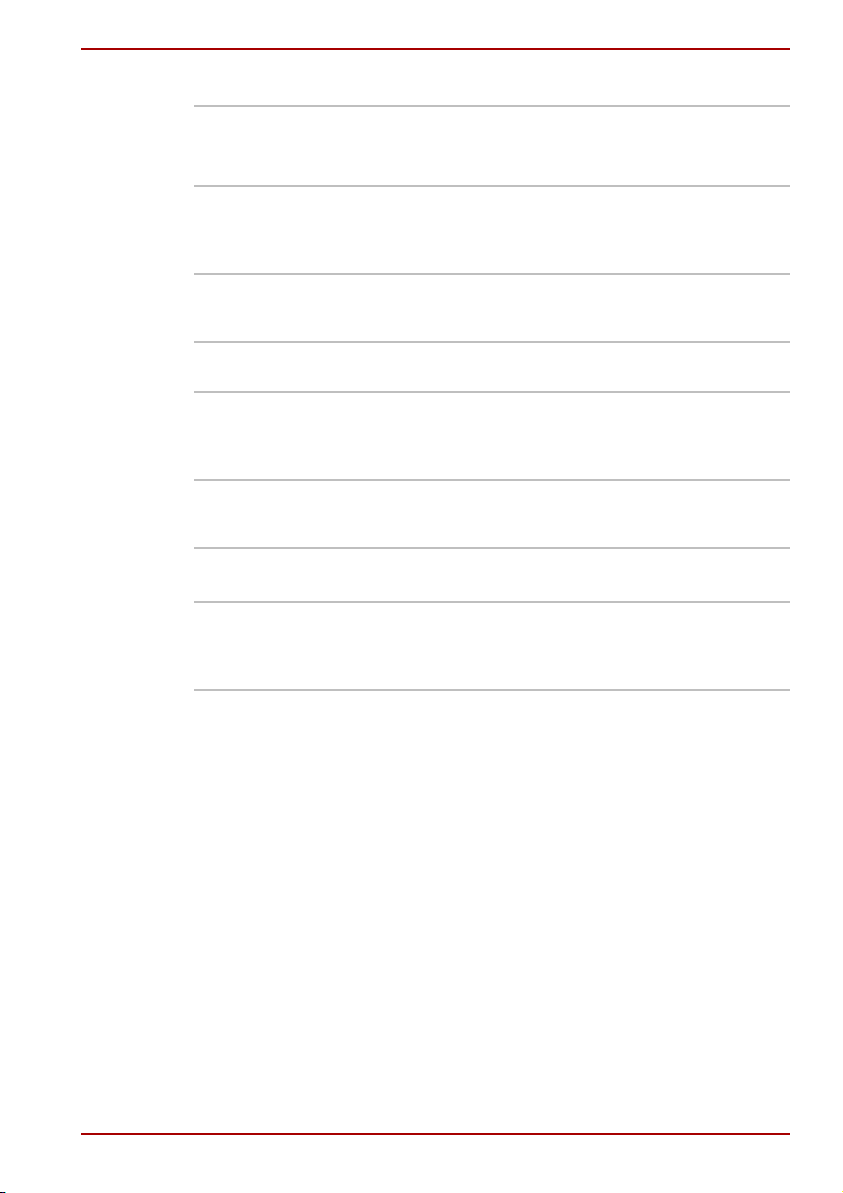
Pladser
PC Card En PC Card-plads understøtter:
Multiple
Digital
Media Card
Express
card
Multimedier
Lydsystem Sound Blaster™ Pro™ og Windows Sound System-
S-videoudgangsport
Kommunikation
LAN Computeren er udstyret med et LAN Card, som
Indledning
Et card på 5 mm (Type II)
Se kapitel 8, Ekstraudstyr, for at få flere oplysninger.
Denne plads gør det nemt at overføre data fra enheder
som f.eks. digitale kameraer og PDA’er, der anvender
flashhukommelse (SD/MS/MS Pro/MMC/xDhukommelseskort). (Findes på nogle modeller)
På denne plads kan du installere et Express Card™/
34 eller Express Card™/54 for at udvide funktionaliteten.
(Findes på nogle modeller)
kompatibelt lydsystem omfatter højttalere og en intern
mikrofon (ekstraudstyr) samt stik til en ekstern mikrofon
og hovedtelefoner.
Denne S-videoudgangsport giver dig mulighed for at
overføre NTSC- eller PAL-data til eksterne enheder.
Se kapitel 8, Tv, for at få flere oplysninger.
understøtter Ethernet LAN (10 Mbit/s, 10BASE-T), Fast
Ethernet LAN (100 Mbit/s, 100BASE-TX) eller Gigabit
Ethernet LAN (1.000 Mbit/s, 1000BASE-T).
Brugervejledning 1-8
Page 28
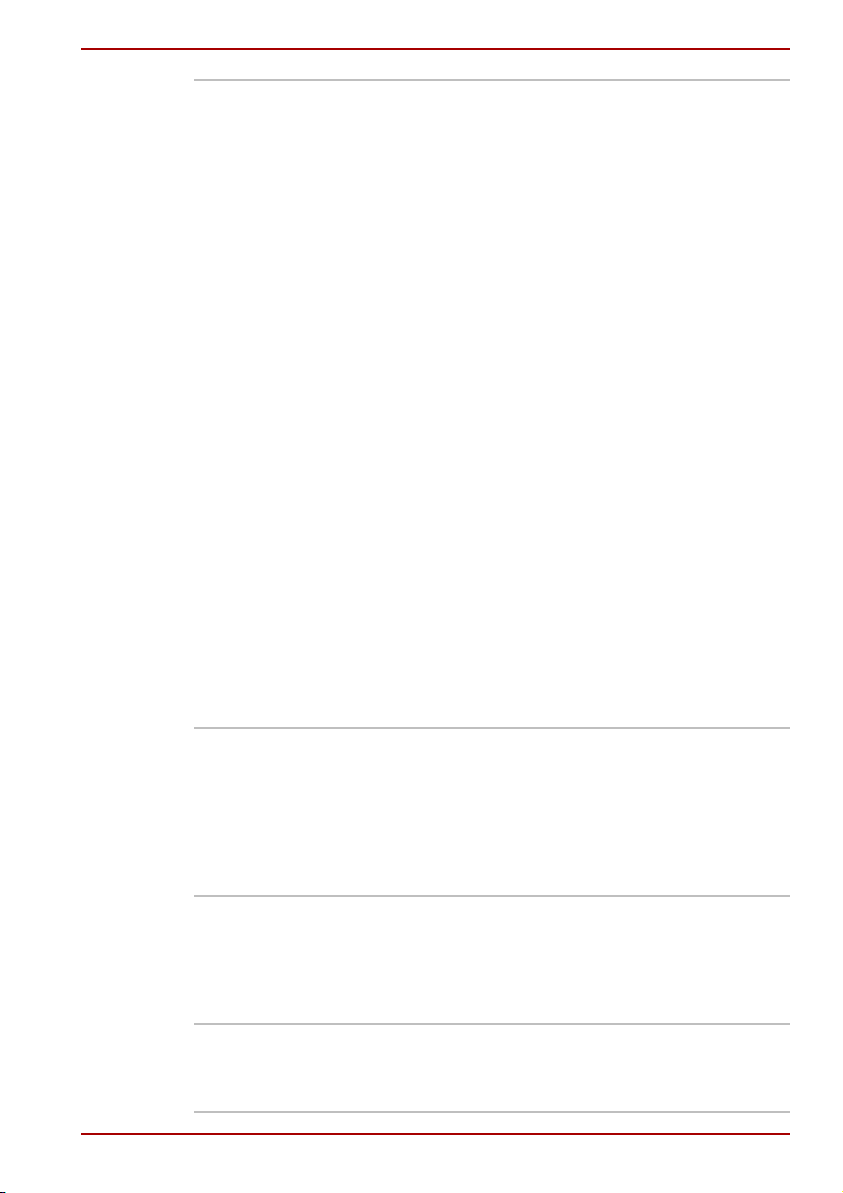
Indledning
Trådløse
LANs
Nogle computere i serien er udstyret med et minikort til
trådløse LANs, der er kompatibelt med andre LANsystemer baseret på Direct Sequence Spread Spectrum/
Orthogonal Frequency Division Multiplexingradioteknologi og opfylder IEEE 802.11-standarden
(Revision A, B eller G).
Automatisk vælgermekanisme til overførselshastighed
inden for 54, 48, 36, 24, 18, 12, 9 og 6 Mbit/s.
(Revision A/B, B/G, A/B/G-kombinationstype).
Mekanisme til automatisk hastighedsvalg ved
overførselshastigheder på 11, 5,5, 2 og 1 Mbit/s
(Revision B).
Automatisk vælgermekanisme til overførselshastighed
inden for 108, 96, 72, 48, 36, 24, 18 og 12 Mbit/s.
(turbotilstand, Revision A/B/G-kombinationstype).
Frekvenskanalvalg (5 GHz: Revision A/2,4 GHz:
Revision B/G)
Roaming over flere kanaler.
Card Power Management (Strømstyring for kort).
Atheros Super G™- eller Super AG™
-teknologi
(Atheros-modultype).
WEP-datakryptering (Wired Equivalent Privacy), som er
baseret på 152-bit krypteringsalgoritmen (Atherosmodultype).
WEP-datakryptering (Wired Equivalent Privacy), som er
baseret på 128-bit krypteringsalgoritmen (Intel-modultype).
AES-datakryptering (Advanced Encryption Standard),
der er baseret på en 256-bit krypteringsalgoritme
(Atheros-modultype).
Modem Et indbygget modem muliggør data- og
faxkommunikation. Det understøtter V.90 (V.92).
Data- og faxoverførselshastigheden afhænger af den
analoge telefonlinje. Kortet har et modemstik til
tilslutning på en telefonlinje. Både V.90 og V.92
understøttes kun i USA, Canada, Storbritannien,
Frankrig, Tyskland og Australien. I andre regioner
understøttes kun V.90.
Bluetooth Nogle computere i serien er udstyret med Bluetooth-
funktioner. Den trådløse Bluetooth-teknologi gør det
muligt at kommunikere mellem elektronisk udstyr som
computere og printere helt uden kabler. Bluetooth giver
en hurtig, stabil og sikker trådløs kommunikation inden
for et begrænset område.
Trådløs
kommuni-
Denne kontakt slår funktionerne til trådløst LAN og
Bluetooth til og fra. (Findes på nogle modeller)
kationskontakt
Brugervejledning 1-9
Page 29
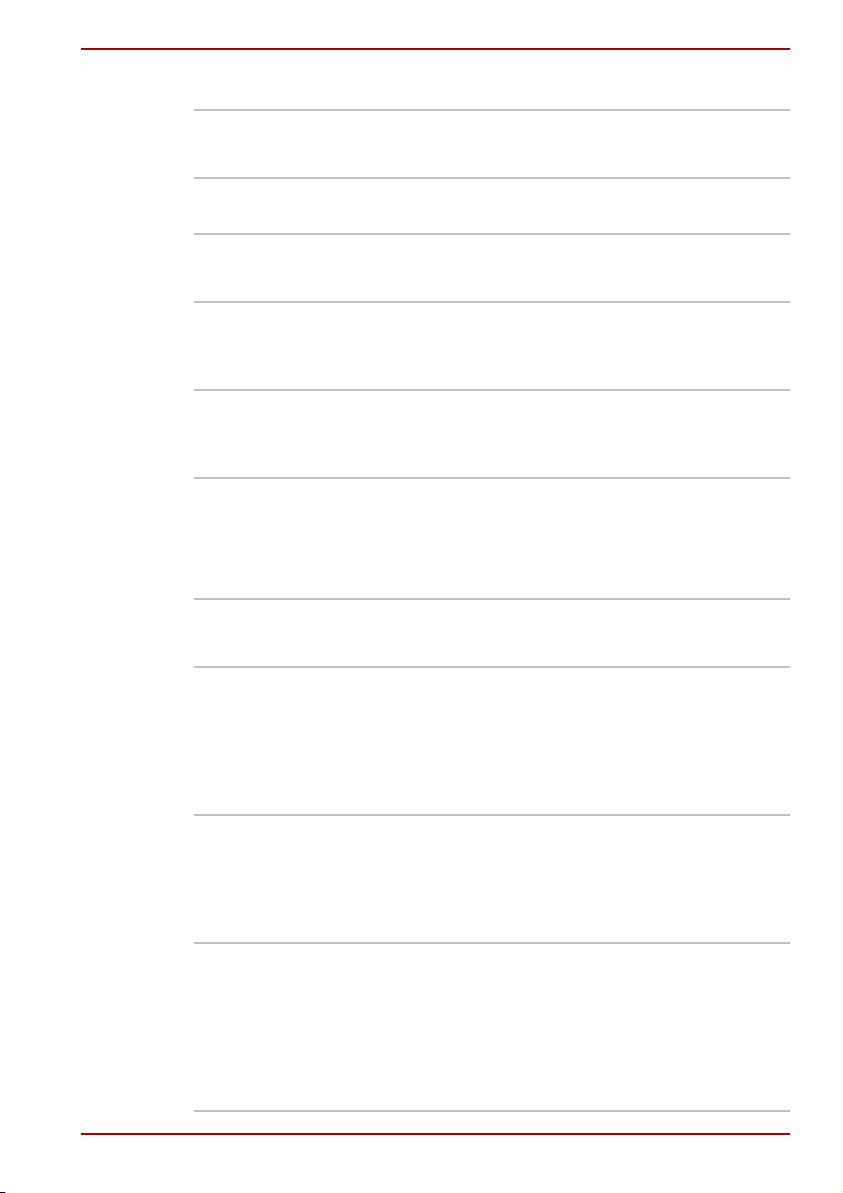
Sikkerhed
Plads til
sikkerhedslås
Software
Operativsystem
TOSHIBAhjælpeprogrammer
Plug and
Play
Specielle funktioner
Følgende funktioner er enten enestående for TOSHIBA-computere eller er
avancerede funktioner, som gør computeren nemmere at bruge.
Genvejstaster
Automatisk
slukning af
skærm
Automatisk
slukning af
harddisk
Automatisk
standby/
dvale
Indledning
Her kan fastgøres en sikkerhedslås (ekstraudstyr),
så computeren fastgøres til et skrivebord eller en anden
stor genstand.
®
Windows
tilgængelig. Se afsnittet for forudinstalleret software
forrest i dette kapitel.
Der er forudinstalleret en række hjælpeprogrammer og
drivere, som gør computeren nemmere at bruge.
Yderligere oplysninger finder du i afsnittet
Hjælpeprogrammer i dette kapitel.
Når du slutter en ekstern enhed til computeren, eller når du
installerer en komponent, gør Plug and Play-funktionen det
muligt for systemet at registrere tilslutningen og vælge de
nødvendige indstillinger automatisk.
Med tastkombinationer kan du hurtigt ændre
systemkonfigurationen direkte på tastaturet, uden at
starte et systemkonfigurationsprogram.
Denne funktion slukker automatisk den indbyggede
skærm, når tastaturet ikke bruges i et angivet tidsrum.
Skærmen tilføres strøm igen, når der trykkes på en
vilkårlig tast på tastaturet. Du kan angive tidsrummet
under indstillingen Monitor power off (Slukning af
skærm) under fanen Basic Setup (Basisopsætning) i
TOSHIBA Power Saver (Strømbesparelse).
Denne funktion slukker automatisk harddisken, når den
ikke bruges i et bestemt tidsrum. Harddisken tilføres
strøm igen, når den tages i brug. Du kan angive
tidsrummet under indstillingen HDD Power off (Slukning
af harddisk) under fanen Basic Setup (Basisopsætning) i
TOSHIBA Power Saver (Strømbesparelse).
Denne funktion sætter systemet i standby- eller
dvaletilstand, når der ikke modtages input, eller når der
ikke sendes signaler til hardwaren i et angivet tidsrum. Du
kan angive tidsrummet og vælge enten System Standby
(Systemstandby) eller System hibernation (Systemdvale)
under System standby and System (Systemstandby og
system) på fanen Basic Setup (Basiskonfiguration) i
TOSHIBA Power Saver (Strømbesparelse).
XP Professional eller Home Edition er
Brugervejledning 1-10
Page 30
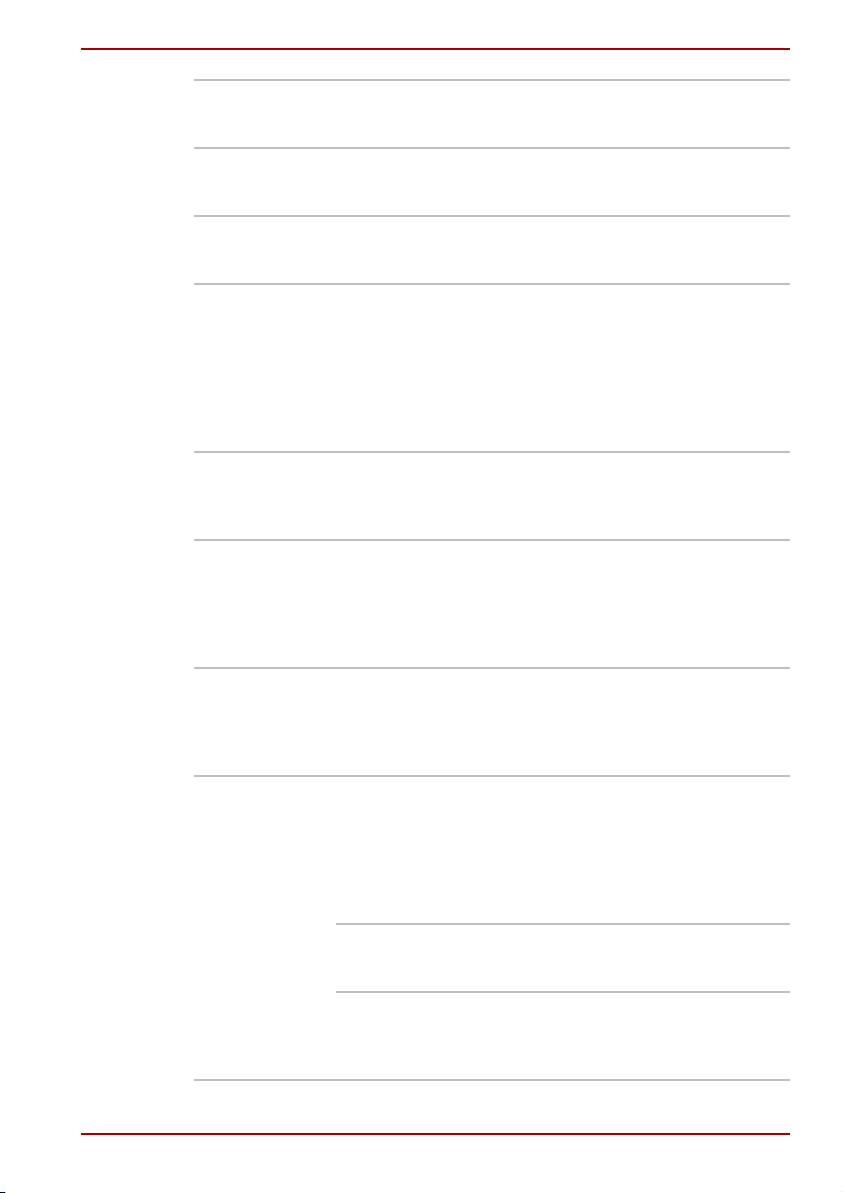
Indledning
Tastaturoverlay
Adgangskode ved
start
Hurtig
beskyttelse
Intelligent
strømforsyning
Batterisparetilstand
Slukning
og tænding
af skærm
Automatisk
dvale ved
lavt opladningsniveau
Processorafkøling
Tastaturet har et integreret numerisk tastatur med ti
taster. Se afsnittet Tastaturet i kapitel 5 for instruktioner
om brug af tastaturoverlay.
Der er to niveauer af beskyttelse med adgangskode,
systemansvarlig og bruger, for at forhindre at
uautoriserede brugere får adgang til computeren.
Du kan rydde skærmen og deaktivere computeren med
denne funktion, der aktiveres ved hjælp af genvejstaster.
Funktionen gør det muligt at beskytte data.
En mikroprocessor i computerens intelligente
strømforsyning registrerer batteriets opladningsniveau
og beregner den resterende batterikapacitet. Den
beskytter også elektroniske komponenter mod unormale
forhold, f.eks. for høj spænding fra en netstrømskilde.
Du kan overvåge resterende batterikapacitet. Brug
Battery remaining (Resterende batteri) i TOSHIBA
Power Saver (Strømbesparelse).
Denne funktion gør det muligt at spare på batteriet. Du
kan angive strømbesparelsestilstanden under
indstillingen Profile (Profil) i TOSHIBA Power Saver
(Strømbesparelse).
Denne funktion slukker computeren, når skærmen
lukkes, og tænder den igen, når skærmen åbnes.
Du kan vælge indstillingen under When I close the lid
(Når jeg lukker låget) under fanen Setup Action
(Opsætningshandling) i TOSHIBA Power Saver
(Strømbesparelse).
Hvis batteriets opladningsniveau er så lavt, at computeren
ikke længere kan arbejde, går systemet automatisk i
dvaletilstand og slukkes. Du kan angive indstillingen
under fanen Setup Action (Opsætningshandling) i
TOSHIBA Power Saver (Strømbesparelse).
Som beskyttelse mod overophedning har processoren
en indbygget temperaturføler. Hvis temperaturen stiger
til et vist niveau, tændes ventilatoren, eller
processorhastigheden sænkes. Brug indstillingen
Cooling Method (Afkølingsmetode) under fanen Basic
Setup (Basisopsætning) i TOSHIBA Power Saver
(Strømbesparelse).
Maksimal
ydelse
Tænder ventilatoren først og sænker
derefter om nødvendigt processorens
hastighed.
Battery
optimized
(Optimeret for
Sænker først processorens
behandlingshastighed og tænder
derefter om nødvendigt ventilatoren.
batteri)
Brugervejledning 1-11
Page 31

Indledning
Dvale Denne funktion giver dig mulighed for at afbryde
Standby Hvis du bliver nødt til at holde pause i arbejdet, kan du
Hjælpeprogrammer
Dette afsnit beskriver forudinstallerede hjælpeprogrammer og forklarer,
hvordan de startes. Du kan finde yderligere oplysninger om handlinger i
hver enkelt hjælpeprograms onlinebrugerhåndbog, hjælpefiler eller
readme.txt-filer.
TOSHIBA
Assist
TOSHIBA
Power
Saver
(Strømbesparelse)
HW Setup Med dette program kan du tilpasse
DVD Video
Player
Hjælpeprogrammet
TOSHIBA
Zooming
strømmen, uden at du behøver at lukke den software, du
bruger. Indholdet af arbejdshukommelsen gemmes på
harddisken. Når du tænder computeren igen, kan du
genoptage arbejdet på det sted, du sluttede. Se afsnittet
om, hvordan du slukker computeren, i kapitel 3 Sådan
kommer du i gang.
slukke computeren uden at lukke den software, du
bruger. Dataene bevares i computerens
arbejdshukommelse. Næste gang du tænder
computeren, kan du fortsætte arbejdet, hvor du slap.
TOSHIBA Assist er en grafisk brugergrænseflade, der
giver nem adgang til hjælp og serviceprogrammer.
Klik Kontrolpanel, klik på Ydeevne og vedligeholdelse,
og vælg ikonet TOSHIBA Power Saver
(Strømbesparelse) for at få adgang til dette
strømstyringsprogram.
hardwareindstillingerne, så de passer til dine
arbejdsmetoder, og de ydre enheder, du anvender. Hvis
du vil starte hjælpeprogrammet, skal du klikke på Startknappen i Windows, pege på Indstillinger og klikke på
Kontrolpanel. I Kontrolpanel, Printere og anden
hardware skal du vælge ikonet TOSHIBA HW Setup.
DVD Video Player bruges til at afspille DVD-Video. Den
har et skærminterface og funktioner. Klik på Start, peg
på Alle programmer, peg på InterVideo WinDVD, og klik
derefter på InterVideo WinDVD.
Dette hjælpeprogram gør det muligt at forstørre eller
formindske ikonstørrelsen på skrivebordet eller i
programvinduet.
Brugervejledning 1-12
Page 32

Indledning
RecordNow!
Basic til
TOSHIBA
DLA til
TOSHIBA
TOSHIBA
Pc-diagnoseværktøj
TOSHIBA
ConfigFree
Pegefelt
med
dobbelt
tilstand
TOSHIBAfunktion til
aktivering
af pegefelt
TOSHIBAstyretaster
Bluetooth
TOSHIBAstak
Du kan oprette CD’er/DVD'er i forskellige formater,
herunder lyd-CD’er, der kan spilles på en almindelig
stereo-CD-afspiller, og data-CD’er/DVD'er, der kan
bruges til at gemme filerne og mapperne på din
harddisk. Denne software kan bruges på en model med
CD-RW/DVD-ROM-drev, DVD-R/-RW-drev,
DVD+-R/+-RW-drev og DVD Super Multi-drev.
DLA (Drive Letter Access) er pakkeskrivningssoftware, der
stiller en funktion til rådighed, som skriver filer og/eller
mapper til DVD+RW, DVD-RW eller CD-RW-disk via et
drevbogstav som en diskette eller andre udtagelige diske.
TOSHIBA Pc-diagnoseværktøjet viser grundlæggende
oplysninger om computerens konfiguration og kan
bruges til at teste funktionaliteten af visse indbyggede
enheder. Du kan starte TOSHIBA Pc-diagnoseværktøj
fra menulinjen, som følger.
[Start] - [Alle programmer] - [TOSHIBA] - [Utilities]
(Hjælpeprogrammer) - [PC Diagnostic Tool]
(Pc-diagnoseværktøj)
ConfigFree er en række hjælpeprogrammer, der gør det let
at styre kommunikationsudstyr og netværkstilslutninger.
ConfigFree gør det også muligt at finde
kommunikationsproblemer og skabe profiler, som gør det
nemt at skifte mellem sted og kommunikationsnetværk. Du
kan starte ConfigFree fra menulinjen, som følger:
[Start] - [Alle programmer] - [TOSHIBA] [Networking] (Netværk) - [ConfigFree]
Pegefeltet med dobbelt tilstand er et pegefelt, som
indeholder normale Synaptics-funktioner i sin
standardtilstand, og som kan skifte til dobbelt tilstand,
når du trykker på det øverste højre hjørne af pegefeltet.
Hvis du trykker på det samme hjørne igen, afsluttes
dobbelt-tilstanden.
Lydstyrken i højre side af pegefeltet fungerer måske ikke
sammen med visse applikationer.
Hvis du trykker på Fn + F9 i et Windows-miljø, aktiveres
eller deaktiveres pegefeltsfunktionen/feltet med dobbelt
tilstand. Når du trykker på disse genvejstaster, vises den
aktuelle indstilling som et ikon.
Med dette hjælpeværktøj kan du tilpasse internet- og
CD/DVD-knappen: Du kan knytte programmer eller flere
handlinger til disse knapper. Internetstandardbrowseren
og CD/DVD er som standard tilknyttet hver af disse
knapper.
Denne software muliggør kommunikation mellem
Bluetooth-fjernenheder.
Brugervejledning 1-13
Page 33

Indledning
Bluetooth kan ikke bruges i modeller, der ikke har et Bluetooth-modul
installeret
TOSHIBA
Vitrtual
Sound
Ekstraudstyr
Du kan købe ekstraudstyr til computeren, så den får endnu flere funktioner
og bliver endnu mere brugervenlig. Følgende ekstraudstyr er tilgængeligt:
Hukommelsesudvidelse
Batteri Et ekstra batteri
Netadapter Hvis du ofte bruger computeren mere end ét sted, kan
Batterilader Med batteriladeren kan du på en praktisk måde oplade
USBdiskettedrev
Sikkerhedslås Der kan fastgøres et sikkerhedskabel i computeren for at
TOSHIBA Virtual Sound fungerer som lydfilter vha.
SRS TruSurround XT SRS WOW HD- og SRS Circle
Surround Xtract-funktionerne, der leveres af SRS labs,
Inc. i USA. Med dette lydfilter kan du få større glæde af
en bedre lyd- og musikkvalitet på computere.
To hukommelsespladser er tilgængelige, hvor du kan
installere 256 MB-, 512 MB- eller 1.024 MBhukommelsesmoduler. Modulerne er PC4200, SO Dual
In-line (SO-DIMM) med 200 stikben.
■ 6 celler type (PA3399U-2BAS/PA3399U-2BRS),
■ 9 celler type (PA3478U-1BAS/PA3478U-1BRS),
■ 12 celler type (PA3400U-1BAS/PA3400U-1BRS)
kan købes hos en TOSHIBA-forhandler. Batteriet er
mage til det batteri, der leveres med computeren. Brug
det som reserve eller til udskiftning.
det være en god idé at købe en ekstra netadapter til
hvert sted, så du ikke behøver at transportere den.
batterier uden brug af computeren. Batteriladeren kan
indeholde to batterier (lithiumion PA3471U-1CHG,
PA3471E-1CHG).
Et 3,5"-diskettedrev, som kan køre disketter på
1,44 megabyte eller 720 kilobyte. Det kan tilsluttes en
USB-port. (Windows
disketter).
forhindre tyveri.
®
XP understøtter ikke 720-kilobyte
Brugervejledning 1-14
Page 34

Kapitel 2
Præsentation af computeren
Dette kapitel beskriver computerens forskellige komponenter. Sørg for at
lære hver komponent at kende, før du tager computeren i brug.
Set forfra med lukket skærm
Nedenstående figur viser computerens forside med dens skærm lukket.
Lær de forskellige komponenter at kende, før du bruger computeren.
En stjerne (*) angiver en valgfri funktion, som er afhængig af den købte
model
Multiple Digital Media Card-plads *
Multiple Digital
Media Cardindikator *
Systemindikatorer
Infrarød port*
Forsiden af computeren med lukket skærm
Skærmlås Denne låsemekanisme holder LCD-skærmen sikkert
lukket. Skub til låsen for at åbne skærmen.
Lydstyrke Brug dette hjul til at justere lydstyrken på
systemhøjttaleren og hovedtelefoner.
Brugervejledning 2-1
Mikrofon
Hovedtelefoner
Skærmlås
Lydstyrke
Page 35

Præsentation af computeren
Mikrofonstik Et 3,5 mm-standardminimikrofonstik gør det muligt at
tilslutte en mikrofon med én kanal eller en anden enhed
til lydinput.
Hovedtelefonstik
Et 3,5 mm-standardministik til hovedtelefoner gør det
muligt at tilslutte en stereohovedtelefon (min. 16 ohm)
eller en anden enhed til lydoutput. Når du tilslutter
hovedtelefoner, slås den indbyggede højttaler
automatisk fra.
Infrarød port Denne infrarøde port er kompatibel med standarderne
fra Infrared Data Association (IrDA 1.1). Den muliggør
trådløs dataoverførsel med hastigheder på 4 Mbit/s,
1,152 Mbit/s, 115,2 Kbit/s, 57,6 Kbit/s, 38,4 Kbit/s,
19,2 Kbit/s eller 9,6 Kbit/s med IrDA 1.1-kompatible
eksterne enheder. (Findes på nogle modeller)
Multiple
Digital Media
Card-plads
Disse pladser gør det nemt at overføre data fra enheder
som f.eks. digitale kameraer og PDA’er, der anvender
flashhukommelse (SD/MS/MS Pro/MMC/xDhukommelseskort).
Multiple
Digital Media
Denne indikator lyser blåt, når computeren har adgang
til hukommelseskortet.
Card-indikator
Systemindikatorer
Du kan bruge disse fire LED'er til at overvåge status for
jævnstrøm, strøm, batteri og disk. Yderligere
oplysninger findes i afsnittet om systemindikatorer.
Venstre side
Nedenstående figur viser computerens venstre side.
Ventilatoråbning Express Card-plads *
Port til ekstern skærm i.LINK-port (IEEE 1394) *
Port til
ekstern
Denne port med 15 stikben gør det muligt at slutte
computeren til en ekstern skærm.
skærm
Ventilatoråb-
Giver luftstrøm til ventilatoren.
ning
Brugervejledning 2-2
Videoudgangsstik
PC card-plads *
Venstre side af computeren
Page 36

Præsentation af computeren
Pas på, at du ikke kommer til at blokere ventilatoråbninger, og at der ikke
falder fremmedlegemer ind i dem. En nål eller lignende genstand kan
beskadige computerens kredsløb.
Videoud-
Sæt et 4-bens S-Video-stik i dette stik.
gangsstik
i.LINK-port
(IEEE 1394)
Slut en ydre enhed som f.eks. et digitalt videokamera til
denne port for at muliggøre dataoverførsel med høj
hastighed. Nogle modeller er udstyret med en
i.LINK-port. (Findes på nogle modeller)
Når der er tilsluttet flere IEEE1394-enheder til en pc, registreres
enhederne muligvis ikke korrekt. Dette problem kan opstå, når Windows
XP genstartes, mens enhederne er tilsluttet, eller når strømmen til
IEEE1394-enhederne tilsluttes, før pc'en tændes. Hvis det sker, skal du
tage IEEE1394-kablerne ud og sætte dem i igen.
.
PC- kortplads PC Card-pladsen har plads til et PC Card af type II
(5 mm). Pladsen understøtter 16-bit PC Card og 32-bit
CardBus PC Card.
Stik ikke fremmedlegemer ind i PC Card-pladsen. En nål eller lignende
genstand kan beskadige computerens kredsløb.
Express Card Computeren indeholder en Express Card-plads på dens
venstre side, hvor du kan installere et ekstra Expresskort. (Findes på nogle modeller)
®
Den øverste plads er Express Card-pladsen, og den nederste er Pc Cardpladsen. Når du indsætter det. skal du være opmærksom, da det er årsag
til beskadigelsen.
Brugervejledning 2-3
Page 37

Højre side
Præsentation af computeren
Nedenstående figur viser computerens højre side.
Kontakt til trådløs kommunikation *
Optisk mediedrevUSB-porte Modemstik
Højre side af computeren
Plads til sikkerhedslås
USB-porte Computeren har to USB-porte, der overholder USB 2.0-
standarden og kan overføre data 40 gange hurtigere
end USB 1.1-standarden. (Portene understøtter også
USB 1.1)
Pas på, der ikke falder fremmedlegemer ind i USB-stikkene. En nål eller
lignende genstand kan beskadige computerens kredsløb.
Alle funktioner i alle USB-enheder er ikke kontrolleret. Nogle funktioner
udføres muligvis ikke korrekt.
Optisk
mediedrev
Et DVD-ROM-drev, CD-RW/DVD-ROM-drev og et
DVD Supermultidrev (+-R Double Layer).
Modemstik Du kan bruge et modulært kabel i modemstikket til at
slutte modemet direkte til en telefonlinje.
Kontakt til
trådløs kommunikation
Skub denne kontakt mod højre (mod computerens
bagside) for at tænde for den trådløse kommunikation.
Skub den til venstre (mod computerens forside) for at
slukke for funktionerne.
Sæt knappen i den slukkede position i fly og på hospitaler. Kig på
indikatoren for trådløs kommunikation. Den er slukket, når den trådløse
kommunikation er deaktiveret.
Plads til
sikkerhedslås
Her kan du sætte et sikkerhedskabel fast. Du kan
derefter låse computeren fast til et skrivebord eller en
anden stor genstand med sikkerhedskablet
(ekstraudstyr) for at forebygge tyveri.
Brugervejledning 2-4
Page 38

Bagside
Præsentation af computeren
Figuren nedenfor viser computerens bagside.
USB-porte
Bagsiden af computeren
LAN-stik
Jævnstrøm, 15 V
USB-porte Computeren har to USB-porte, der overholder USB 2.0-
standarden og kan overføre data 40 gange hurtigere
end USB 1.1-standarden. (Portene understøtter også
USB 1.1)
Pas på, der ikke falder fremmedlegemer ind i USB-stikkene. En nål eller
lignende genstand kan beskadige computerens kredsløb.
Alle funktioner i alle USB-enheder er ikke kontrolleret. Nogle funktioner
udføres muligvis ikke korrekt.
LAN-stik Dette stik gør det muligt at slutte computeren til et LAN.
Adapteren har indbygget understøttelse af EthernetLAN (10 megabit pr. sekund, 10BASE-T) og Fast
Ethernet-LAN (100 megabit pr. sekund, 100BASE-Tx)
eller Giga-bit (afhængigt af den model, du har købt).
LAN har to indikatorer. Yderligere oplysninger finder du i
kapitel 4, Computerens grundlæggende funktioner.
Jævnstrøm,
15 V
Den universelle netadapter sættes i dette stik. Brug kun
den netadaptermodel, der følger med computeren. Hvis du
bruger en forkert adapter, kan det beskadige computeren.
Brugervejledning 2-5
Page 39

Underside
Nedenstående figur viser computerens underside. Sørg for at lukke
skærmen, inden du vender computeren om.
Præsentation af computeren
Batterilås
Batteri
Låg til hukommelsesmodul
Undersiden af computeren
Batterilås
Batteri Batteriet tilfører computeren strøm, når netadapteren
ikke er tilsluttet. Afsnittet Batterier i kapitel 6,
Strømforsyning og starttilstande, beskriver, hvordan du
får adgang til batterierne. Du kan købe ekstra batterier
hos din TOSHIBA-forhandler, som du kan bruge til at
forlænge computerens driftstid for batteriet.
Batteriudløser Skub denne udløser til side for at frigøre batteriet.
Udløseren flyttes kun, når computeren er vendt om på
hovedet.
Batterilås Skub låsen til batteriet mod den ulåste position for at
frigøre batteriudløseren.
Låg til hukommelsesmodul
Brugervejledning 2-6
Dette låg beskytter to stik til hukommelsesmoduler.
Der er forudinstalleret et eller to moduler.
Page 40

Set forfra med åben skærm
Nedenstående figur viser forsiden af computeren med åben skærm. Hvis
du vil åbne skærmen, skal du skubbe til skærmlåsen på forsiden af
computeren og løfte skærmen op. Placer skærmen, så du opnår en
passende synsvinkel.
Skærm
Skærmhængsel
Stereohøjttaler (venstre)
Tænd/sluk-knap
Internetknap*
AV-knapper *
CD/DVD-knap*
Forsiden af computeren med åben skærm
Systemindikatorer
Præsentation af computeren
Skærmhængsel
Stereohøjttaler (højre)
Pegefelt/
Pegefelt med
to tilstande
Pegefeltsknapper
Skærm LCD-farveskærmen viser tekst og grafik med skarp
kontrast. Computerens LCD-skærm består af en af
nedenstående:
15,4" WXGA, 1.280 vandrette × 800 lodrette pixel.
15,4" WXGA-CSV, 1.280 vandrette × 800 lodrette pixel.
Computeren har en TFT-skærm (Thin-Film Transistor).
Hvis computeren kører på netadapterstrøm, er
skærmbilledet noget klarere, end hvis den kører på
batteristrøm. Hensigten med den lavere lysstyrke er at
spare på batteriet.
Skærmhængsel
Stereohøjttaler
Skærmhængslet holder skærmen på plads i forskellige
bekvemme synsvinkler.
Højttaleren udsender lyd, der genereres af programmer,
og lydalarmer, der genereres af systemet, f.eks. ved lav
batteriopladning.
Pegefelt/
Pegefelt med
to tilstande
Brugervejledning 2-7
Flytter markøren og vælger eller aktiverer elementer på
skærmbilledet. Kan indstilles til at udføre andre
musefunktioner, f.eks. rulning, valg og dobbeltklik.
Page 41

Præsentation af computeren
Pegefeltsknapper
Tænd/slukknap
AV-knapper
Nogle modeller leveres med nogle af disse knapper.
Tilgængelige til brug: Internet, CD/DVD, Afspil/Pause, Stop, Forrige, Næste.
Disse knapper giver dig mulighed for at styre audio/video, køre
programmer og få adgang til hjælpeprogrammer.
Se afsnittet om AV-knappen i kapitel 4 Computerens grundlæggende
funktioner for at få flere oplysninger.
Internetknap Tryk på denne knap for at starte en Internetbrowser.
CD/DVD-knap Hvis du trykker på denne knap, når computer er slukket,
Fungerer som venstre og højre knapper på en ekstern
mus.
Tryk på tænd/sluk-knappen for at tænde og slukke
computeren. Strømforsyningens LED angiver status.
Hvis computeren er slukket, kan du trykke på denne
knap for at tænde den og starte browseren automatisk i
et enkelt trin.
starter Express Media Player (DVD) eller Express Media
Player (CD). Når Express Media Player (DVD) eller
Express Media Player (CD) er startet, tændes
strømindikatoren samt den lydknap, det aktiverer. Kører
Express Media Player (DVD) eller Express Media Player
(CD) vil denne knap være inaktiv. Er computeren tændt
eller står på standby, tænder denne knap Windows
Media Player/WinDVD.
Knappen
Afspil/pause
STOP Tryk på denne knap for at standse afspilningen.
Knappen
Forrige
Knappen
Næste
Brugervejledning 2-8
Tryk på denne knap for at starte eller holde pause i
Express Media Player.
Tryk på denne knap for at køre Windows Media Player/
WinDVD. Kører Windows Media Player/WinDVD, får
denne knap en Spil/Pause-funktion.
Tryk på denne knap for at gå videre til forrige nummer,
kapitel eller de forrige data.
Tryk på denne knap for at gå videre til næste nummer,
kapitel eller de forrige data.
Page 42

Systemindikatorer
Figuren nedenfor viser de systemindikatorer, der lyser, når der udføres
forskellige computerhandlinger.
Jævnstrøm Indikatoren Jævnstrøm lyser blåt, når der tilføres
Strøm Indikatoren Strømforsyning lyser blåt, når computeren
Præsentation af computeren
Multiple Digital Media
Card-plads *
Disk
Hovedbatteri
Strø m
Jævnstrøm
Systemindikatorer
jævnstrøm fra netadapteren. Hvis adapterens
udgangsspænding er unormal, eller hvis
strømforsyningen ikke fungerer, blinker indikatoren gult.
er tændt. Hvis du slukker computeren i Standby-tilstand,
blinker denne indikator gult, mens computeren lukker
ned.
Hovedbatteri Indikatoren Hovedbatteri viser
batteriopladningsniveauet: Blå betyder fuldt opladet, og
gult betyder, at opladning er i gang. Se i kapitel 6,
Strømforsyning og starttilstande.
Disk Indikatoren Disk lyser blåt, når computeren bruger et
diskdrev.
Multiple
Digital Media
Card-plads
Brugervejledning 2-9
Multiple digital Media Card-pladsindikatoren lyser blåt,
når computeren bruger Multiple Digital Media Cardpladsen.
Page 43

Tastaturindikatorer
Nedenstående figurer viser, hvor indikatorerne for tastaturoverlayet og
CapsLock-indikatoren er placeret.
Når F10-tastindikatoren lyser, kan du styre markøren vha. tastaturoverlayet.
Når F11-tastindikatoren lyser, kan du indtaste tal vha. tastaturoverlayet.
Numerisk tilstand
Piltasttilstand
Piltasttilstand Hvis indikatoren Piltasttilstand lyser grønt, kan du
Præsentation af computeren
Tastaturoverlayindikatorer
bruge tastaturoverlayet (tasterne med de hvide tegn)
som markørtaster. Se afsnittet Tastaturoverlay i kapitel 5
Tastaturet.
Numerisk
tilstand
Du kan bruge tastaturoverlayet (tasterne med de hvide
tegn) til numeriske indtastninger, når indikatoren
Numerisk tilstand lyser grønt. Se afsnittet
Tastaturoverlay i kapitel 5 Tastaturet.
Når CapsLock-indikatoren lyser, skrives der med store bogstaver.
Caps Lock-indikator
CapsLock-indikator
Brugervejledning 2-10
Page 44

USB-diskettedrev
Et 3,5"-diskettedrev, som kan køre disketter på 1,44 megabyte eller
720 kilobyte. Det kan sættes i USB-porten.
Diskaktivitetsindikator
Præsentation af computeren
Diskaktivitetsindikator
Disketterille
USB-diskettedrev
Denne indikator lyser, når der skrives til eller læses fra
en diskette.
Udløserknappen
Disketterille Sæt disketten i denne rille.
Udløserknappen
Når en diskette skubbes helt ind i drevet, hopper
udløserknappen ud. Hvis du vil fjerne disketten, skal du
trykke på udløserknappen, så disketten skubbes delvist
ud og er nem at fjerne.
Kontroller Diskaktivitetsindikatoren, når du bruger diskettedrevet.
Tryk ikke på udløserknappen, eller sluk ikke computeren, når lampen lyser.
Hvis dette sker, kan du risikere at ødelægge data og beskadige disketten
eller drevet.
Det eksterne diskettedrev skal placeres på en plan, vandret overflade, når
det er i brug. Det må ikke placeres på en skrånende overflade, der hælder
mere end 20°, mens det anvendes.
Sæt ikke genstande på diskettedrevet.
Brugervejledning 2-11
Page 45

Optisk mediedrev
CD-RW/DVD-ROM-drev, DVD-ROM-drev og DVD Supermultidrev
(+-R Double Layer). Der bruges en ATAPI-interfacecontroller til
CD/DVD-ROM-driften. Når computeren bruger en CD/DVD, lyser en
indikator på drevet.
Regionskoder for DVD-drev og -medier
CD-RW/DVD-ROM-drev, DVD-ROM, og DVD Supermultidrev (+-R Double
Layer) og medier fremstilles i henhold til specifikationer i seks
marketingregioner. Når du køber DVD-Video-diske, skal du sikre, at de
passer til dit drev, da de ellers ikke afspilles korrekt.
Kode Region
1 Canada, USA
2 Japan, Europa, Sydafrika, Mellemøsten
3 Sydøstasien, Østasien
4 Australien, New Zealand, Stillehavsøerne, Mellemamerika,
Sydamerika, Caribien
5 Rusland, Indien, Afrika, Nordkorea, Mongoliet
6 Kina
Præsentation af computeren
Skrivbare diske
Dette afsnit beskriver de forskellige typer skrivbare CD'er/DVD'er.
Kontroller specifikationerne på dit drev for at finde ud af, hvilke disktyper,
det kan skrive på. Brug RecordNow! Basic for TOSHIBA til at skrive CD'er.
Se kapitel 4, Computerens grundlæggende funktioner.
CD'er
■ Du kan skrive til CD-R-diske en gang. De indspillede data kan ikke
slettes eller ændres.
■
CD-RW er diske, der kan skrives til mere end én gang. Brug enten
CD-RW-multihastighedsdiske med enkelt, dobbelt eller 4-dobbelthastighed
eller CD-RW-højhastighedsdiske med 4- til 10-dobbelthastighed.
Skrivehastigheden for CD-RW-ultrahastighedsdiske (ultrahastighed opnås
kun med CD-RW/DVD-ROM-drev) er maks. 24-dobbelt hastighed.
DVD'er
■ Der kan kun skrives én gang på DVD-R-, DVD+R- og DVD+R DL-diske.
De indspillede data kan ikke slettes eller ændres.
■ Der kan skrives mere end én gang på DVD-RW, DVD+RW- og
DVD-RAM-diske.
Brugervejledning 2-12
Page 46

Præsentation af computeren
Formater
Drevene understøtter følgende formater:
■ DVD-ROM ■ DVD-Video
■ CD-DA ■ CD-Text
■ Photo CD™(single/multi-session) ■ CD-ROM Mode 1, Mode 2
■ CD-ROM x A Mode 2 (Form1,
Form2)
■ CD-G (kun lyd-CD)
■ Enhanced CD (CD-EXTRA)
DVD-ROM-drev
DVD-ROM-drevmodulet i fuld størrelse gør det muligt at indspille data på
skrivbare CD’er/DVD’er samt at køre CD’er/DVD’er på enten 12 cm (4,72")
eller 8 cm (3,15") uden brug af adapter.
Læsehastigheden er langsommere i midten af disken og hurtigere langs
dens ydre kant.
DVD-læsning 8-dobbelt hastighed (maks.)
CD-læsning 24-dobbelt hastighed (maks.)
CD-RW/DVD-ROM -drev
CD-RW/DVD-ROM-drevet i fuld størrelse gør det muligt at indspille data på
skrivbare CD’er samt at køre CD’er/DVD’er på enten 12 cm (4,72") eller
8 cm (3,15") uden brug af adapter.
Læsehastigheden er langsommere i midten af disken og hurtigere langs
dens ydre kant.
DVD-læsning 8-dobbelt hastighed (maks.)
CD-R-læsning 24-dobbelt læsehastighed (maks.)
CD-R-skrivning 8-dobbelt hastighed (maks.)
CD-RW-skrivning 10 -dobbelt hastighed
(maks., højhastighedsmedier)
24-dobbelt hastighed
(maks. ultrahastighedsmedier)
DVD Supermultidrev (+-R Double Layer)
Med DVD Super-multidrevmodulet i fuld størrelse kan du optage data på
skrivbare CD'er samt at køre CD’er/DVD’er på enten 12 cm (4,72") eller
8 cm (3,15") uden brug af adapter.
Brugervejledning 2-13
Page 47

Læsehastigheden er langsommere i midten af disken og hurtigere langs
dens ydre kant.
DVD-læsning 8-dobbelt hastighed (maks.)
DVD-R-skrivning 8-dobbelt hastighed (maks.)
DVD-RW-skrivning 6-dobbelt hastighed (maks.)
DVD+R-skrivning 8-dobbelt hastighed (maks.)
DVD+RW-skrivning 8-dobbelt hastighed (maks.)
DVD+R (DL)-skrivning 4-dobbelt hastighed (maks.)
DVD-R (DL)-skrivning 4-dobbelt hastighed (maks.)
DVD-RAM-skrivning 5-dobbelt hastighed (maks.)
CD-R-skrivning 24 dobbelt hastighed (maks.)
CD-RW-skrivning 6-dobbelt hastighed
Fjernbetjening
Nogle modeller leveres med en fjernbetjening.
Fjernbetjeningen kan ikke anvendes, når computeren bruger batteriet som
strømkilde. Tilslut en netadapter, når du bruger fjernbetjeningen.
Den gør det muligt at gennemføre visse funktioner på computeren på stor
afstand. Læs afsnittet Fjernbetjening i kapitel 4, Computerens
grundlæggende funktioner, for at få oplysninger om, hvordan du bruger
fjernkontrollen, samt hvordan du installerer og fjerner batterierne.
I
Præsentation af computeren
(maks. ultrahastighedsmedier)
CD/DVD
Tænd/sluk-knap
Knappen Forrige
Pile
Knappen Afspil/pause
Knappen Stop
Fjernbetjeningen set forfra
Brugervejledning 2-14
DVD-menu
Knappen Næste
Knappen OK
Lydstyrke +
Lydstyrke -
Page 48

Præsentation af computeren
Vejledning til fjernbetjeningen
Figuren herunder viser knapperne på fjernbetjeningen. Se beskrivelserne
på næste side, hvor hver knaps funktion beskrives.
Knap
Tænd/
sluk
CD/DVDtast
DVDMENU
Forrige
Næste
Piltaster
OK
Spil/
Pause
Stop
Express Media Player WinDVD Windows Media
Player
CD DVD DVD CD
Tænder og slukker computeren.
Hvis systemet er tændt, defineres tænd/
Hvis systemet er tændt, skal du
slukke for Express Media
Player.
sluk-knappens funktionsmåde af
strømstyringsindstillingerne.
Hvis computeren er i standby- eller
dvaletilstand, skal du trykke på denne
knap for at tænde den igen.
Systemet er slukket eller i dvaletilstand: Tænder for the Express Media
Player.
Systemet er tændt eller i standbytilstand: Tænder for WinDVD eller
Windows Media Player. (Afhænger af det medie, som er indsat i det
optiske medie)
Forrige
melodi
Åbner DVDmenuen under
DVD-afspilning
Forrige kapitel Forrige kapitel Forrige melodi
Åbner DVD-
menuen under
DVD-afspilning
Næste melodi Næste kapitel Næste kapitel Næste melodi
Styrer
markørens
placering på
skærmen
Knappen
Enter
Afspiller og/
eller sætter
det aktuelle
spor på pause
Standser
afspilningen
Styrer
markørens
placering på
skærmen
Styrer markørens
placering på
skærmen
Styrer markørens
placering på
skærmen
Knappen Enter Knappen Enter Knappen Enter
Afspiller og/eller
sætter det
aktuelle spor på
pause
Standser
afspilningen
Afspiller og/eller
sætter det aktuelle
spor på pause
Standser
afspilningen
Afspiller og/eller
sætter det aktuelle
spor på pause
Standser
afspilningen
Lydstyrke +/-
Skruer op
eller ned for
lydstyrken
Brugervejledning 2-15
Skruer op eller
ned for
lydstyrken
Skruer op eller ned
for lydstyrken
Skruer op eller ned
for lydstyrken
Page 49

Netadapter
Netadapteren konverterer vekselstrøm til jævnstrøm og reducerer den
spænding, der tilføres computeren. Den kan justeres automatisk til
spændinger fra 100 til 240 volt og til en hvilken som helst frekvens fra 50 til
60 Hz, hvilket gør det muligt at bruge computeren i næsten alle regioner.
Hvis du vil genoplade batteriet, skal du blot sætte netadapteren i en
strømkilde og computeren. Der er flere oplysninger i kapitel 6,
Strømforsyning og starttilstande.
Hvis du bruger en forkert adapter, kan det beskadige computeren.
TOSHIBA påtager sig intet ansvar for skader, der opstår af denne grund.
Computerens udgangsspænding er 15 volt DC.
Brug kun den netadapter, der følger med computeren, eller en netadapter,
som er godkendt af TOSHIBA.
Præsentation af computeren
Netadapteren
Brugervejledning 2-16
Page 50

Sådan kommer du i gang
Dette kapitel indeholder grundlæggende oplysninger, der hjælper dig med
at komme i gang med at bruge computeren. Følgende emner behandles:
■ Forberedelse af arbejdspladsen – sundhed og sikkerhed
Sørg også for at læse vejledningen i den særlige håndbog om sikkerhed
og sundhed. Håndbogen indeholder oplysninger om produktansvar.
■ Åbning af skærmen
■ Tilslutning af netadapteren
■ Sådan tænder du computeren
■ Installation af Windows
■ Sådan slukker du computeren
■ Genstart computeren
■ Gendannelse af den forudinstallerede software.
Hvis det er første gang, du bruger computeren, skal du følge trinene i hvert
afsnit i dette kapitel. når du gør dig klar til at bruge computeren.
®
XP Professional/Home Edition
Kapitel 3
Alle brugere bør læse afsnittene under Installation af Windows® XP
Professional/2000 grundigt igennem, da de beskriver, hvad du skal gøre,
når du tænder computeren for første gang.
Brugervejledning 3-1
Page 51

Forberedelse af arbejdspladser
Det er vigtigt for dig selv og for computeren, at du indretter en bekvem
arbejdsplads. Et dårligt arbejdsmiljø eller stressende arbejdsrutiner kan
medføre ubehag eller alvorlig personskade forårsaget af vedvarende
belastning af hænder, håndled eller andre led. Du bør også sørge for gode
omgivende forhold for computerens drift. Dette afsnit omhandler følgende
emner:
■ Generelle forhold
■ Placering af computeren og ydre enheder.
■ Siddeplads og arbejdsstilling
■ Belysning
■ Arbejdsrutiner
Generelle forhold
Som hovedregel er computerens omgivelser optimale, hvis dine omgivelser
er det, men læs følgende, så du sikrer dig, at din arbejdsplads udgør et
godt arbejdsmiljø.
■ Sørg for, at der er tilstrækkelig plads omkring computeren til, at
ventilationen kan fungere uden forhindringer.
■ Sørg for, at netledningen er sat i en stikkontakt, der er placeret tæt på
computeren og er let at få adgang til.
■
Temperaturen bør ligge mellem 5 C og 35 C (41 til 95 graders
Fahrenheit), og den relative luftfugtighed bør ligge mellem 20 % og 80 %.
■ Placer ikke computeren i områder, hvor der kan opstå pludselige eller
voldsomme ændringer i temperatur eller luftfugtighed.
■ Sørg for, at computeren ikke udsættes for støv, fugt og direkte sollys.
■ Hold computeren væk fra varmekilder, f.eks. elpaneler.
■ Brug ikke computeren i nærheden af væsker eller korroderende
kemikalier.
■ Placer ikke computeren i nærheden af genstande, der udstråler stærke
magnetiske felter (f.eks. stereohøjttalere).
■ Brug ikke computeren i umiddelbar nærhed af en mobiltelefon.
■ Sørg for, at der er rigelig ventilationsplads for ventilatoren, og at
ventilationsåbningerne ikke er blokeret.
Sådan kommer du i gang
Brugervejledning 3-2
Page 52

Sådan kommer du i gang
Placering af computeren
Placer computeren og de ydre enheder, så du opnår størst mulig
bekvemmelighed og sikkerhed.
■ Placer computeren på en plan overflade med en bekvem højde og
afstand. Skærmen bør ikke placeres over øjenhøjde, da du risikerer, at
dette vil medføre overanstrengelse af øjnene.
■ Placer computeren, så den står direkte foran dig, mens du arbejder,
og sørg for at have tilstrækkelig plads til, at det er nemt at betjene andre
enheder.
■ Sørg for, at der er tilstrækkelig plads bag computeren til, at du nemt kan
justere skærmen. Skærmen skal placeres i en vinkel, så blænding
formindskes, og læsbarheden forøges.
■ Hvis du bruger en papirholder, skal du justere den til nogenlunde
samme højde og afstand som computeren.
Siddeplads og arbejdsstilling
Stolens højde i forhold til computeren og tastaturet har stor betydning, hvis
arbejdsbelastningen skal reduceres. Det er også vigtigt, at stolen giver en
god støtte til kroppen. Læs de følgende tip, og se nedenstående figur.
Under øjenhøjde
Fodskammel
90° vinkler
Arbejdsstilling og placering af computeren
■ Placer stolen, så tastaturet befinder sig i samme højde som eller en
anelse under albuerne. Du skal kunne skrive uden besvær og uden at
spænde i skuldrene.
■ Knæene skal være placeret en anelse højere end hoften. Du kan
eventuelt bruge en fodskammel til at hæve knæenes niveau, så trykket
på bagsiden af lårene lettes.
■ Juster stoleryggen, så den støtter lænden.
■ Sid med ret ryg, så knæene, hoften og albuerne er placeret i en vinkel
på ca. 90 grader, mens du arbejder. Sørg for, at du ikke hænger eller
læner dig for langt bagud.
Brugervejledning 3-3
Page 53

Sådan kommer du i gang
Belysning
En god belysning kan forbedre skærmens læsbarhed og reducere
belastningen af øjnene.
■ Placer computeren, så der ikke opstår reflekser på skærmen fra sollys
eller stærk indendørsbelysning. Brug tonede ruder, rullegardiner eller
anden afskærmning til at forhindre solblænding.
■ Undgå at placere computeren foran en stærk lyskilde, der kan skinne
dig direkte i øjnene.
■ Hvis det er muligt, bør du bruge en svag, indirekte belysning i
arbejdsområdet. Brug en lampe til at belyse dine dokumenter eller
skrivebordet, men sørg for at placere lampen, så den ikke reflekteres i
skærmen eller skinner dig i øjnene.
Arbejdsrutiner
Den bedste metode til at undgå ubehag eller skader på grund af
vedvarende belastning er at variere dine gøremål. Du kan eventuelt
planlægge din arbejdsdag med en række forskellige arbejdsopgaver, hvis
du har mulighed for det. Hvis du bliver nødt til at tilbringe lang tid foran
computeren, kan du formindske stress og forbedre din effektivitet ved at
finde måder at bryde rutinen på.
■ Sid i en afslappet stilling. En god indstilling af stolen og udstyret som
beskrevet tidligere kan være med til at formindske spændinger i skuldre
eller nakke og kan lette belastningen af ryggen.
■ Skift ofte arbejdsstilling.
■ Rejs dig af og til op, og stræk godt ud, eller lav et par øvelser.
■ Lav små øvelser med håndledene og hænderne flere gange i løbet af
dagen.
■ Kig ofte væk fra computeren, og fokuser på fjerne genstande i flere
sekunder, f.eks. i 30 sekunder hvert kvarter.
■ Tag hyppige, korte pauser i stedet for en eller to lange pauser. Du kan
f.eks. tage to eller tre minutter hver halve time.
■
Sørg for at få øjnene undersøgt regelmæssigt, og søg straks læge, hvis du
har mistanke om, at du har fået en skade som resultat af overbelastning.
Der findes en række bøger om ergonomi og slid- eller belastningsskader.
Hvis du vil have yderligere oplysninger om disse emner eller rådgivning om
øvelser for udsatte legemsdele som hænder og håndled, kan du spørge på
det lokale bibliotek eller hos din boghandler. Læs også computerens
vejledning om sikkerhed og komfort.
Brugervejledning 3-4
Page 54

Tilslutning af netadapteren
Tilslut netadapteren, når batteriet skal oplades, eller du vil køre computeren
på netstrøm. Det er desuden den hurtigste måde at komme i gang på, fordi
batteriet skal oplades, før du kan køre computeren på batteristrøm.
Netadapteren kan tilsluttes strømforsyninger fra 100 til 240 volt og 50 eller
60 Hz. Yderligere oplysninger om brug af netadapteren til at oplade
batteriet finder du i kapitel 6, Strømforsyning og starttilstande.
Hvis du bruger en forkert adapter, kan det beskadige computeren.
TOSHIBA påtager sig intet ansvar for skader, der opstår af denne grund.
Computerens udgangsspænding er 15 volt DC.
1. Sæt netledningen i netadapteren.
Sådan kommer du i gang
Tilslutning af netledningen til netadapteren
2. Sæt netadapterens jævnstrømsstik i DC IN-stikket på bagsiden af
computeren.
Jævnstrøm
Tilslutning af adapteren til computeren
3. Sæt netledningen i en stikkontakt. Indikatorerne Batteri og Jævnstrøm
på forsiden af computeren begynder at lyse.
Brugervejledning 3-5
Page 55

Åbning af skærmen
Skærmen kan placeres i en lang række vinkler, så læsbarheden optimeres.
1. Skub skærmlåsen på forsiden af computeren til højre for at frigøre
skærmen.
2. Løft skærmen, og indstil den, så du opnår den bedste synsvinkel.
Når du åbner skærmen, skal du holde den med begge hænder og løfte den
langsomt.
Sådan kommer du i gang
Skærmlås
Åbning af skærmen
Sådan tænder du computeren
Dette afsnit beskriver, hvordan du tænder computeren.
Første gang du tænder computeren, må du ikke slukke den igen, før du
har installeret et operativsystem, og det er startet.
1. Hvis det eksterne diskettedrev er tilsluttet, skal du sikre dig, at det er
tomt. Hvis der sidder en diskette i drevet, skal du trykke på
udløserknappen og tage disketten ud.
2. Åbn skærmen.
3. Hold tænd/sluk-knappen inde i 2-3 sekunder.
Tænd/sluk-knap
Sådan tænder du computeren
Brugervejledning 3-6
Page 56

Første gang du starter
Sådan kommer du i gang
Første gang du tænder computeren, vises startskærmlogoet for Microsoft
Windows
Følg vejledningen på skærmen.
®
XP som det første skærmbillede.
Sådan slukker du computeren
Computeren kan slukkes i en af følgende tilstande: Luk computeren
(boottilstand), dvale- eller standbytilstand.
Luk computeren (boottilstand)
Når du slukker computeren med Luk computeren, gemmes ingen data, og
computeren starter i operativsystemets hovedskærm.
1. Hvis du har indtastet data, skal du gemme dem på harddisken eller på
en diskette.
2. Kontroller, at der ikke er nogen diskaktivitet, og tag derefter CD'erne/
DVD'erne eller disketten ud.
Kontroller, at indikatoren Disk er slukket. Hvis du slukker computeren,
mens der læses fra eller skrives til en disk, risikerer du, at data går tabt,
eller at disken beskadiges.
3. Hvis du bruger Windows®XP, skal du klikke på Start og derefter klikke
på Luk computeren. Vælg Sluk fra menuen Sluk computeren.
4. Sluk alle ydre enheder.
Tænd ikke computeren eller enhederne igen med det samme. Vent et
øjeblik, til alle kondensatorer er helt afladet.
Dvaletilstand
Dvaletilstanden gemmer indholdet af hukommelsen på harddisken, når
computeren slukkes. Næste gang du tænder computeren, gendannes den
tidligere tilstand. Dvalefunktionen gemmer ikke statusen for ydre enheder.
■ Når computeren går i dvaletilstand, gemmes indholdet af
hukommelsen på harddisken. Hvis du tager batteriet eller netadapteren
ud, inden lagringen er gennemført, mister du dine data. Vent, til
indikatoren Disk går ud.
■ Du må ikke installere eller fjerne et hukommelsesmodul, mens
computeren er i dvaletilstand, Ellers risikerer du, at data går tabt.
Brugervejledning 3-7
Page 57

Sådan kommer du i gang
Fordele ved dvaletilstanden
Dvaletilstanden giver dig følgende fordele:
■ Gemmer data på harddisken, når computeren lukkes automatisk på
grund af lav batteriopladning.
Dvaletilstandsfunktionen skal være aktiveret to steder for at kunne lukke
ned i dvaletilstand: på fanen Dvale i strømforsyningsindstillingerne og på
fanen Setup Action (Konfigurationshandling) i TOSHIBA Power Saver
(Strømbesparelse). Er det ikke tilfældet, går computeren i standbytilstand.
Hvis batteriet aflades fuldstændigt, mens computeren er i standbytilstand,
går de data, der er gemt i standbytilstand, tabt.
■ Du kan vende tilbage til dit tidligere arbejdsmiljø med det samme, når
du tænder computeren.
■ Sparer på strømmen ved at lukke systemet ned, når computeren ikke
modtager input, eller hardwaren ikke bruges i den periode, der er
angivet for systemets dvaletilstand.
■ Du kan bruge funktionen til slukning ved hjælp af skærmen.
Start Dvale
Sådan aktiverer du dvaletilstand.
Windows XP:
1. Klik på Start.
2. Vælg Sluk computeren.
3. Åbn dialogboksen Luk computeren.
4. Vælg Dvale.
Automatisk dvale
Computeren går automatisk i dvale, når du trykker på tænd/sluk-knappen
eller lukker låget. Du skal imidlertid først sørge for at angive de rigtige
indstillinger som angivet i nedenstående trin.
1. Åbn Kontrolpanel.
2. Åbn Ydelse og vedligeholdelse, og åbn Strømstyring.
3. Vælg vinduet Dvale under Egenskaber for strømstyring, marker
afkrydsningsfeltet Aktiver understøttelse af dvale, og klik på knappen
Anvend.
4. Åbn TOSHIBA Power Saver (Strømbesparelse).
5. Vælg vinduet Setup Action (Opsætningshandling).
6. Aktiver de ønskede dvaleindstillinger for When I press the power
button (Når jeg skubber til afbryderknappen) og When I close the
lid (Når jeg lukker låget).
7. Klik på OK.
Brugervejledning 3-8
Page 58

Sådan kommer du i gang
Datalagring i dvaletilstand
Når computeren slukkes i dvaletilstand, går der et øjeblik, inden den er
færdig med at gemme aktuelle data i hukommelsen på harddisken. I dette
tidsrum lyser indikatoren Indbygget harddisk.
Når du har slukket computeren, og hukommelsesindholdet er blevet gemt
på harddisken, skal alle ydre enheder slukkes.
Tænd ikke computeren eller enhederne igen med det samme. Vent et
øjeblik, til alle kondensatorer er helt afladet.
Standbytilstand
I standbytilstand forbliver computeren tændt, men processoren og alle
andre enheder er i dvaletilstand.
■
Kontroller, at du har gemt dataene, før computeren går i standbytilstand.
■ Du må ikke installere eller fjerne et hukommelsesmodul, mens
computeren er i standbytilstand, da det kan beskadige computeren
eller modulet.
■ Du må ikke tage batteriet ud, mens computeren er i standbytilstand
(medmindre computeren er tilsluttet en netstrømskilde). Data i
hukommelsen går tabt.
■ Hvis du medtager computeren i fly eller på hospital, skal du huske at
lukke computeren i dvaletilstand eller i lukketilstand for at forhindre
radiointerferens.
Fordele ved standbytilstand
Standbytilstanden har følgende fordele:
■ Det tidligere arbejdsmiljø gendannes hurtigere end fra dvaletilstand.
■ Sparer på strømmen ved at slukke systemet, når computeren ikke
modtager input, eller når der ikke sendes signaler til hardware i et
tidsrum, der indstilles med funktionen System standby.
■ Du kan bruge funktionen til slukning ved hjælp af skærmen.
Aktivering af standbytilstanden
Du kan også aktivere standby ved at trykke på Fn + F3. Se kapitel 5,
Tastaturet, for at få flere oplysninger.
Du kan aktivere standbytilstanden på en af tre måder:
1. Hvis du bruger Windows
computeren og klikke på Standby.
2. Luk skærmen. Denne funktion skal først aktiveres. Kig under punktet
System Power Mode (Systemets strømtilstand) i Hjælpeprogrammet
Power Saver (Strømbesparelse), der er beskrevet i Kontrolpanel.
I Windows
TOSHIBA Power Saver (Strømbesparelse).
Brugervejledning 3-9
®
XP skal du åbne Ydelse og vedligeholdelse og åbne
®
XP, skal du klikke på Start, klikke på Luk
Page 59

Sådan kommer du i gang
3. Tryk på tænd/sluk-knappen. Denne funktion skal først aktiveres. Kig
under punktet System Power Mode (Systemets strømtilstand) i
Hjælpeprogrammet Power Saver (Strømbesparelse), der er beskrevet i
Kontrolpanel.
I Windows
®
XP skal du åbne Ydelse og vedligeholdelse og åbne
TOSHIBA Power Saver (Strømbesparelse).
Næste gang, du tænder computeren, kan du fortsætte, hvor du slap, da du
lukkede computeren.
■ Når computeren slukkes i standbytilstand, lyser
strømforsyningsindikatoren orange.
■ Hvis computeren kører på batteristrøm, kan du forlænge driftstiden ved
at lukke computeren ned i dvaletilstand. Standbytilstanden forbruger
mere strøm.
Standbybegrænsninger
Standby fungerer ikke i følgende tilfælde:
■ Computeren tændes igen umiddelbart efter, at den er blevet slukket.
■ Hukommelseskredsløbene udsættes for statisk elektricitet eller elektrisk
støj.
Genstart computeren
Visse forhold kræver, at computeren genstartes. Dette er f.eks. tilfældet, hvis
■ Du ændrer visse systemindstillinger.
■ Der opstår en fejl, så computeren ikke reagerer på
tastaturkommandoer.
Der er to måder at genstarte computeren på:
1. Hvis du bruger Windows®XP, skal du klikke på Start og derefter klikke
på Luk computeren. Vælg Genstart i menuen Sluk computeren.
2. Tryk på tænd/sluk-knappen, og hold den inde i fem sekunder. Vent 10 til
15 sekunder, og tænd derefter computeren igen ved at trykke på tænd/
sluk-knappen.
Brugervejledning 3-10
Page 60

Gendannelse af den forudinstallerede software
Hvis forudinstallerede filer er beskadigede, kan du bruge disketterne til
produktgendannelse til at gendanne dem. Hvis du vil gendanne
operativsystemet og al forudinstalleret software, skal du følge
nedenstående trin.
Når du geninstallerer Express Media Player, skal du bruge CD'en Express
Media Player Recovery til at gendanne dem, inden du geninstallerer
Windows®-operativsystemet. (afhænger af konfigurationen)
Når du geninstallerer operativsystemet Windows, omformateres
harddisken, og alle data går tabt.
Gendannelse af hele systemet
Hvis forudinstallerede filer er beskadiget, kan du bruge Express Media
Player Gendannelses-CD'en og produktgendannelsesdisken til at
gendanne dem.
Nogle modeller har ikke forudinstalleret Express Media Player, derfor
findes gendannelsescd'en med Express Media Player ikke. Henvis i så fald
til proceduren i "Gendannelse af styresystem" som beskrevet nedenfor.
Gendannelse af Express Media Player
Følg nedenstående trin for at gendanne Express Media Player.
1. Sæt CD'en til gendannelse af Express Media Player i drevet til optiske
medier, og sluk computeren.
2. Hold F12-tasten nede, og tænd computeren. Når genstartmenuen
vises, skal du slippe F12-tasten.
3. Brug markørtasterne til at vælge CD-ROM/DVD-drevet i
genstartmenuen.
4. Følg instruktionerne på skærmen, og vælg ‘Overwrite Installation’
(Overskriv installation) ved hjælp af markørtasterne for at gendanne
Express Media Player.
Sådan kommer du i gang
Når du bruger "Delete all partitions" (Slet alle partitioner), omformateres
harddisken, og alle data går tabt.
Brugervejledning 3-11
Page 61

Sådan kommer du i gang
Gendannelse af styresystemet.
Følg nedenstående trin for at gendanne operativsystemet og al
forudinstalleret software.
Når du geninstallerer operativsystemet Windows®, omformateres
harddisken, og alle data går tabt.
1. Læg mediet til produktgendannelse i drevet, og sluk computeren.
2. Hold F12-tasten nede, og tænd computeren. Når teksten In Touch with
Tomorrow TOSHIBA vises, skal du slippe F12-tasten.
3. Brug markørtasterne til at vælge CD-ROM/DVD-drevet i
skærmmenuen. Du kan finde yderligere oplysninger i afsnittet
Bootprioritet i kapitel 7, HW Setup og adgangskoder.
4. Følg skærmanvisningerne.
5. Hvis computeren er leveret med ekstra software, kan denne software
ikke gendannes med Product Recovery-disken. Geninstaller disse
programmer (f.eks. Works Suite, DVD-afspiller, spil osv.) separat fra
andre medier.
Gendannelse af TOSHIBA-hjælpeprogrammer og -drivere
Hvis Windows kører uden problemer, kan du gendanne individuelle drivere
eller programmer separat. Mappen med TOSHIBA værktøjer og
hjælpeprogrammer (C:\TOOLSCD) indeholder drivere og programmer, der
findes på dit computersystem. Hvis dine systemdrivere eller programmer
på nogen måde er beskadiget, kan du fra denne mappe geninstallere de
fleste af komponenterne.
Opret for nemheds skyld en kopi af denne mappe på et eksternt medie.
Brugervejledning 3-12
Page 62

Kapitel 4
Computerens grundlæggende funktioner
Dette kapitel indeholder oplysninger om grundlæggende funktioner,
herunder brug af pegefeltet/felt med dobbelt tilstand, USB-diskettedrevet,
drev til optiske medier, mikrofonen, det interne modem, trådløs
kommunikation og LAN. Det giver også tip om vedligeholdelse af
computeren, disketter og CD’er/DVD’er.
Brug af pegefeltet/feltet med dobbelt tilstand
Når du vil bruge pegefeltet/feltet med dobbelt tilstand, skal du blot trykke
med en finger og bevæge den hen over feltet i den retning, markøren skal
bevæge sig på skærmen.
To knapper under pegefeltet bruges som knapper på en mus.
Tryk på venstre knap for at vælge et menupunkt eller redigere tekst eller
grafik, du har markeret med markøren. Tryk på højre knap for at få vist en
menu eller bruge en funktion, afhængig af hvilken software du bruger.
Du kan også banke let på pegefeltet for at udføre funktioner, der ligner
dem for knappen til venstre.
Klik: Bank én gang på pegefeltet
Dobbeltklik: Bank to gange
Træk og slip: Bank for at markere det, du vil flytte. Lad fingeren hvile på
pegefeltet, når du har banket to gange, og flyt materialet.
Brugervejledning 4-1
Page 63

Computerens grundlæggende funktioner
Pegefelt/Pegefelt
med to tilstande
Pegefeltsknapper
Kontrolknapper til pegefeltet/feltet med dobbelt tilstand
Knapfunktioner til feltet med dobbelt tilstand
Nogle modeller i denne serie er udstyret med et felt med dobbelt tilstand
Knappen Mail Udskrivning
Programknapper
Knapper til feltet med dobbelt tilstand
Knappen
Skift
Lydstyrke Skruer op eller ned for lydstyrken til højttaleren og
Skifter mellem markørtilstand og knaptilstand. Når du
skifter til knaptilstand, blinker feltet blåt.
hovedtelefonen.
Fingeraftryksføler *
Knappen SkiftConfig Free
Lydstyrke
Knappen
Starter dit mailprogram, så du kan modtage og sende mail.
Mail
Config Free ConfigFree er en række hjælpeprogrammer, der gør det let
at styre kommunikationsudstyr og netværkstilslutninger.
Det gør det også muligt at finde kommunikationsproblemer
og oprette profiler, som gør det nemt at skifte mellem
steder og kommunikationsnetværk.
Brugervejledning 4-2
Page 64

Computerens grundlæggende funktioner
Udskrivning Sender et element i det aktive vindue til printeren.
Programknapper
Yderligere oplysninger finder du i "Properties for Synaptics Dual Mode
Pad"
Tre af programknapperne har standardindstilling. Du kan
knytte andre funktioner og programmer til knapperne 1 til 3.
Brug af USB-diskettedrev
Der kan sluttes et 3 1/2"-diskettedrev til computerens USB-port. Det kan
bruge 1,44 MB- eller 720 KB-disketter. Yderligere oplysninger finder du i
kapitel 2, Præsentation af computeren.
Tilslutning af 3,5-diskettedrevet
Sæt diskettedrevsstikket i en USB-port for at tilslutte drevet.
Se nedenstående figur.
Sørg for, at stikket vender den rigtige vej og er rigtigt placeret ud for stikket.
Prøv ikke at tvinge stikket ind, da du risikerer at beskadige stikbenene.
Tilslutning af USB-diskettedrevet
Hvis du tilslutter diskettedrevet, efter at du har tændt for computeren, går
der ca. 10 sekunder, før computeren registrerer drevet. Du må ikke tage
stikket ud og sætte det i igen, før de 10 sekunder er gået.
Brugervejledning 4-3
Page 65

Frakobling af 3,5-diskettedrevet
Når du er færdig med at bruge diskettedrevet, skal du følge nedenstående
fremgangsmåde for at frakoble det:
1. Vent, indtil indikatoren holder op med at lyse, for at sikre at al
diskaktivitet er ophørt.
Hvis du tager diskettedrevet ud eller slukker systemet, mens computeren
er ved at læse fra eller skrive til drevet, risikerer du at miste data, eller at
disketten eller drevet beskadiges.
2. Klik på ikonet Sikker fjernelse af hardware på proceslinjen.
3. Klik på Diskettedrev.
4. Tag diskettedrevsstikket ud af USB-porten.
Brug af drev til optiske medier
Beskrivelse og illustrationer i dette afsnit henviser primært til et optisk
DVD-ROM-drev. Brugen er dog den samme for andre drev til optiske
medier. Drevet, der er i fuld størrelse, gør det muligt at afvikle
CD-ROM/DVD-ROM-baserede programmer i høj hastighed. Du kan køre
CD’er/DVD’er på enten 12 cm (4,72") eller 8 cm (3,15") uden brug af
adapter. Der bruges en ATAPI-interfacecontroller til CD/DVD-ROM-driften.
Når computeren bruger en CD/DVD-ROM, lyser en indikator på drevet.
Brug programmet WinDVD til at vise DVD-Video-diske.
Hvis du har et CD-RW/DVD-ROM-drev, skal du også se afsnittet Skrivning
af CD’er på CD-RW/DVD-ROM-drev for at få oplysninger om forholdsregler
ved skrivning af CD’er.
Hvis du har et DVD Supermultidrev (+-R Double Layer), skal du også se
afsnittet "Skrivning af CD'er/DVD'er på DVD Supermultidrev (+-R Double
Layer)" for at få oplysninger om forholdsregler ved skrivning af CD'er/DVD'er.
Computerens grundlæggende funktioner
Isætning af diske
Følg nedenstående trin og se nedenstående figurer, hvis du ønsker
oplysninger om isætning af CD’er og DVD’er.
1. a. Tænd computeren, og tryk på DVD-ROM-udløserknappen for at
åbne skuffen en anelse.
Udløserknappen
Tryk på DVD-ROM-udløserknappen
Brugervejledning 4-4
Page 66

Computerens grundlæggende funktioner
b. Hvis DVD-ROM-drevet er slukket, kan du ikke åbne skuffen ved at
trykke på udløserknappen. Hvis dette er tilfældet, kan du i stedet
åbne skuffen ved at stikke en spids genstand (ca. 1,5 mm), f.eks.
en papirklip, der er rettet ud, ind i udløserhullet lige til højre for
udløserknappen.
Udløserhul
Diameter 1,0 mm
Manuel udløsning ved hjælp af udløserhullet
2. Tag forsigtigt fat om skuffen, og træk i den, indtil den er helt åbnet.
Åbning af skuffen
3. Læg CD’en/DVD’en i skuffen med datasiden nedad.
Isætning af en CD/DVD
Brugervejledning 4-5
Page 67

Computerens grundlæggende funktioner
Når skuffen er helt åbnet, stikker computerens kant en anelse ud over
CD/DVD-skuffen. Derfor bliver du nødt til at holde CD’en/DVD’en en
anelse skråt, når du lægger den i skuffen. Når CD/DVD’en er på plads,
skal du sikre dig, at den ligger helt fladt, som vist i ovenstående figur.
Pas på, at du ikke kommer til at berøre laserlinsen, da dette kan medføre
en skæv justering.
Sørg for, at der ikke falder fremmedlegemer ind i drevet. Efterse skuffens
bageste kant for at sikre, at der ikke er snavs på den, inden du lukker
drevet.
4. Tryk forsigtigt i midten af CD’en/DVD’en, indtil du mærker den klikke på
plads. CD’en/DVD’en skal ligge under toppen af spindlen i niveau med
bunden af spindlen.
5. Skub på midten af skuffen for at lukke den. Tryk forsigtigt på den, indtil
den kører helt på plads.
Hvis CD’en/DVD’en ikke er placeret korrekt, når skuffen lukkes, er der
risiko for, at den beskadiges. Det kan også være, at skuffen ikke åbnes
helt, når du trykker på udløserknappen.
Lukning af DVD-ROM-skuffen
Brugervejledning 4-6
Page 68

Udtagning af diske
Følg nedenstående trin, og se nedenstående figurer for at tage CD/DVD’en
ud.
Tryk ikke på udløserknappen, mens computeren læser fra eller skriver til
DVD-ROM-drevet. Vent, til indikatoren for drevet til optiske medier slukkes,
før du åbner skuffen. Hvis CD’en/DVD’en drejer rundt, når du åbner
skuffen, skal du vente, til den stopper, før du fjerner den.
1. Tryk på udløserknappen for kun at åbne skuffen lidt. Træk forsigtigt
skuffen ud, indtil den er helt åben.
Når skuffen åbnes en anelse, skal du vente et øjeblik for at sikre, at CD’en/
DVD’en er holdt op med at dreje rundt, før du trækker skuffen helt ud.
Sluk strømmen, før du bruger udløserhullet. Hvis CD’en/DVD’en drejer
rundt, når du åbner skuffen, risikerer du, at CD’en/DVD’en flyver af
spindelen og forårsager personskade.
2. CD/DVD’en stikker lidt ud over siderne af skuffen, så du let kan få fat i
den. Tag forsigtigt fat i CD’en/DVD’en, og løft den ud.
Computerens grundlæggende funktioner
Udtagning af en CD/DVD
3. Skub på midten af skuffen for at lukke den. Tryk forsigtigt på den, indtil
den kører helt på plads.
Brugervejledning 4-7
Page 69

AV-knapfunktion
Nogle modeller leveres med en AV-knap som beskrevet nedenfor.
Windows-tilstand Express Media Player-
Ikon AV-knap DVD
(WinDVD5)
CD/DVD Registrer og
aktiver medier
Spil/Pause Spil/Pause Spil/Pause Spil/Pause Spil/Pause
Stop Stop Stop Stop Stop
Forrige Forrige kapitel Forrige melodi Forrige kapitel Forrige
Næste Næste kapitel Næste melodi Næste kapitel Næste
Computerens grundlæggende funktioner
AV-knap
*CD/DVD
(WMP10)
Registrer og
aktiver medier
tilstand
DVD CD
Registrer og
aktiver medier
Registrer og
aktiver
medier
melodi
melodi
*Windows Media Player 10
Brugervejledning 4-8
Page 70

Fjernbetjening
Nogle modeller leveres med en fjernbetjening.
Med denne fjernbetjening kan du styre nogle af computerens funktioner på
afstand.
Brug af fjernbetjeningen
Fjernbetjeningen er specielt designet til denne computer. Nogle
brugerprogrammer kan ikke anvende fjernbetjeningsfunktionerne.
Fjernbetjeningens funktionsradius.
Peg med fjernbetjeningen på din computer og tryk på en knap.
Funktionsvinkel og -afstand er beskrevet nedenfor.
Afstand Op til 2,5 m fra det infrarøde modtagerøje.
Computerens grundlæggende funktioner
Vinkel Inden for omkring 10 grader horisontalt og omkring
15 grader vertikalt set i forhold til det infrarøde vindue.
Infrarødt vindue *
15 grader
2,5 m
15 grader
Fjernbetjeningens funktionsradius.
Fjernbetjening *
Brugervejledning 4-9
Page 71

Computerens grundlæggende funktioner
Forholdsregler
Selv om ovenstående forholdsregler er taget, kan fjernbetjeningen
i følgende tilfælde svigte eller fungere utilfredsstillende.
■ Hvis en genstand står mellem computerens infrarøde modtagervindue
og fjernbetjeningen.
■ Hvis det infrarøde modtagervindue rammes af direkte sollys eller stærkt
fluorescerende lys (lysstofrør).
■ Hvis det infrarøde modtagervindue eller den infrarøde sender på
fjernbetjeningen er beskidt.
■ Hvis andre computere anvendes i nærheden af din computer eller
fjernbetjening.
■ Hvis der er lav kapacitet på batteriet
Installere/fjernelse af batteri
Sørg for at isætte det tørbatteri, som leveres sammen med produktet, før
du bruger fjernbetjeningen.
Gem batterierne til fjernbetjeningen på et for børn utilgængeligt sted.
Hvis et barn sluger et batteri kan det medføre kvælning. Sker det, bør du
straks kontakte læge eller sygehus.
Iagttag følgende forholdsregler, når du anvender batteriet til
fjernbetjeningen.
■ Anvend ikke andre batterier end de foreskrevne.
■ Isæt batteriet med den rigtige polaritet (+ eller -).
■ Forsøg ikke at genoplade, opvarm, adskille eller kortslutte batteriet.
Kast det heller ikke i ilden.
■ Anvend ikke et batteri, hvor den "anbefalede udløbsdato" som er trykt
på det, er overskredet, eller et batteri, som er helt afladet.
■ Bær ikke rundt på batteriet sammen med metalkæder, hårnåle eller
andre metalgenstande.
■ Når du opbevarer eller bortskaffer brugte batterier, bør du sætte et
stykke isoleringstape om polerne (+ og -).
Gør du ikke det, risikerer du opvarmning, lækage eller eksplosion. Det kan
forårsage brandsår eller andre personskader. Hvis du får batterivæske på
huden eller tøjet, bør du straks vaske med rent vand. Får du batterivæske i
øjnene, bør du straks skylle øjnene med rent vand og søge læge. Rør ikke
ved batterivæske på instrumenter eller enheder med de bare hænder. Tør
efter med en klud eller papirserviet.
Batteritype, som kan anvendes til fjernbetjeningen
Når batterierne, som leveres sammen med fjernbetjeningen, er afladede,
skal du udskifte dem med tilsvarende batterier, som fås i handelen. Den
batteritype du skal bruge i fjernbetjeningen, er CR2016. Andre batterityper
kan ikke anvendes.
Brugervejledning 4-10
Page 72

Computerens grundlæggende funktioner
Isætning af batterierne
1. Åbn batteridækslet på bagsiden af fjernbetjeningen.
Skub og fjern batteridækslet.
Åbning af batteridækslet.
2. Isæt batterierne.
Sørg for at isætte batterierne med polariteten (+ og -) i den korrekte
stilling.
Isætning af batterier.
3. Luk batteridækslet.
Luk dækslet til der høres et klik.
Luk batteridækslet
Udskiftning af batterierne
Når batterierne i fjernbetjeningen begynder at blive afladede, kan
fjernbetjeningen begynde at svigte eller kun fungere på en meget kort
afstand af computeren. I så fald bør du anskaffe dig de rette batterier og
udskifte de afladede batterier med nye.
1. Åbn batteridækslet på bagsiden af fjernbetjeningen.
Åbning af batteridækslet
Brugervejledning 4-11
Page 73

Computerens grundlæggende funktioner
2. Udskift batterierne.
Sørg for at isætte batterierne med polariteten (+ og -) i den korrekte
stilling.
Udskiftning af batterierne
3. Luk batteridækslet.
Luk dækslet til der høres et klik.
Luk batteridækslet
Installere/fjernelse af fjernbetjeningen
Denne fjernbetjening kan installeres i PC Card-pladsen. Sørg for at pilen på
fjernbetjeningen er op, når du installerer den i PC Card-pladsen. Yderligere
oplysninger finder du i afsnittet om PC Cards i kapitel 8, Ekstraudstyr.
Installation af fjernbetjeningen
Brugervejledning 4-12
Page 74

Express Media Player
Express Media Player er en hurtig afspilningsfunktion, der sætter brugere i
stand til at afspille DVD og CD uden brug af Windows.
Hvorvidt Express Media Player er tilgængelig afhænger af den
computermodel, du har købt.
Express Media Player er en funktion til "hurtig afspilning", som sætter
brugeren i stand til at afspille CD'er og DVD'er uden brug af Windowsoperativsystemet.
Du starter Express Media Player ved at trykke på knappen til digital data,
som findes lige under tænd/sluk-knappen. Afhængigt af den isatte
medietype, CD-lyd eller DVD-video, starter Express Media Player, og du
kan bruge de fire kontrolknapper til at styre afspilningen.
Tryk på F1 én eller to gange for at få vist den kortfattede eller udvidede
version af kontrolknapguiden til Express Media Player - denne guide er
tilgængelig, når Express Media Player kører.
Tryk på F2 for at få vist indstillingsmenuen. Hvis du vil ændre din
sprogindstilling, skal du bruge markørtasterne til at vælge muligheden
Generel opsætning >>> Valg af sprog. Fremhæv herefter muligheden
Valg af sprog, tryk på højre markørtast for at få vist listen over
understøttede sprog. Rul gennem denne liste for at vælge det ønskede
sprog, og tryk på Enter for at bekræfte indstillingen.
Computerens grundlæggende funktioner
Bemærk, at Express Media Player kun vises på den interne LCD-skærm
og indeholder følgende begrænsninger:
Express Media Player kan ikke vise output på LCD/CRT, kun CRT, tv,
LCD/tv eller flere skærme.
Afhængig af typen/kvaliteten af den DVD-video, der afspilles, vises der
måske "støj" på skærmen.
Express Media Player kan ikke vise output på eksterne skærme via
RGB-skærmporten eller S-video-udgangsporten.
Bemærkninger til Express Media Player
Brug af Express Media Player (CD) og Express Media Player (DVD)
■ Snavsede og ridsede CD/DVD'er kan måske ikke afspilles. Desuden,
kan CD/DVD'en måske ikke tages ud af drevet, hvis den er meget
snavset eller har mange ridser.
■ Tryk på computerens afbryder i fem sekunder eller mere for at tvinge
den til at lukke ned. Herefter kan du åbne drevet ved at sætte en clips
i udløserhullet. Der er flere oplysninger i Isætning af optiske diske
i kapitel 4, Computerens grundlæggende funktioner.
Brugervejledning 4-13
Page 75

Computerens grundlæggende funktioner
Brug af Express Media Player (DVD)
■ Express Media Player (DVD) afspiller disken i henhold til den måde,
som DVD-Video er blevet programmeret af producenten. Det vil sige, at
den ikke altid fungerer som forventet.
■ ( ) vises måske på skærmen under brug. Når ( ) vises, betyder det,
at Express Media Player (DVD) eller DVD-Video ikke tillader, at en
bestemt handling udføres.
■ Læs også den vejledning, der leveres sammen med den DVD, du vil
afspille.
■ Afhængig af den DVD, du afspiller, kan rammer måske ikke vises, eller
der er måske ikke lyd.
■ DVD'en kan kun afspilles på computerens LCD-skærm. Den kan ikke
afspilles på en ekstern skærm.
■ Hvis DVD'en har forældrekontrol, kan niveauindstillingerne til
forældrekontrol ikke anvendes.
■ Data, der er lagret i Video CD-, DVD-Audio-, -VR- eller +VR-format, kan
ikke afspilles. Desuden kan medier, som ikke er afsluttet eller formater
som MPEG, DivX, mini DVD og andre filformater, ikke afspilles.
■ Undertekster vises ikke.
■ Lyden udsendes kun i tokanalsstereo.
■ Titler med DTS- eller SDDS-lyd, har ingen lyd, hvis dette lydformat
vælges.
■ Lydoutput fra SPDIF kan ikke anvendes.
■ Systemet kan ikke anvendes til karaoke.
■ Når uafbrudte handlinger skal udføres, skal du kontrollere, at den
aktuelle handling er afsluttet, før den næste startes. Hvis du ikke gør
det, kan der ske uforudsete resultater.
Express Media Player-indstillinger
Du skal udføre nogle få indstillinger, før du kan bruge Express Media
Player første gang. Disse er følgende:
Startindstillinger
Når Express Media Player startes første gang, eller når genopretnings-CD'en
bruges, vises skærmbilledet med startindstillinger til Express Media Player.
Angiv indstillingerne sådan:
1. Sprog til Express Media Player-konfigurationen og -guiden. Se tabel 1
for sprogkoden.
2. Tastatur Se tabel 2 for tastaturkoden.
Indstillingen Sprogkode til fremvisning og tastaturindstillingen kan ændres,
hvis du bruger konfigurationsprogrammet til DVD-afspilleren.
Brugervejledning 4-14
Page 76

Computerens grundlæggende funktioner
Sprogkode til fremvisning Sprog
English Engelsk
Español Spansk
Français Fransk
Italiano Italiensk
Nederlands Hollandsk
Português Portugisisk
Forkortet kinesisk
Uforkortet kinesisk
Deutsch Tysk
Fremvisningssprog
Tastaturkode Tastaturkode
EN1 Amerikansk engelsk PT1 Portugisisk
EN2 Britisk engelsk RU1 Russisk
ES1 Spansk SV1 Svensk
FR1 Fransk TR1 Tyrkisk
FR2 Canadisk-Fransk AR1 Arabisk
IT1 Italiensk BE1 Belgisk
IW1 Hebraisk DA1 Dansk
JA1 Japansk DE1 Tysk
KO1 Koreansk DE2 Schweizertysk
NO1 Norsk EL1 Græsk
PL1 Polsk
Tastaturkode
Funktioner via frontpanelet og tastaturet i Express Media Playertilstand
Denne liste viser, hvordan de funktioner, der er tilgængelige fra tastaturet,
svarer til dem, der er tilgængelige fra frontpanelet.
Frontpanel Computer CD DVD
- Tænd/sluk-
Stopper CD'en Stopper DVD'en
knappen
CD/DVD - Starter CD'en Starter DVD'en
Brugervejledning 4-15
Page 77

Computerens grundlæggende funktioner
Frontpanel Computer CD DVD
- Fn + F7 Øger lysstyrken Øger lysstyrken
- Fn + F6 Mindsker lysstyrken Mindsker lysstyrken
- 1 Vælg spor 1 Vælg kapitel 1
- 2 Vælg spor 2 Vælg kapitel 2
- 3 Vælg spor 3 Vælg kapitel 3
- 4 Vælg spor 4 Vælg kapitel 4
- 5 Vælg spor 5 Vælg kapitel 5
- 6 Vælg spor 6 Vælg kapitel 6
- 7 Vælg spor 7 Vælg kapitel 7
- 8 Vælg spor 8 Vælg kapitel 8
- 9 Vælg spor 9 Vælg kapitel 9
- 0 Fungerer normalt
som "0"
- F8 eller F9 - Viser hovedmenuen
- - Flytter markøren
- - Flytter markøren
- - Flytter markøren
- - Flytter markøren
- Enter Udfører den valgte
- F2 - Viser eller skjuler
- Esc - Annullerer menuen
-PgUp- -
-PgDn- -
- Ctrl + Øger lydstyrken. Øger lydstyrken.
- Ctrl + Mindsker lydstyrken Mindsker lydstyrken
- M Slå lyden fra Slå lyden fra
- O Spoler ca. 10
- P Spring ca.
funktion
sekunder tilbage
10 sekunder frem
Mellemrum Afspiller eller holder
pause
Fungerer normalt
som "0"
Udfører den valgte
funktion
indstillingsmenuen.
eller går tilbage.
Spoler hurtigt
tilbage
Springer hurtigt
frem
Afspiller eller holder
pause
Brugervejledning 4-16
Page 78

Computerens grundlæggende funktioner
Frontpanel Computer CD DVD
Ctrl + mellemrum
K Næste spor Næste kapitel
L Forrige spor Forrige kapitel
- Ctrl + R Gentag -
-Ctrl+SBland-
-DSkifter
- G - Skifter vinkel
- S - Ændrer
- A - Ændrer lydkanal
- T - Vælger titel
- Y - Afspil langsomt
- F1 Vis guide til taster Vis guide til taster
- E Udløs Udløs
- W Skifter SRS WOW
1)
Skifter SRS-tilstand af den indbyggede højttaler > ekstern højttaler >
åben > type hovedtelefon > lukket type hovedtelefon > SRS OFF.
Stop Stop
skærmbillede
XT-tilstand
1)
Skifter
skærmbillede
undertekster
-
Skrivning af CD'er på CDRW/DVD-ROM-drev
Du kan bruge CD-RW/DVD-ROM-drevet til at skrive data på enten CD-R
eller CD-RW-diske. Nedenstående programmer til skrivning er
forudinstallerede: RecordNow! og DLA, licenseret af Sonic Solutions.
Du kan skrive til CD-R-diske en gang. CD-RW-diske kan der skrives på
flere gange.
Vigtig meddelelse (CD-RW/DVD-ROM-drev)
Før du skriver eller overskriver en CD-RW-disk, skal du læse og følge alle
installations- og brugsanvisninger i dette afsnit.
I modsat fald risikerer du, at CD-RW/DVD--drevet ikke fungerer korrekt, at
skrivningen eller overskrivningen mislykkes, at du mister data, eller at der
opstår andre skader.
Brugervejledning 4-17
Page 79

Computerens grundlæggende funktioner
Før du skriver eller overskriver
Vær opmærksom på følgende, når du skriver eller overskriver data.
■ Vi anbefaler følgende producenter af CD-R- og CD-RW-medier.
Mediekvaliteten kan have indflydelse på, hvor vellykket skrivningen
eller overskrivningen bliver.
CD-R TAIYOYUDEN CO., LTD.
Mitsui Chemicals Inc.
MITSUBISHI CHEMICAL CORPORATION
RICOH Co., Ltd.
Hitachi Maxell Ltd.
CD-RW MITSUBISHI CHEMICAL CORPORATION
Følgende specialmedier anbefales af nedenstående producenter.
■ Multihastigheds- og højhastigheds-CD-RW:
MITSUBISHI CHEMICAL CORPORATION, RICOH Co., Ltd.
■ Ultrahastigheds-CD-RW:
MITSUBISHI CHEMICAL CORPORATION
TOSHIBA har kontrolleret driften med CD-R- og CD-RW-medier fra
ovenstående producenter. Resultaterne ved brug af andre medier kan ikke
garanteres.
■ CD-RW-diske kan normalt overskrives ca. 1000 gange. Det faktiske
antal overskrivninger afhænger dog af mediets kvalitet og måden, det
bruges på.
■ Sørg for at tilslutte netadapteren, når du skriver eller overskriver.
■ Luk alle softwareprogrammer med undtagelse af skrivesoftwaren.
■ Kør ikke software som f.eks. en pauseskærm, der kan belaste
processoren væsentligt.
■ Lad computeren køre ved fuldt strømforbrug. Brug ikke
strømbesparende funktioner.
■ Undgå at skrive, mens der kører antivirussoftware. Vent, indtil
softwaren er færdig, slå derefter virusregistreringsprogrammer fra,
herunder også software, der kontrollerer filer automatisk i baggrunden.
■ Undgå at bruge hjælpeprogrammer til harddisken. Det gælder også
dem, der har til formål at øge adgangshastigheden til harddisken. Dette
kan medføre en ustabil operation eller beskadige data.
■ Skriv fra computerens harddisk til CD’en. Prøv ikke at skrive fra delte
enheder som f.eks. en LAN-server eller en anden netværksenhed.
■ Det kan ikke anbefales at skrive med andre softwareprogrammer end
RecordNow! er ikke testet. Resultaterne ved brug af anden software
kan derfor ikke garanteres.
RICOH Co., Ltd.
Brugervejledning 4-18
Page 80

Computerens grundlæggende funktioner
Under skrivning eller overskrivning
Vær opmærksom på følgende, når du skriver eller overskriver en CD-R
eller CD-RW.
■ Kopier altid data fra harddisken til CD’en. Brug ikke klip-og-sæt ind-
funktionen. De originale data går tabt, hvis der opstår en skrivefejl.
■ Udfør ikke følgende handlinger:
■ Skift brugere i operativsystemet Windows XP.
■ At betjene computeren til andre formål, herunder brug af mus eller
pegefelt, lukning/åbning af LCD-skærm.
■ Start et kommunikationsprogram som f.eks. et modem.
■ Udsæt computeren for stød eller rystelser.
■ Installer, fjern eller tilslut eksterne enheder, herunder følgende:
PC Card, USB-enheder, eksterne skærme, i.LINK-enheder, optiske,
digitale enheder.
■ Åbn drevet til optiske medier.
■ Hvis mediet er af dårlig kvalitet, snavset eller beskadiget, kan der opstå
skrive- eller overskrivningsfejl.
■ Placer computeren på en plan overflade, og undgå steder med
rystelser, som f.eks. fly, tog eller biler. Sæt den heller ikke på en ustabil
overflade som f.eks. en stand.
■ Hold mobiltelefoner og andre enheder til trådløs kommunikation væk fra
computeren.
Forbehold (CD-RW/DVD-ROM-drev)
TOSHIBA fralægger sig ethvert ansvar for følgende:
■ Beskadigelse af CD-R/RW-diske, der opstår som følge af skrivning eller
overskrivning med dette produkt.
■ Ændringer i eller tab af indholdet på CD-R/RW-diske, der opstår ved
skrivning eller overskrivning med dette produkt, samt tab af fortjeneste
eller driftsafbrydelse som følge af ændringer i eller tab af indholdet.
■ Skader, der opstår som følge af brug af udstyr eller software, som vores
virksomhed ikke har tilknytning til. På grund af de teknologiske
begrænsninger i aktuelle drev til optisk diskskrivning kan der opstå
uventede skrivnings- eller overskrivningsfejl som følge af kvaliteten af
de anvendte medier eller problemer med de anvendte
hardwareenheder. Vi anbefaler, at du opretter mere end to kopier, når
du lagrer vigtige data, så du ikke mister data som følge af ændringer i
eller tab af optaget indhold.
Brugervejledning 4-19
Page 81

Computerens grundlæggende funktioner
Skrivning af CD'er/DVD'er på DVD Supermultidrev (+-R Double Layer)
Du kan bruge DVD Supermultidrevet (+-R Double Layer) til at skrive data til
CD-R/RW- eller DVD-R/-RW/+R/+RW/-RAM/+R DL/-R DL-diske.
Nedenstående programmer til skrivning er forudinstallerede: RecordNow!
og DLA, licenseret af Sonic Solutions. InterVideo WinDVD Creator
Platinum, der er et produkt tilhørende InterVideo, Inc.
Vigtig meddelelse (DVD Supermultidrev) (+-R Double Layer)
Før du skriver eller overskriver CD-R/RW- eller DVD-R/-RW/+R/+RW/
-RAM/+R DL/-R DL-diske, skal du læse og følge alle installations- og
brugsanvisninger i dette afsnit.
I modsat fald risikerer du, at DVD Supermultidrevet (+-R Double Layer)
ikke fungerer korrekt, at skrivningen eller overskrivningen mislykkes, at du
mister data, eller at der opstår andre skader.
Før du skriver eller overskriver
■ Ud fra TOSHIBAs begrænsede kompatibilitetstest foreslår vi følgende
producenter af CD-R/RW- og DVD-R/- RW/ +R/+RW /-RAM/+R DL/
-R DL-diske.
■ TOSHIBA frasiger sig dog ethvert ansvar for funktionalitet, kvalitet eller
ydelse af diske. Diskkvaliteten kan have indflydelse på hastigheden af
skrivning eller overskrivning.
CD-R: TAIYOYUDEN CO., LTD.
MITSUBISHI CHEMICAL CORPORATION
RICOH Co., Ltd.
Hitachi Maxell Ltd.
CD-RW:
(højhastighed,
multihastighed)
DVD-R DVD-specifikationer til diske til General
DVD+R MITSUBISHI CHEMICAL CORPORATION
DVD-RW DVD-specifikations til diske til Version 1,1
DVD+RW MITSUBISHI CHEMICAL CORPORATION
MITSUBISHI CHEMICAL CORPORATION
RICOH Co., Ltd.
Version 2,0
TAIYOYUDEN CO., LTD.
PIONEER VIDEO CORPORATION
Matsushita Electric Industrial Co., Ltd.
RICOH Co., Ltd.
VICTOR COMPANY OF JAPAN, LIMITED
MITSUBISHI CHEMICAL CORPORATION
RICOH Co., Ltd.
Brugervejledning 4-20
Page 82

Computerens grundlæggende funktioner
DVD-RAM DVD-specifikationer til DVD-RAM-diske til Version 2,0,
Version 2,1 eller Version 2,2
Matsushita Electric Industrial Co., Ltd.
Hitachi Maxell Ltd.
DVD+R DL MITSUBISHI CHEMICAL CORPORATION.
DVD-R DL MITSUBISHI CHEMICAL CORPORATION.
Dette drev kan ikke anvende diske, der tillader 8-dobbelte
skrivehastigheder eller mere (DVD-R, DVD+R), 4-dobbelte
skrivehastigheder eller mere (DVD-RW, DVD+RW).
■ Hvis disken er af dårlig kvalitet, snavset eller beskadiget, kan der opstå
skrive- eller overskrivningsfejl. Sørg for at kontrollere disken for
beskadigelse, inden du bruger den.
■ Det faktiske antal overskrivninger på CD-RW, DVD-RW, DVD+RW eller
DVD-RAM afhænger af diskens kvalitet og måden, den bruges på.
■ Der findes to DVD-disktyper: Til data og video og til generel brug. Brug
ikke diske til oprettelse. Et computerdrev kan kun skrive til diske til
generel brug.
■ Vi understøtter kun format 1 af DVD-R DL. Derfor kan du ikke udføre
flere skrivninger. Hvis dine data er under DVD-R(SL)-kapacitet, foreslår
vi, at du bruger DVD-R(SL)-medier.
■ Du kan bruge DVD-RAM-diske, der kan tages ud af en kassette, og
DVD-RAM-diske, der er designet uden kassette. Det er ikke muligt at
bruge en disk med enkeltsidet 2,6 GB-kapacitet eller dobbeltsidet
5,2 GB-kapacitet.
■ Andre DVD-ROM-drev til computere eller andre DVD-afspillere kan
muligvis ikke læse DVD-R/-R DL/-RW- eller DVD+R/+R DL/+RW-diske.
■ Data, der er skrevet på en CD-R/DVD-R/DVD+R-disk, kan ikke slettes
helt eller delvist.
■
Data, der slettes fra en CD-RW- og DVD-RW-, DVD+RW- og DVD-RAMdisk, kan ikke gendannes. Gennemgå indholdet af disken omhyggeligt,
før du sletter det. Hvis der tilsluttes flere drev, der kan skrive data til diske,
skal du passe på ikke at slette data fra det forkerte drev.
■ Ved skrivning på en DVD-R/-R DL/-RW-, DVD+R/+R DL/+RW- eller
DVD-RAM-disk kræves der diskplads til filhåndtering, så du kan
muligvis ikke udnytte hele diskens kapacitet til skrivning.
■ Eftersom disken er baseret på DVD-standarden, fyldes den med
dummydata, hvis de skrevne data fylder mindre end 1 GB. Også
selvom du kun skriver en lille mængde data, kan det tage tid at udfylde
disken med dummydata.
■ DVD-RAM, der er FAT32-formateret, kan ikke læses i Windows 2000
uden DVD-RAM-driversoftware.
■ Når der tilsluttes flere drev, der kan skrive data til diske, skal du passe
på ikke at skrive til det forkerte drev.
Brugervejledning 4-21
Page 83

Computerens grundlæggende funktioner
■ Sørg for at tilslutte den universelle netadapter, før du skriver eller
overskriver.
■ Før du lader computeren gå i standby/dvale-tilstand, skal du sørge for
at afslutte DVD-RAM-skrivningen. Skrivningen er gennemført, hvis du
kan skubbe DVD-RAM-mediet ud.
■ Luk alle softwareprogrammer med undtagelse af skrivesoftwaren.
■ Undgå at køre software som f.eks. en pauseskærm, der kan være
meget belastende for CPU’en.
■ Brug computeren ved fuldt strømforbrug. Brug ikke strømbesparende
funktioner.
■ Undgå at skrive, mens der kører antivirussoftware. Vent, indtil det er
færdigt, og deaktiver derefter antivirusprogrammet, herunder software
der automatisk kontrollere filerne i baggrunden.
■ Undgå at bruge hjælpeprogrammer til harddisken. Det gælder også
dem, der har til formål at øge adgangshastigheden til harddisken.
De kan medføre ustabil drift og beskadigelse af data.
■ Skriv fra computerens harddisk til CD’en/DVD’en. Prøv ikke at skrive fra
delte enheder som f.eks. en LAN-server eller en anden netværksenhed.
■ Det kan ikke anbefales at skrive med andre softwareprogrammer end
RecordNow!
Under skrivning eller overskrivning
Iagttag følgende forholdsregler, når du skriver eller overskriver på en
CD-R/RW-, DVD-R/-R DL/-RW/-RAM- eller DVD+R/+R DL/+RW-disk.
■ Udfør ikke følgende handlinger:
■ Skift brugere i operativsystemet Windows XP.
■ At betjene computeren til andre formål, herunder brug af mus eller
pegefelt, lukning/åbning af LCD-skærm.
■ Start et kommunikationsprogram som f.eks. et modem.
■ Udsæt computeren for stød eller rystelser.
■ Installer, fjern eller tilslut eksterne enheder, herunder følgende:
PC Card, USB-enheder, eksterne skærme, i.LINK-enheder, optiske,
digitale enheder.
■ Brug audio/video-knapperne til at gengive musik eller tale.
■
Åbn CD-RW/DVD-ROM- eller DVD Supermultidrevet (+-R Double Layer).
■ Luk ikke computeren, log ikke af den, og lad ikke computeren gå i
standby/dvale under skrivning eller overskrivning.
■ Sørg for, at skrivning eller overskrivning er afsluttet, inden computeren
skifter til standby/dvaletilstand. Skrivningen er færdig, hvis du kan åbne
CD-RW/DVD-ROM- eller DVD Supermultidrevskuffen.
■ Placer computeren på en plan overflade, og undgå steder med
rystelser, som f.eks. fly, tog eller biler. Sæt den heller ikke på en ustabil
overflade som f.eks. en stand.
■ Hold mobiltelefoner og andre enheder til trådløs kommunikation væk fra
computeren.
■ Kopier altid data fra harddisken til DVD-RAM. Brug ikke klip-og-sæt ind-
funktionen. De originale data går tabt, hvis der opstår en skrivefejl.
Brugervejledning 4-22
Page 84

Computerens grundlæggende funktioner
Fraskrivelse (DVD Supermultidrev (+-R Double Layer))
TOSHIBA fralægger sig ethvert ansvar for følgende:
■ Beskadigelse af CD-R/RW- eller DVD-R/-R DL/-RW/+R/+R DL/+RW/
DVD-RAM-diske, der opstår som følge af skrivning eller overskrivning
med dette produkt.
■ Ændringer i eller tab af indholdet på CD-R/RW- eller DVD-R/-R DL/
-RW/+R/+R DL/+RW/DVD-RAM-diske, der opstår ved skrivning eller
overskrivning med dette produkt, samt tab af fortjeneste eller
driftsafbrydelse som følge af ændringer i eller tab af indholdet.
■ Skader, der opstår som følge af brug af udstyr eller software, som vores
virksomhed ikke har tilknytning til. På grund af de teknologiske
begrænsninger i aktuelle drev til optisk diskskrivning kan der opstå
uventede skrivnings- eller overskrivningsfejl som følge af kvaliteten af
de anvendte medier eller problemer med de anvendte
hardwareenheder. Vi anbefaler, at du opretter mere end to kopier, når
du lagrer vigtige data, så du ikke mister data som følge af ændringer i
eller tab af optaget indhold.
RecordNow! Basic til TOSHIBA
Bemærk følgende begrænsninger, når du bruger RecordNow!:
■ Du kan ikke oprette DVD-Video med RecordNow!.
■ Du kan ikke oprette DVD-Audio med RecordNow!.
■ Du kan ikke bruge RecordNow!s "Audio CD for Car- eller Home
CD Player"-funktion til at indspille musik på DVD-R/-R DL/-RW- eller
DVD+R/+R DL/+RW-disken.
■ Anvend ikke "Exact Copy"-funktionen på RecordNow! til at kopiere
DVD-video og DVD-ROM, som er beskyttede af lov om ophavsret.
■ DVD-RAM-diske kan ikke sikkerhedskopieres med "Exact Copy"-
funktionen i RecordNow!.
■ Du kan ikke sikkerhedskopiere en CD-ROM eller en CD-R/-RW på
DVD-R/-R DL/-RW eller DVD+R/+R DL/+RW med "Exact Copy"funktionen i RecordNow!.
■ Du kan ikke sikkerhedskopiere DVD-ROM, DVD-Video eller DVD-R/
-R DL/-RW eller DVD+R/+R DL/+RW til CD-R/RW med "Exact Copy"funktionen i RecordNow!.
■ RecordNow! kan ikke optage i pakkeformat.
■ Du kan muligvis ikke anvende "Exact Copy"-funktionen i RecordNow! til
at sikkerhedskopiere en DVD-R/-R DL/-RW- eller DVD+R/+R DL/+RWdisk, som er lavet med andet software på en anden DVD-R/-R DL/-RWeller DVD+R/+RW-optager.
Brugervejledning 4-23
Page 85

Computerens grundlæggende funktioner
■ Hvis du føjer data til en DVD-R/-R DL- og DVD+R/+R DL-disk, du
allerede har optaget på, kan visse omstændigheder gøre, at du ikke kan
læse de tilføjede data. Den kan ikke læses på 16-bit-operativsystemer,
f.eks. Windows 98 SE og Windows ME. I Windows NT 4 skal du bruge
Service Pack 6 eller nyere til at læse de tilføjede data. I Windows 2000
skal du have Service Pack 2 eller nyere for at læse dem. Nogle
DVD-ROM- og CD-RW/DVD-ROM-drev kan ikke læse tilføjede data
uanset operativsystemet.
■ RecordNow! understøtter ikke indspilning på DVD-RAM-diske. Brug
Explorer eller et andet hjælpeprogram til at optage en DVD-RAM.
■
Når du laver en sikkerhedskopi af en DVD-disk, skal du kontrollere, at
drevet understøtter optagelse på DVD-R/-R DL/-RW- eller DVD+R/+R DL/
+RW-diske. Hvis kildedrevet ikke understøtter optagelse på DVD-R/-RWeller DVD+R/+RW-diske, sikkerhedskopieres det muligvis ikke korrekt.
■ Når du sikkerhedskopierer en DVD-R, DVD-RW, DVD+R eller
DVD+RW, skal du sørge for at bruge den samme type disk.
■ Det er ikke muligt at slette dele af data, der er skrevet på en CD-RW-,
DVD-RW- eller DVD+RW-disk.
■ Kun DVD Supermultidrev (+-R Double Layer)
Når du starter RecordNow!, er det muligt, at diskskuffen på DVD-drevet
med disken ilagt ikke kan skubbes ud, selv når du trykker på
udløserknappen. Du løser dette problem, ved at klikke på udløserknappen
på RecordNow!- hovedskærmen eller højreklikke på ikonet på det DVDdrev, hvor disken er ilagt, vælge "Skub ud" på pop-op-menuen under
"Denne computer" eller "Stifinder".
Bekræftelse af data
Du kan verificere, at dataene er skrevet eller overskrevet korrekt, ved at
følge nedenstående trin, før du skriver eller overskriver en data-CD/DVD.
1. Klik på knappen Options i RecordNow! Assist for at åbne
funktionspanelerne.
2. Vælg Data i menuen til venstre.
3. Marker afkrydsningsfeltet Verify data written to the disc after burning
(Bekræft data skrevet på disken efter indspilning) i Data Options
(Datafunktioner).
4. Klik på knappen OK.
DLA til TOSHIBA
Bemærk følgende begrænsninger, når du bruger DLA:
■ Denne software understøtter kun diske, som kan skrives flere gange
(DVD+RW/+R DL, DVD-RW/-R DL og CD-RW). Den understøtter ikke
DVD+R-, DVD-R- og CD-R-diske, der ikke er skrivbare.
Brugervejledning 4-24
Page 86

■ DLA understøtter ikke formatering af en DVD-RAM-disk og skrivning på
den. De udføres af DVD-RAM-driversoftware. Hvis DLAs Format-menu
skulle dukke op, når du isætter en DVD-RAM-disk i drevet og
højreklikker på drevets ikon i Windows Explorer, bør du anvende
"DVDForm" til at formatere den pågældende disk. Du kan køre
"DVDForm" ved at klikke på Start-knappen på proceslinjen og se Startmenuen; herfra kan du så vælge "Alle programmer", "DVD-RAM",
"DVD-RAM Driver" og "DVDForm" i denne rækkefølge.
■ Brug ikke diske, der er formateret med anden pakkeskrivningssoftware
end DLA. Brug heller ikke diske, der er formateret med anden
pakkeskrivningssoftware end DLA. Når du bruger en disk, du ikke ved
noget om, skal du formatere den ved at vælge "Full Format", før du
bruger den.
■ Brug ikke 'klip og sæt ind'-funktionen til filer og mapper. En fil eller
mappe, der klippes, kan gå tabt, hvis skrivningen mislykkes som følge
af en fejl på disken.
■ Ved skrivning af Setup-filer til programmet på en disk, der er formateret
vha. DLA, og starter Setup fra denne disk, kan der opstå fejl. I så fald
skal du prøve at kopiere dem til din harddisk og derefter køre Setup.
Video
Du kan optage video ved hjælp af WinDVD Creator 2 Platinum.
Ved brug af WinDVD Creator 2 Platinum:
Du kan optage video på din digitale camcorder via i.LINK (IEEE1394) med
WinDVD Creator 2 Platinum. Du kan dog risikerer, at afspilningslyden er
hakkende.
1. Klik på knappen Start i Windows, og vælg Kontrolpanel.
2. Klik på ikonet Ydeevne og vedligeholdelse i Kontrolpanel.
3. Klik på ikonet System i vinduet Ydeevne og vedligeholdelse.
4. Klik på fanen Avanceret i vinduet Egenskaber for system.
5. Klik på ikonet Indstillinger i afsnittet Ydeevne.
6. Klik på fanen Avanceret i vinduet Indstillinger for ydeevne.
7. Klik på ikonet Skift i afsnittet Virtuel hukommelse.
8. Vælg knappen Brugerdefineret størrelse i vinduet Virtuel hukommelse.
9. Angiv meget højere værdier for Størrelse ved start og Maksimal størrelse.
10. Klik på knappen Definer i vinduet Virtuel hukommelse.
11. Klik på knappen OK i vinduet Virtuel hukommelse.
Computerens grundlæggende funktioner
Brugervejledning 4-25
Page 87

Computerens grundlæggende funktioner
Sådan laver du en DVD-Video
Enkle trin til at lave en DVD-Video med videodata, der er optaget på
DV-Camcorder:
1. Klik på [Start] - [Alle programmer] - [InterVideo WinDVD Creator 2] [InterVideo WinDVD Creator] for at starte WinDVD Creator.
2. Klik på knappen [Capture] (Hentning), og hent derefter videodataene fra
DV-Camcorderen via IEEE1394.
3. Klik på knappen [Rediger], og træk derefter videoklippene fra fanen
[Video Library] (Videobibliotek) til redigeringssporet.
4. Klik på knappen [Make Movie] (Lav film) på det øverste panel.
5. Dobbeltklik på ikonet med højrepilen i midten af højre side.
6. Læg en tom DVD-R/-R DL- og DVD+R/+R DL-disk eller en slettet
DVD-RW/+RW-disk i drevet.
7. Klik på [Start] for at optage disken.
8. Når optagelsen er gennemført, åbnes skuffen.
Flere oplysninger om InterVideo WinDVD Creator
Se onlinehjælpen for at få flere oplysninger om InterVideo WinDVD Creator.
Vigtige brugsoplysninger
Bemærk følgende begrænsninger, når du skriver video-DVD:
1. Redigering af digitalvideo.
■ Log på med administratorrettigheder for at bruge WinDVD Creator.
■ Sørg for, at computeren kører på netstrøm, når du bruger WinDVD
Creator.
■ Lad computeren køre på fuld strøm. Brug ikke strømbesparende
funktioner.
■ Mens du redigerer DVD, kan du få vist eksempler. Hvis der kører
andre programmer, vises oversigten dog muligvis ikke korrekt.
■ WinDVD Creator kan ikke vise video på den eksterne skærm i
tilstanden med samtidig visning.
■ WinDVD Creator kan ikke redigere eller spille kopieringsbeskyttet
indhold.
■ Skift ikke skærmindstillinger, mens du bruger WinDVD Creator.
■ Lad ikke systemet gå i standby/dvaletilstand, mens du bruger
WinDVD Creator.
■ Kør ikke WinDVD Creator umiddelbart efter, at du har tændt
computeren. Vent, indtil al diskdrevaktivitet er stoppet.
■ Når du optager på en DV-Camcorder, bør du sikre, at alle data
optages, ved at lade camcorderen optage et par sekunder, før du
begynder at optage de egentlige data.
■ CD-optager, JPEG-funktioner, DVD-Audio-, mini-DVD- og video-
CD-funktioner understøttes ikke i denne version.
Brugervejledning 4-26
Page 88

Computerens grundlæggende funktioner
■ Når du optager video på DVD eller bånd, skal du lukke alle andre
programmer.
■ Undgå at køre software som f.eks. en pauseskærm, idet det kan
være meget belastende for CPU’en.
■ Kør ikke kommunikationsapplikationer som et modem eller et LAN.
2. Før du optager videoen på DVD.
■ Når du optager på DVD-disk, må du kun bruge diske, der anbefales
af drevproducenten.
■ Indstil ikke det aktive drev til en langsom enhed, f.eks. en USB 1.1-
harddisk, da det ellers ikke kan skrive DVD.
■ Udfør ikke følgende handlinger:
• Bruge computeren til en anden funktion, f.eks. bruge musen
eller pegefeltet eller lukke/åbne LCD-skærmen.
• Udsætte computeren for stød eller rystelser.
• Du må ikke bruge tilstandsknappen og audio/video-knappen til
at gengive musik eller tale.
• Åbn DVD-drevet.
• Installer, fjern eller tilslut eksterne enheder, inklusive følgende:
PC Card, SD Card/multimediekort/Memory Stick, USB-enheder,
ekstern skærm, i.LINK-enheder, optiske digitalenheder.
■ Kontroller disken, når du har optaget vigtige data.
■ DVD-R/+R/-RW-disk kan ikke skrives i VR-format.
■ Der kan skrives maks. ca. 2 timers videodata i DVD Video-format på
DVD-R/+R/-RW/+RW-disken.
■ WinDVD Creator kan ikke eksportere til DVD-Audio-, VideoCD- og
miniDVD-format.
■ WinDVD Creator kan skrive DVD-RAM/+RW i VR-format, men
disken kan muligvis kun spilles på din computer.
■ Når du skriver på en DVD-disk, kræver WinDVD Creator 2 GB eller
mere diskplads for hver times video.
■ Når du laver en fuldt optaget DVD, afspilles kapitelsekvensen
muligvis ikke korrekt.
3. Om Disc Manager
■ WinDVD Creator kan redigere en afspilningsliste på en disk.
■ WinDVD Creator vises muligvis anderledes som miniaturebillede,
end du har angivet i CE DVD-RAM-optageren.
■ Hvis du bruger Disc Manager, kan du redigere DVD-VR-formatet på
DVD-RAM, DVD+VR-formatet på DVD+RW og DVD-Video-formatet
på DVD-RW.
4. Om indspillede DVD'er
■ Andre DVD-ROM-drev til computere eller andre DVD-afspillere kan
muligvis ikke læse DVD-R/-R DL/+R/+R DL/-RW/+RW/-RAM-diske.
■ Når du spiller din optagede disk på computeren, skal du bruge
programmet WinDVD.
■ Hvis du bruger en slidt skrivbar disk, låses den fulde formatering
muligvis ikke. Brug en helt ny disk.
Brugervejledning 4-27
Page 89

Beskyttelse af medier
I dette afsnit får du tip til, hvordan du beskytter data, som er lagret på dine
CD’er/DVD’er og disketter.
Pas godt på dine medier. Hvis du overholder de enkle forholdsregler herunder,
forøges dine mediers levetid, og de data, der er lagret på dem, beskyttes:
CD’er/DVD’er
1. Opbevar CD’erne/DVD’erne i den kasse, de leveres i, for at beskytte
dem og holde dem rene.
2. Bøj ikke CD’en/DVD’en.
3. Skriv ikke på CD’ens/DVD’ens overflade, sæt ikke klistermærker fast på
den, og ødelæg ikke på andre måder CD’en/DVD’en, der indeholder
data.
4. Håndter CD'en/DVD'en ved at holde på den yderste kant eller kanten
ved hullet i midten. Fingeraftryk på overfladen kan medføre, at drevet
ikke læser data korrekt.
5. Udsæt ikke en CD/DVD for direkte sollys, meget høje temperaturer eller
kulde. Placer ikke tunge genstande oven på CD’erne/DVD’erne.
6. Hvis dine CD’er/DVD’er bliver støvede eller snavsede, skal du tørre
dem med en ren, tør klud. Tør fra midten og udad og ikke i cirkler rundt
på CD’en/DVD’en. Brug om nødvendigt en klud, der er fugtet med vand
eller et neutralt rengøringsmiddel. Brug ikke rensebenzin,
fortyndervæske eller lignende rengøringsmidler.
Computerens grundlæggende funktioner
Disketter
1. Opbevar disketterne i den kasse, de blev leveret i, for at beskytte dem
og holde dem rene. Hvis en diskette bliver snavset, må du ikke bruge
rengøringsmiddel på den. Rens den i stedet med en blød, fugtig klud.
2. Skub ikke diskettens beskyttende metaldækplade til side, og rør ikke
ved diskettens magnetiske overflade. Fingeraftryk på overfladen kan
medføre, at diskettedrevet ikke kan læse data korrekt.
3. Du risikerer, at data går tabt, hvis disketten vrides, bøjes eller udsættes
for direkte sollys, ekstremt høje temperaturer eller kulde.
4. Placer ikke tunge genstande oven på dine disketter.
5. Undlad at spise, ryge eller bruge viskelæder i nærheden af dine
disketter. Fremmedlegemer inden i diskettens hylster kan beskadige
den magnetiske overflade.
6. Magnetiske felter kan ødelægge data på dine disketter. Hold
disketterne væk fra højttalere, radioapparater, tv-apparater og andre
kilder, der udstråler magnetiske felter.
Brugervejledning 4-28
Page 90

Brug af mikrofonen
Nogle modeller er udstyret med en intern mikrofon.
Din computer har en indbygget mikrofon, der kan anvendes til at overføre
lyd i én kanal til programmerne. Du kan også anvende mikrofonen til
stemmekommandoer til programmer, der understøtter denne type
funktionalitet.
Da computeren har indbygget mikrofon og højttaler, kan der i nogle
situationer høres "feedback". Feedback opstår, når lyden fra højttaleren
registreres af mikrofonen og forstærkes tilbage til højttaleren, der igen
forstærker den til mikrofonen.
Denne feedback gentages og forårsager en meget høj pibende lyd. Dette
fænomen kan optræde i forbindelse med ethvert lydsystem, hvor
mikrofonlyden sendes til højtaleren, hvis højttalerlyden er for høj, eller hvis
mikrofonen er for tæt på højtaleren. Det kan normalt modvirkes ved at justere
højtalerens lydstyrke eller slå den fra i Lydstyrke-panelet. Se dokumentationen
til Windows for at få oplysninger om brug af Lydstyrke-panelet.
Modem
Dette afsnit beskriver, hvordan du sætter det interne modem ud af og
sætter det i et telefonstik.
Det interne modem understøtter ikke talefunktioner. Alle data- og
faxfunktioner understøttes.
Computerens grundlæggende funktioner
■ I tilfælde af tordenvejr skal modemkablet tages ud af telefonstikket.
■ Slut ikke modemet til en digital telefonlinje. Dette vil beskadige
modemet.
Regionsvalg
Telekommunikationsbestemmelser varierer fra en region til en anden, så du
skal kontrollere, at indstillingerne for det interne modem er korrekte for den
region, det skal bruges i.
Sådan vælger du region:
1. I Windows XP skal du klikke på Start, flytte markøren til Alle
programmer, flytte markøren til TOSHIBA, flytte markøren til
Networking (Netværk) og klikke på Modem Region Select Utility
(Valg af modemområde).
Du må ikke bruge funktionen tilvalg af land/område i
konfigurationsprogrammet til modemet i Kontrolpanel, hvis denne funktion
er tilgængelig. Hvis du ændrer landet/området i Kontrolpanel, risikerer du,
at ændringen ikke træder i kraft.
Brugervejledning 4-29
Page 91

Computerens grundlæggende funktioner
2. Ikonet for regionsvalg vises på proceslinjen i Windows.
Ikonet for regionsvalg (Windows XP)
3. Venstreklik på ikonet, hvorefter der vises en liste over regioner, som
understøttes af modemet. Der vises desuden en undermenu for
oplysninger om telefoniplacering. Den aktuelt valgte region og den
aktuelt valgte telefoniplacering er markeret med et flueben.
4. Vælg en region fra regionsmenuen eller en telefoniplacering fra
undermenuen.
■ Når du klikker på en region, vælges den for modemet, og den nye
telefoniplacering indstilles automatisk.
■ Når du vælger en telefoniplacering, vælges den tilhørende region
automatisk, og det bliver modemets aktuelle regionsindstilling.
Egenskabsmenu
Højreklik på ikonet for at få vist nedenstående menu.
Menulisten (Windows XP)
Setting (Indstilling)
Du har mulighed for at aktivere eller deaktivere følgende indstillinger:
AutoRun Mode (AutoRun-tilstand).
Hjælpeprogrammet til regionsvalg startes automatisk, når
operativsystemet starter.
Open the Dialing Properties dialog box after selecting
region (Åbn dialogboksen Opkaldsegenskaber, når der er
valgt en region).
Dialogboksen med opkaldsegenskaber åbnes automatisk, når du har
valgt regionen.
Location list for region selection (Placeringsliste for
regionsvalg).
Der vises en undermenu med oplysninger om telefoniplacering.
Brugervejledning 4-30
Page 92

Computerens grundlæggende funktioner
Åbn dialogboksen, hvis regionskoden for modem og
telefoniplacering
ikke passer sammen.
Der vises en advarsel, hvis de aktuelle indstillinger for regionskode og
telefoniplacering er forkerte.
Modem selection (Modemvalg)
Hvis computeren ikke kan registrere det interne modem, vises en
dialogboks. Vælg den COM-port, dit modem skal bruge.
Dialing properties (Opkaldsegenskaber)
Vælg denne funktion for at få vist opkaldsegenskaberne.
Hvis du bruger computeren i Japan, kræver loven om telekommunikation,
at du vælger Japan som regionstilstand. Det er ulovligt at bruge modemet i
Japan med andre tilstande.
Tilslutning
Følg nedenstående trin for at tilslutte kablet på det interne modem.
1. Sæt den ene ende af tilslutningskablet i modemstikket.
2. Sæt den anden ende af tilslutningskablet i et telefonstik.
Modemstik
Tilslutning af det interne modem
Træk ikke i kablet, og flyt ikke computeren, mens kablet er tilsluttet.
Hvis du bruger en lagringsenhed som et CD-RW/DVD-ROM-drev eller en
harddisk, der er tilsluttet et 16-bit PC Card, risikerer du, at følgende
modemproblemer opstår:
■ Modemhastigheden bliver langsommere, eller kommunikationen
afbrydes.
■ Der kan opstå afbrydelser af lyden.
Brugervejledning 4-31
Telefonstik
Page 93

Udtagning
Følg nedenstående trin for at tage kablet på det interne modem ud.
1. Tryk tappen på telefonstikket ned, og træk ledningen ud af stikket.
2. Tag kablet ud af computeren på samme måde.
Trådløs kommunikation
Computerens funktion til trådløs kommunikation understøtter trådløse LANog Bluetooth-enheder.
Trådløse LANs
Det trådløse LAN er kompatibelt med andre LAN-systemer, som er baseret
på Direct Sequence Spread Spectrum-/Orthogonal Frequency Division
Multiplexing-radioteknologi, der opfylder IEEE802.11-standarden for
trådløse LANs (Revision A, B eller G) og Turbo-tilstand.
Understøttede funktioner Kortet understøtter følgende funktioner:
■ Automatisk vælgermekanisme til overførselshastighed inden for 54, 48,
36, 24, 18, 12, 9 og 6 Mbit/s (Revision A og G, Revision A/B, B/G, A/B/
G-kombinationstype).
■ Mekanisme til automatisk hastighedsvalg ved overførselshastigheder
på 11, 5,5, 2 og 1 Mbit/s (Revision B).
■ Automatisk vælgermekanisme til overførselshastighed inden for 108,
96, 72, 48, 36, 24, 18 og 12 Mbit/s (turbotilstand, Revision A/B/Gkombinationstype).
■ Frequency Channel Selection (frekvenskanalvalg) (Revision A/Turbo-
tilstand: 5 GHz, Revision B/G: 2,4 GHz)
■ Roaming over flere kanaler
■ Kortstrømstyring
■ Atheros Super G™- eller Super AG™ -teknologi (Atheros-modultype).
■ WEP-datakryptering (Wired Equivalent Privacy), der er baseret på en
152-bit krypteringsalgoritme (Atheros-modultype).
■ WEP-datakryptering (Wired Equivalent Privacy), der er baseret på en
128-bit krypteringsalgoritme (Atheros-modultype).
■ AES-datakryptering (Advanced Encryption Standard), der er baseret på
en 256-bit krypteringsalgoritme (Atheros-modultype).
Computerens grundlæggende funktioner
Sikkerhed
■ Sørg for at aktivere WEP-funktionen (kryptering). Gør du ikke dette, vil
computeren tillade uautoriseret adgang for uvedkommende via trådløst
LAN og medføre uautoriseret indtrængning, aflytning og tab eller
ødelæggelse af lagrede data. TOSHIBA anbefaler kraftigt kunden at
aktivere WEP-funktionen.
■ TOSHIBA kan ikke holdes ansvarlig for opsnapning af data som følge af
brugen af trådløse LANs og efterfølgende skade.
Brugervejledning 4-32
Page 94

Computerens grundlæggende funktioner
Trådløs Bluetooth-teknologi
Trådløs Bluetooth™-teknologi overflødiggør behovet for kabler mellem
elektroniske enheder, f.eks. desktopcomputere, printere og mobiltelefoner.
Det er ikke muligt at anvende de indbyggede Bluetooth-funktioner og et
Bluetooth-PC Card (ekstraudstyr) samtidigt.
Trådløs Bluetooth-teknologi omfatter følgende funktioner:
Betjening verden over
Bluetooth-radiosender og -modtager kører på 2,45 GHz-bånd, hvilket ikke
kræver licens og er kompatibelt med radiosystemer i de fleste lande.
Oprettelse af forbindelse
Det er nemt at etablere forbindelse mellem to eller flere enheder.
Forbindelsen bevares, også selvom enhederne ikke er inden for synsvidde.
Sikkerhed
To avancerede sikkerhedsfunktioner sikrer et højt sikkerhedsniveau:
■ Godkendelse forhindrer adgang til kritiske data og gør det umuligt at
forfalske en meddelelses afsender.
■ Kryptering forhindrer aflytning og beskytter forbindelsen.
Kontakt til trådløs kommunikation
Du kan aktivere eller deaktivere de trådløse LAN- og Bluetooth-funktioner
med tænd/sluk-kontakten. Der sendes og modtages ingen transmissioner,
når kontakten er slukket. Skub denne kontakt mod højre (mod computerens
bagside) for at tænde for den trådløse kommunikation. Skub den til venstre
(mod computerens forside) for at slukke for funktionerne.
Sæt knappen i den slukkede position i fly og på hospitaler. Kontroller
indikatoren. Den er slukket, når den trådløse kommunikationsfunktion er
slukket.
Sluk for computeren, når du går ind i en flyvemaskine, og kontroller
flyselskabets bestemmelser, inden du bruger computeren ombord
Indikator til trådløs kommunikation
Indikatoren til trådløs kommunikation angiver statusen for funktionerne til
trådløs kommunikation.
Indikatorstatus Betydning
Indikator slukket Kontakten til trådløs kommunikation er slukket
Automatisk slukning pga. overophedning.
Strømsvigt
Indikator lyser Kontakten til trådløs kommunikation er tændt.
Brugervejledning 4-33
Trådløse LAN eller Bluetooth aktiveres af et
program.
Page 95

Hvis du har brugt proceslinjen til at deaktivere det trådløse LAN, skal du
genstarte computeren eller følge nedenstående procedurer for at aktivere
systemet, så det trådløse LAN registreres. Klik på Start, åbn Kontrolpanel,
klik på Ydelse og vedligeholdelse, klik på System, åbn fanen Hardware,
klik på knappen Enhedshåndtering, dobbeltklik på Netværkskort,
højreklik på den trådløse enhed, og vælg herefter Aktiver.
LAN
Computeren har indbygget understøttelse af Ethernet-LAN (10 Mbit/s,
10BASE-T), Fast Ethernet-LAN (100 Mbit/s, 100BASE-TX) eller Gigabit
Ethernet LAN (1000 Mbit/s, 1000BASE-T) (afhængigt af den købte model).
Dette afsnit beskriver, hvordan du opretter forbindelse/afbryder forbindelse
til et LAN.
Du må ikke installere eller tage et ekstra hukommelsesmodul ud, mens
Wake-up on LAN (Start via LAN) er aktiveret.
Funktionen Wake-up on LAN (Start via LAN) bruger strøm, selvom
systemet er slukket. Lad netadapteren sidde i, hvis du bruger denne
funktion.
Tilslutning af LAN-kablet
Computerens grundlæggende funktioner
Computeren skal konfigureres korrekt, før den tilsluttes et LAN. Hvis du
logger på et LAN med computerens standardindstillinger, kan det
forårsage en funktionsfejl i LAN-kørslen. Spørg din LAN-administrator til
råds mht. opsætningsprocedurerne.
Hvis du bruger Ethernet-LAN (100 Mbit/s, 100BASE-TX), skal du bruge et
kategori 5-kabel, CAT5 eller højere.
Hvis du bruger Ethernet-LAN (10 Mbit/s, 10BASE-T), kan du tilslutte med et
kategori 3-kabel, CAT3 eller højere.
Hvis du bruger Gigabit Ethernet (1000 Mbit/s, 1000BASE-T), kan du
tilslutte med et kategori 5E-kabel, CAT5E eller højere.
Følg nedenstående trin for at tilslutte LAN-kablet.
1. Sluk computeren og alle ydre enheder, der er tilsluttet computeren.
2. Sæt den ene ende af kablet ind i LAN-stikket. Tryk forsigtigt, indtil du
hører udløseren klikke på plads.
Brugervejledning 4-34
Page 96

Computerens grundlæggende funktioner
LAN-stik
Tilslutning af LAN-kabel
3. Sæt den anden ende af kablet i LAN-hubstikket. Spørg din LANadministrator til råds, før du tilslutter en hub.
Når computeren udveksler data med LAN’et lyser indikatoren LAN aktivt
gult. Når computeren er tilsluttet en LAN-hub, men ikke udveksler data,
lyser indikatoren Link grønt.
Frakobling af LAN-kablet
Følg nedenstående trin for at tage LAN-kablet ud.
Kontroller, at indikatoren LAN aktiv (den orange LED) er slukket, før du
tager computeren ud af LAN’et.
1. Tryk på tappen på stikket i computerens LAN-stik, og træk stikket ud.
2. Tag kablet ud af LAN-hubben på samme måde. Spørg din LANadministrator til råds, før frakobler en hub.
Rengøring af computeren
Du kan sikre langvarig, problemfri drift ved at sørge for, at der ikke kommer
støv i computeren, og ved at være forsigtig med væsker i nærheden af
computeren.
■ Pas på, at du ikke kommer til at spilde væsker ned i computeren. Hvis
computeren bliver våd, skal du straks slukke den og lade den tørre helt,
før du tænder den igen.
■ Rengør computeren med en let fugtet (med vand) klud. Du kan bruge
vinduesrens til skærmen. Sprøjt en anelse vinduesrens på en blød, ren
klud, og tør skærmen forsigtig med kluden.
Sprøjt aldrig vinduesrens direkte på computeren, og lad aldrig væsker løbe
ned i computerens dele. Brug aldrig stærke eller kaustiske kemikalier til at
rengøre computeren.
Brugervejledning 4-35
Page 97

Flytning af computeren
Computeren er konstrueret til at kunne holde til en hård behandling. Du bør
dog tage et par enkle forholdsregler under flytning af computeren, som vil
være med til at sikre en problemfri drift.
■ Kontroller, at al diskaktivitet er ophørt, før du flytter computeren.
Kontroller indikatoren Disk på computeren.
■ Hvis der sidder en CD/DVD i drevet, skal du tage den ud. Kontroller
også, at skuffen er helt lukket.
■ Sluk computeren.
■ Tag netadapteren og andre ydre enheder ud af computeren, inden du
flytter den.
■ Luk skærmen. Løft ikke computeren ved at holde i skærmen.
■ Luk alle portlågene.
■ Brug bæretasken til computeren, når den skal transporteres.
■ Når du bærer computeren, skal du holde den på en sikker måde, så du
ikke taber den, og den ikke rammer noget.
■ Bær ikke computeren ved at holde i dele, der stikker ud.
Processorafkøling
Som beskyttelse mod overophedning har processoren en indbygget
temperaturføler. Hvis temperaturen stiger til et vist niveau, tændes
ventilatoren, eller processorhastigheden sænkes. Du kan vælge, om du vil
styre processortemperaturen ved først at tænde ventilatoren og derefter
om nødvendigt sænke processorhastigheden. Du kan også vælge først at
sænke processorens behandlingshastighed og derefter om nødvendigt
tænde ventilatoren. Brug indstillingen Cooling Method (Afkølingsmetode) i
vinduet Basic Setup (Basisopsætning) i TOSHIBA Power Saver
(Strømbesparelse).
Computerens grundlæggende funktioner
Maksimal
ydelse
Høj ydelse Anvender en kombination af at tænde ventilatoren
Battery
optimized
(Optimeret for
batteri)
Når processortemperaturen falder til et normalt niveau, slukkes
ventilatoren, og processoren vender tilbage til den normale hastighed.
Hvis processortemperaturen når et uacceptabelt højt niveau på trods af
indstillingerne, lukker systemet automatisk for at forhindre, at computeren
beskadiges. Data i hukommelsen går tabt.
Brugervejledning 4-36
Tænd ventilatoren først, og sænk derefter om
nødvendigt processorens hastighed.
og sænke processorens hastighed.
Sænk processorens hastighed først, og tænd
derefter om nødvendigt ventilatoren.
Page 98

Tastaturet
Alle computerens tastaturlayout er kompatible med 101/102standardtastaturer. Du kan udføre alle tastaturfunktionerne på 101/102tastaturet ved at trykke på bestemte tastkombinationer.
Antallet af taster afhænger af, hvilket land/region dit tastatur er konfigureret
til. Adskillige sprog er tilgængelige.
Der er fem typer taster: Skrivetaster, overlaytaster, funktionstaster,
kombinationstaster og taster til markørstyring.
Skrivetaster
Ligesom på almindelige skrivemaskiner bruger du skrivetasterne til at
indtaste små og store bogstaver, tal, tegnsætningstegn og specielle
symboler.
Der er dog nogle få forskelle mellem brug af taster på en almindelig
skrivemaskine og taster på et computertastatur:
■ Bredden af bogstaver og tal, som indtastes på en computer, kan
variere. Mellemrum, der indsættes med et "mellemrumstegn" kan også
variere i bredden afhængig af bl.a. den aktuelle linjejustering.
■ Det lille bogstav l (el) og tallet 1 (et) er ikke ens på en computer, som de
er på en skrivemaskine.
■ Det store bogstav O (O) og tallet 0 (nul) er ikke ens.
■ Funktionstasten Caps Lock på en computer låser kun tastaturets
skrifttegn, så store bogstaver gengives, hvorimod skiftelåsen på en
skrivemaskine låser alle taster.
■ Tasterne Skift, Tab og BkSp udfører de samme funktioner på en
computer som på en skrivemaskine, men udfører også specielle
computerfunktioner.
Kapitel 5
Brugervejledning 5-1
Page 99

Funktionstasterne F1 ... F12
Funktionstasterne (ikke at forveksle med Fn-tasten) består af 12 taster i
den øverste del af tastaturet. Disse taster er mørkegrå, men fungerer
anderledes end de andre mørkegrå taster.
F1 til og med F12 kaldes funktionstaster, fordi programfunktioner udføres,
når de anvendes. Når du anvender funktionstaster kombineret med Fn-
tasten, udføres specialfunktionerne for de pågældende taster (se symbolet
over hver tast). Se afsnittet Kombinationstaster: Fn-tastkombinationer i
dette kapitel. Den funktion, som udføres for de enkelte taster, afhænger af
den anvendte software.
Kombinationstaster: Fn-tastkombinationer
Fn-funktionen findes kun på Toshiba-computere og bruges i kombination
med andre taster og danner derved genveje. Kombinationstaster udfører,
deaktiverer eller konfigurerer specielle programfunktioner.
Kombinationstaster kan ikke anvendes eller kan medføre problemer i
nogle programmer. Indstillinger for kombinationstaster gendannes ikke af
Resume-funktionen.
Tastaturet
Emulering af taster på forbedret tastatur
Tastaturet er konstrueret på en sådan måde, at det understøtter alle
funktionerne på et standard 101-tastatur som vist i figur 5-1. Standard 101/
102-tastaturet består af et numerisk tastatur og en scroll lock-tast.
Derudover består tastaturet af de ekstra taster Enter, Ctrl og Alt i højre
side af tastaturet. Eftersom tastaturet er mindre og har færre taster,
simuleres nogle af standardtastaturets funktioner ved at bruge to taster i
stedet for én på hovedtastaturet.
Nogle programmer gør det nødvendigt at bruge taster, som ikke findes på
tastaturet. Ved at anvende Fn-tasten i kombination med en af de følgende
taster kan du simulere standardtastaturets funktioner.
Tryk på Fn + F10 eller Fn + F11 for at aktivere integreret tastaturtilstand.
Når du trykker på Fn + F11, fungerer tasterne med hvide mærker nederst
som numeriske taster, og når du trykker på Fn + F10 fungerer de som
markørflytningstaster. Se afsnittet Tastaturoverlay i dette kapitel, hvis du vil
have yderligere oplysninger om, hvordan du anvender disse taster.
Indstillingen for begge taster er som standard deaktiveret ved start.
Brugervejledning 5-2
Page 100

Tastaturet
Tryk på Fn + F12 (ScrLock) for at låse markøren på den aktuelle linje.
Indstillingen er som standard deaktiveret ved start.
Tryk på Fn + Enter for at simulere Enter på det numeriske tastatur
Tryk på Fn + Ctrl for at simulere Ctrl-tasten i højre side af det forbedrede
tastatur.
Tryk på
Fn + Alt
for at simulere
Alt
-tasten i højre side af et standardtastatur.
Genvejstaster
Genvejstaster (Fn + en funktions- eller Esc-tast) giver dig mulighed for at
aktivere eller deaktivere visse systemindstillinger.
Slå lyd fra: Tryk på Fn + Esc i et Windows-miljø for at slå lyden til eller fra.
Når du trykker på disse genvejstaster, vises den aktuelle indstilling som et
ikon.
Hurtig beskyttelse: Tryk på Fn + F1 for at låse tastaturet og aktivere ‘sort
skærm’, hvis du vil beskytte computeren mod uautoriseret adgang. Hvis du
ønsker at gendanne skærmen og de oprindelige indstillinger, skal du trykke
på en vilkårlig tast. Når der vises en dialogboks, skal du indtaste
adgangskoden for pauseskærmen og klikke på OK. Hvis der ikke er
angivet nogen adgangskode, gendannes skærmen, når du trykker på en
vilkårlig tast.
Brugervejledning 5-3
